Page 1

ThinkCentreE63z
Uputstvozakorisnike
Tipovimašina:10D4,10D5,10D6,10D7,10E0,10E1,10E2,10E3,
10EJ,10EK,10ELi10EM
Page 2
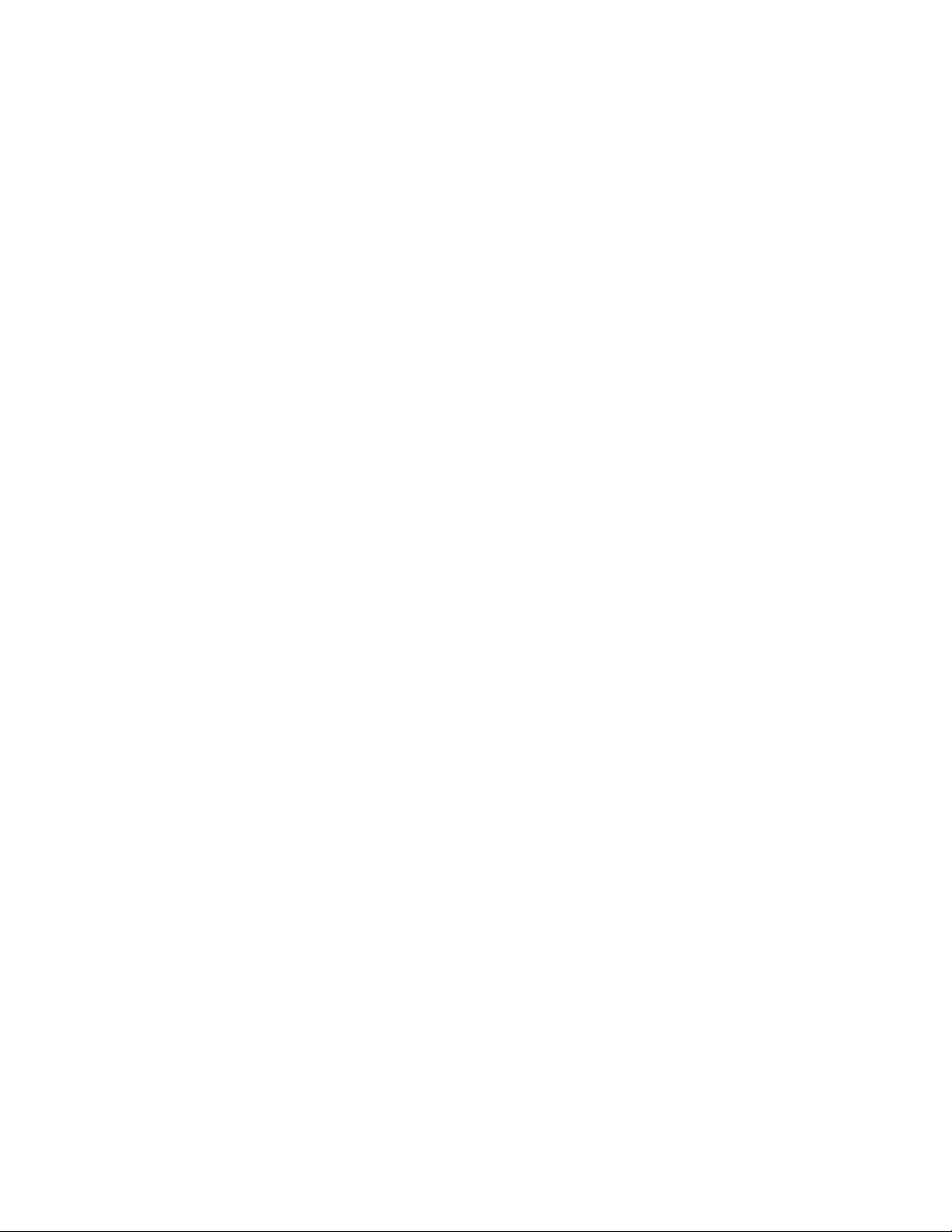
Napomena:Prekorišćenjaovihinformacijainjimapodržanihproizvoda,obaveznopažljivoisa
razumevanjempročitajte“Prvopročitajteovo:Važnebezbednosneinformacije”nastraniciv
“Obaveštenja”nastranici85.
iDodatakF
Četvrtoizdanje(Maj2016)
©CopyrightLenovo2014,2016.
OBAVEŠTENJEOOGRANIČENIMPRAVIMA:Ukolikosupodaciilisoftverisporučeniuskladusaugovoromza
Administracijuopštihusluga(GSA),korišćenje,reprodukcijailiotkrivanjepodležeograničenjimanavedenimuUgovoru
br.GS-35F-05925.
Page 3
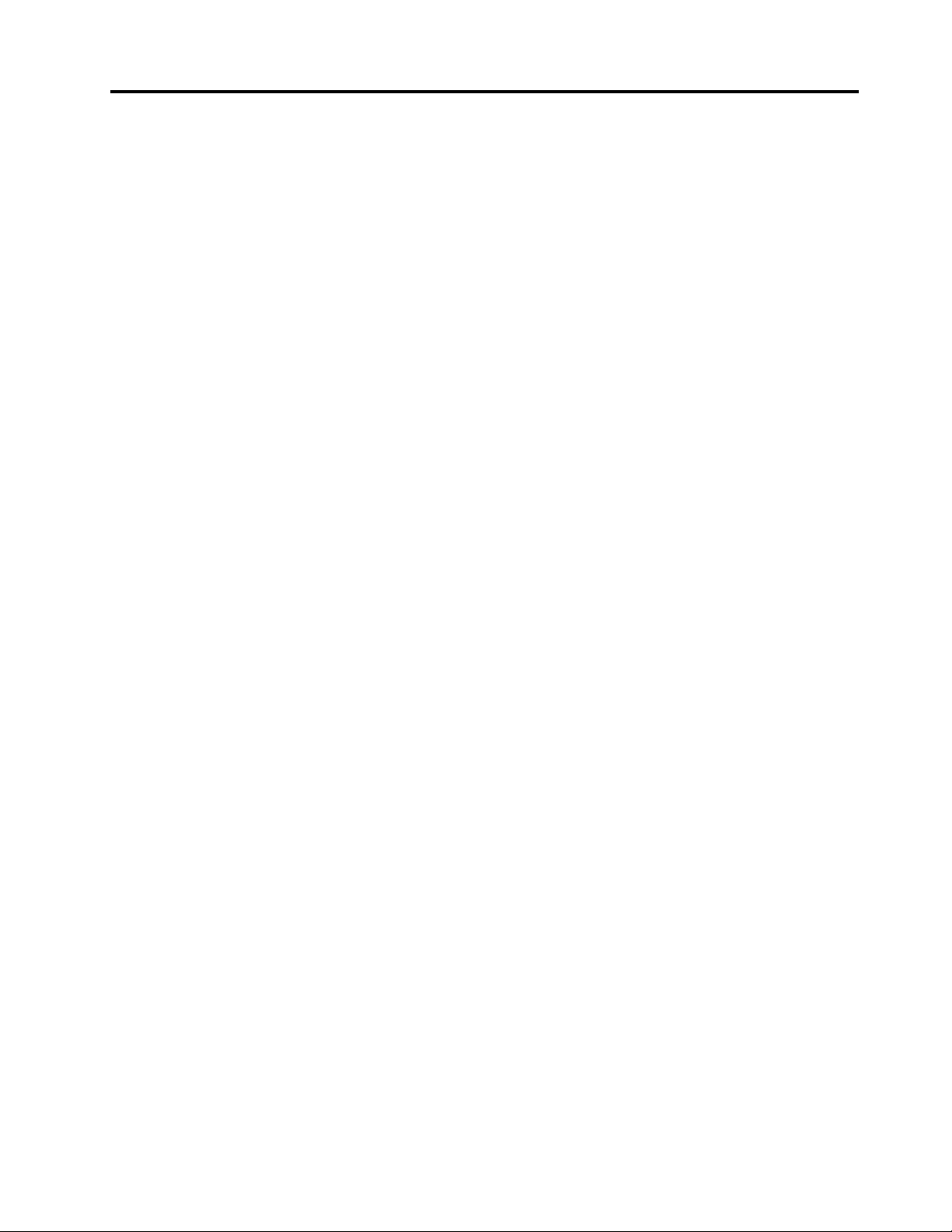
Sadržaj
Prvopročitajteovo:Važne
bezbednosneinformacije........v
Prekorišćenjaovogpriručnika.........v
Servisiranjeinadogradnja...........v
Zaštitaodstatičkogelektriciteta.........vi
Kablovizanapajanjeiispravljačizastruju.....vi
Produžnikabloviisličnidelovi........vii
Utikačiiutičnice..............vii
Spoljniuređaji...............vii
Grejanjeiventilacijaproizvoda........vii
Radnookruženje..............viii
Izjavaoizvorunapajanja...........viii
Čišćenjeiodržavanje.............ix
Napomenaostaklenimdelovima........ix
Napomenaosprečavanjuopasnostiodprevrtanja..ix
Poglavlje1.Pregledproizvoda.....1
Položaji..................1
Položajkonektora,kontrolaiindikatorana
prednjojstraniračunara..........2
Položajkonektoranazadnjojstraniračunara..3
Nalaženjeoznaketipamašineimodela....4
Podešavanjepostolja.............5
Funkcije..................5
Specifikacije................9
Lenovoprogrami...............9
Pristupanjeprogramunaračunaru.....10
UvoduLenovoprograme........10
Poglavlje2.Upotrebaračunara...13
Registrovanjeračunara...........13
UpotrebaWindowstasterskihprečica.....13
Upotrebamišasatočkićem.........14
Podešavanjejačinezvukanaračunaru.....14
DodavanjeikonenaWindowssistemskutraku
poslova.................14
Upravljanjenapajanjem...........15
Napredniinterfejszakonfiguracijuinapajanje
(ACPI)BIOS..............15
Funkcijezaautomatskopokretanje.....15
Korišćenjejednododirneilivišedodirnefunkcije..15
Kretanjeizmeđuekranauoperativnomsistemu
Windows8.1...............16
Pristupanjekontrolnojtablipodoperativnim
sistemomWindows8.1...........17
Čestopostavljanapitanja..........17
Poglavlje3.Viivašračunar.....19
Pristupačnostiudobnost..........19
Uređivanjeradnogprostora........19
Udobnost...............19
Odsjajiosvetljenje...........20
Strujanjevazduha............20
Električneutičniceidužinekablova.....20
Informacijeopristupačnosti........20
Premeštanjeračunaraudruguzemljuiliregion..23
Poglavlje4.Sigurnost........25
Sigurnosnefunkcije.............25
PostavljanjekablovskebraveKensingtonstila..26
Korišćenjelozinki..............26
BIOSlozinke..............26
Windowslozinke............27
Upotrebazaštitnogzidaiupoznavanjesanjegovim
karakteristikama..............27
Zaštitapodatakaodvirusa..........27
Poglavlje5.Napredna
konfiguracija.............29
UpotrebaprogramaSetupUtility.......29
PokretanjeprogramaSetupUtility.....29
Pregledipromenapostavki........29
KorišćenjeBIOSlozinki.........30
Omogućavanjeilionemogućavanjeuređaja.31
Izboruređajazapokretanjesistema....31
Omogućavanjerežimausaglašenostisa
direktivomErPLPS...........32
IzlazakizprogramaSetupUtility......33
AžuriranjeilioporavljanjeBIOS-a.......33
NivoiBIOS-a.............33
Korišćenjesistemskihprograma......33
PromenaBIOSpostavkipreinstaliranjanovog
operativnogsistema...........34
AžuriranjeBIOS-a............34
Poglavlje6.Sprečavanjeproblema.35
Ažuriranjeračunara.............35
Nabavljanjenajnovijihupravljačkihprograma
zaračunar...............35
Dobijanjenajnovijihsistemskihispravki...35
Čišćenjeiodržavanje............36
Osnovneinformacije..........36
Čišćenjeračunara............36
Dobrisavetizaodržavanje........37
Premeštanjeračunara............38
©CopyrightLenovo2014,2016
i
Page 4
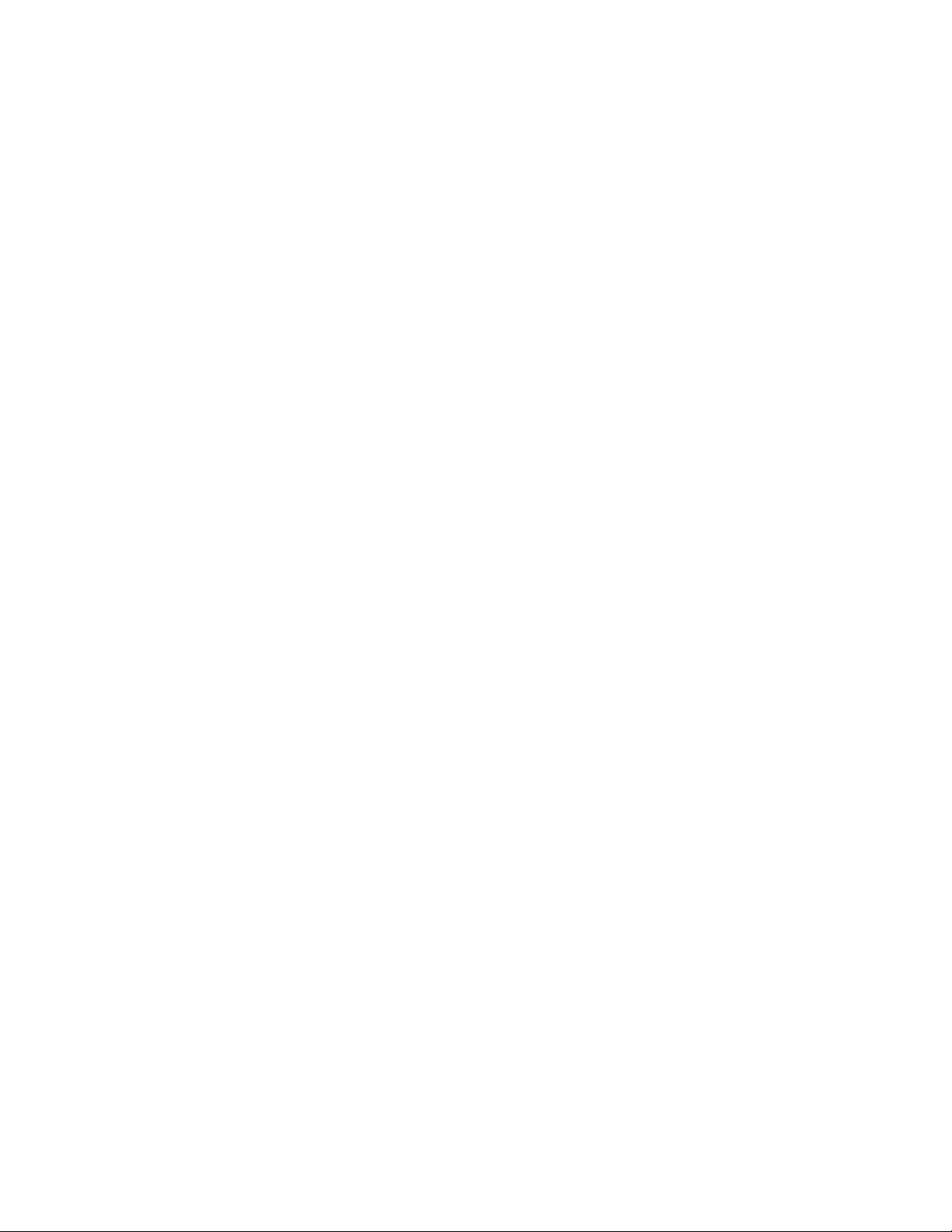
Poglavlje7.Rešavanjeproblemai
dijagnostika..............39
Osnovnorešavanjeproblema.........39
Procesrešavanjaproblema..........40
Rešavanjeproblema............41
Problemisazvukom...........41
Problemikojisejavljajupovremeno.....42
Problemisajedinicomharddiska.....42
Problemisatastaturomilimišem......42
Problemisamonitorom.........43
Problemisaumrežavanjem........44
Povezaosamopcijunamojračunar,alionane
radi.................46
Problemisaperformansamaikočenjem
računara...............46
Štampačneradi............48
Nijemogućepristupitiserijskomkonektoru..48
Problemisasoftverom..........48
ProblemisaUSBuređajem........49
Dijagnostika................49
LenovoSolutionCenter.........50
Poglavlje8.Informacijeo
oporavku...............51
Informacijeooporavkuzaoperativnisistem
Windows7................51
Kreiranjeiupotrebamedijumazaoporavak..51
Kreiranjesigurnosnekopijeioporavak...52
Kreiranjeikorišćenjemedijumaza
spasavanje..............54
Ponovnoinstaliranjeprogramaiupravljačkih
programa...............55
Rešavanjeproblemaprilikomoporavka...56
Informacijeooporavkuzaoperativnisistem
Windows8.1...............57
Osvežavanjeračunara..........57
Vraćanjeračunaranafabričkipodrazumevane
postavke...............57
Korišćenjenaprednihopcijapokretanja...57
Oporavakoperativnogsistemaukoliko
Windows8.1neuspedasepokrene....58
Informacijeooporavkuzaoperativnisistem
Windows10................59
Poglavlje9.Instaliranjeilizamena
hardvera................61
Rukovanjeuređajimakojisuosetljivinastatički
elektricitet................61
Instaliranjeilizamenahardvera........61
Instaliranjespoljašnjihdodatnihuređaja...61
Instaliranjeiliuklanjanjeadapteraza
naizmeničnustruju...........61
Zamenatastatureilimiša.........63
Zamenabežičnetastatureilimiša.....64
Nabavljanjeupravljačkihprogramaza
uređaje................66
Poglavlje10.Dobijanjeinformacija,
pomoćiiservisa............67
Izvoriinformacija..............67
Windowssistempomoći.........67
Bezbednostigarancija..........67
Lenovoveblokacija...........67
Lenovoveblokacijazapodršku......68
Pomoćiusluge..............68
Upotrebadokumentacijeidijagnostičkog
programa...............68
Pozivanjeservisa............68
Korišćenjedrugihusluga.........69
Kupovinadodatnihusluga........69
DodatakA.Regulatorne
informacije..............71
Obaveštenjeoizvoznojklasifikaciji.......71
Obaveštenjaoelektronskomzračenju.....71
DeklaracijaoispravnostiFederalnekomisijeza
komunikaciju.............71
Oznakausaglašenostisapropisimauevroazijskom
regionu.................73
AudioobaveštenjezaBrazil.........73
Informacijeousaglašenostibežičnogradijaza
Meksiko.................73
NapomenaomeramaoprezazaTajvan.....73
Dodatneregulatorneinformacije........73
DodatakB.WEEEiinformacijeo
recikliranju..............75
VažneWEEEinformacije...........75
InformacijeorecikliranjuzaJapan.......75
InformacijeorecikliranjuzaBrazil.......76
InformacijeorecikliranjubaterijazaTajvan....76
InformacijeorecikliranjubaterijazaEvropsku
uniju...................76
DodatakC.Direktivaoograničenju
upotrebeopasnihsupstanci
(RoHS).................79
Direktivaoograničenjuupotrebeopasnihsupstanci
uEvropskojuniji..............79
Direktivaoograničenjuupotrebeopasnihsupstanci
uKini..................79
Direktivaoograničenjuupotrebeopasnihsupstanci
uT urskoj.................79
Direktivaoograničenjuupotrebeopasnihsupstanci
uUkrajini.................80
Direktivaoograničenjuupotrebeopasnihsupstanci
uIndiji..................80
iiThinkCentreE63zUputstvozakorisnike
Page 5
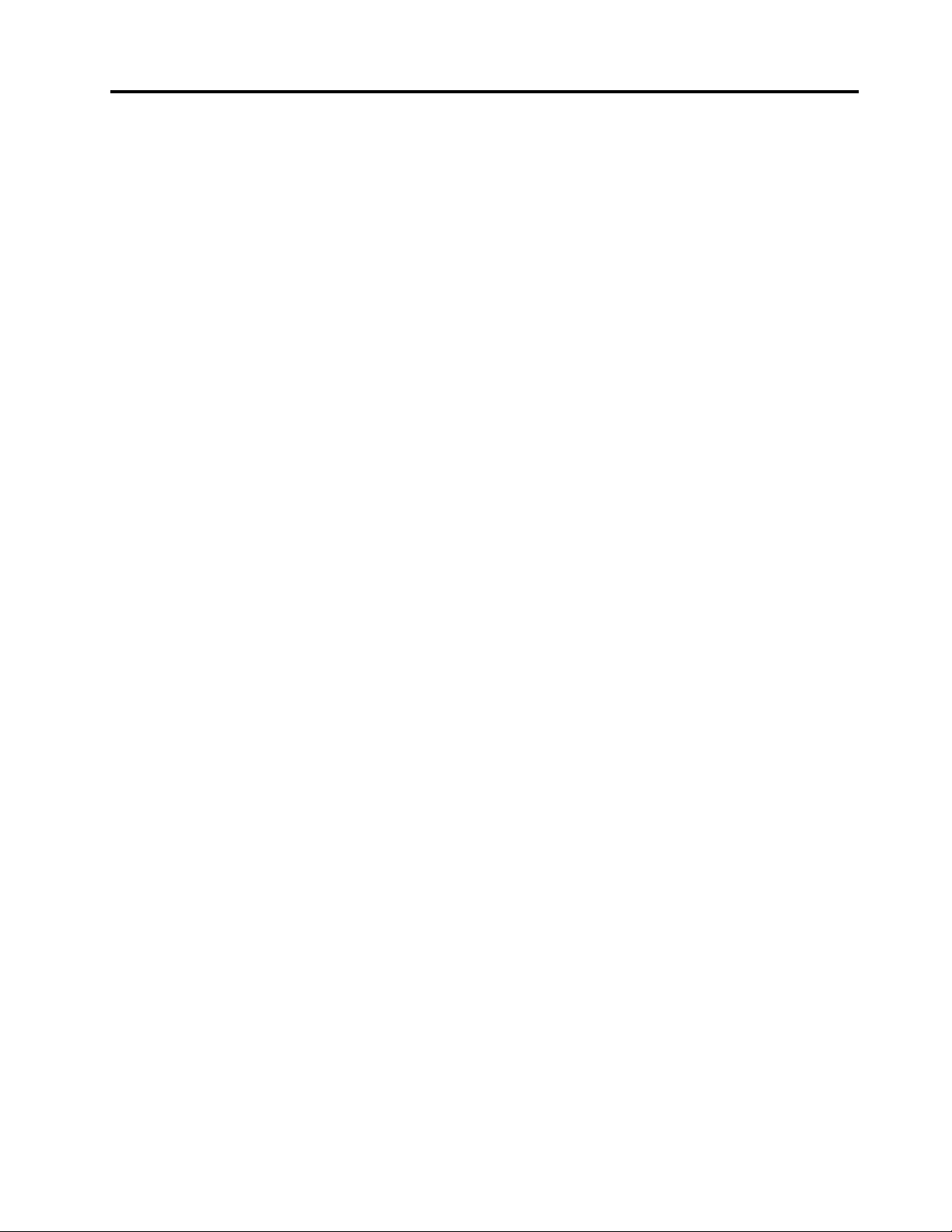
TajvanRoHS...............80
DodatakD.Nalepnicazapotrošnju
energijezaKinu............81
DodatakE.Informacijeomodelu
ENERGYSTAR............83
DodatakF .Obaveštenja.......85
Zaštitnižigovi...............86
Indeks.................87
©CopyrightLenovo2014,2016
iii
Page 6
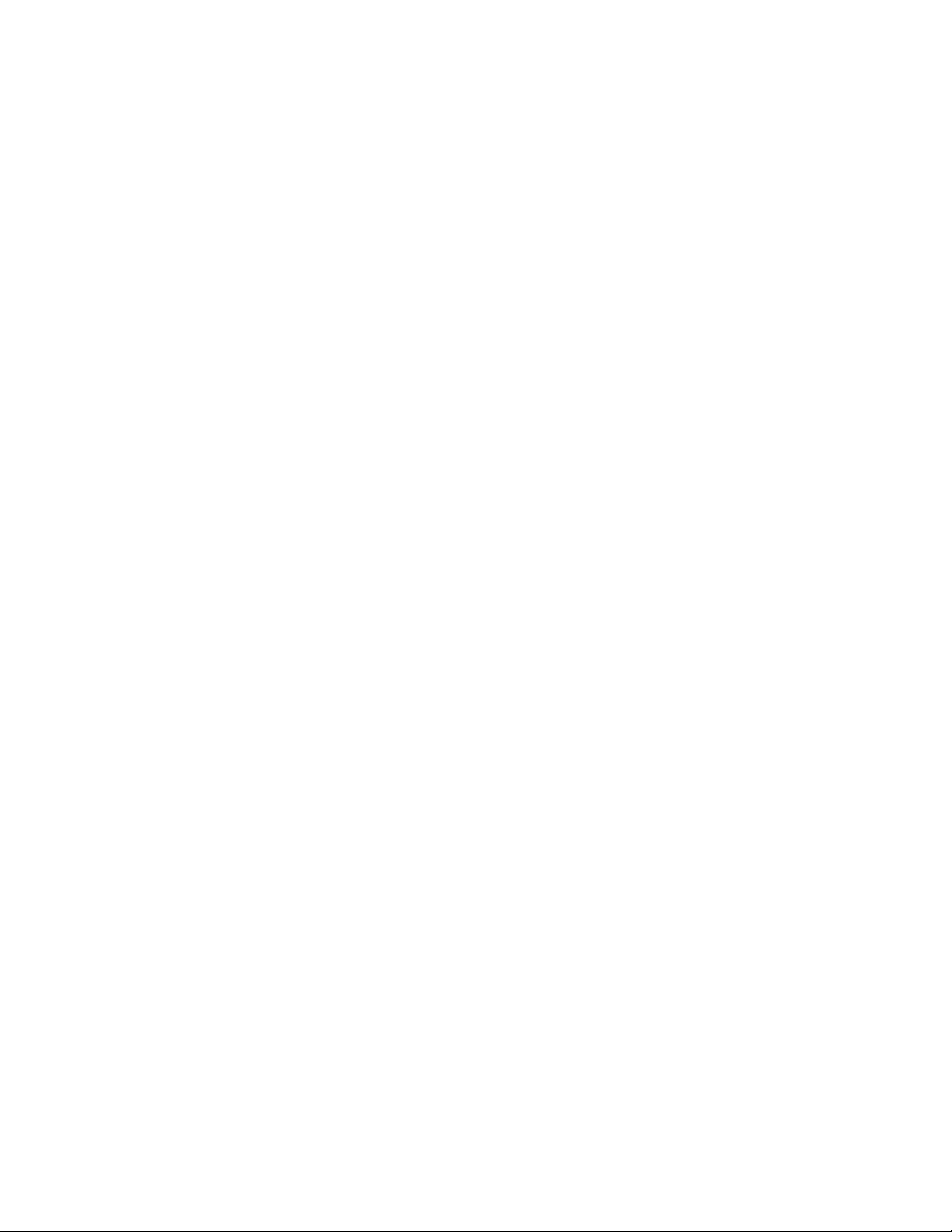
ivThinkCentreE63zUputstvozakorisnike
Page 7
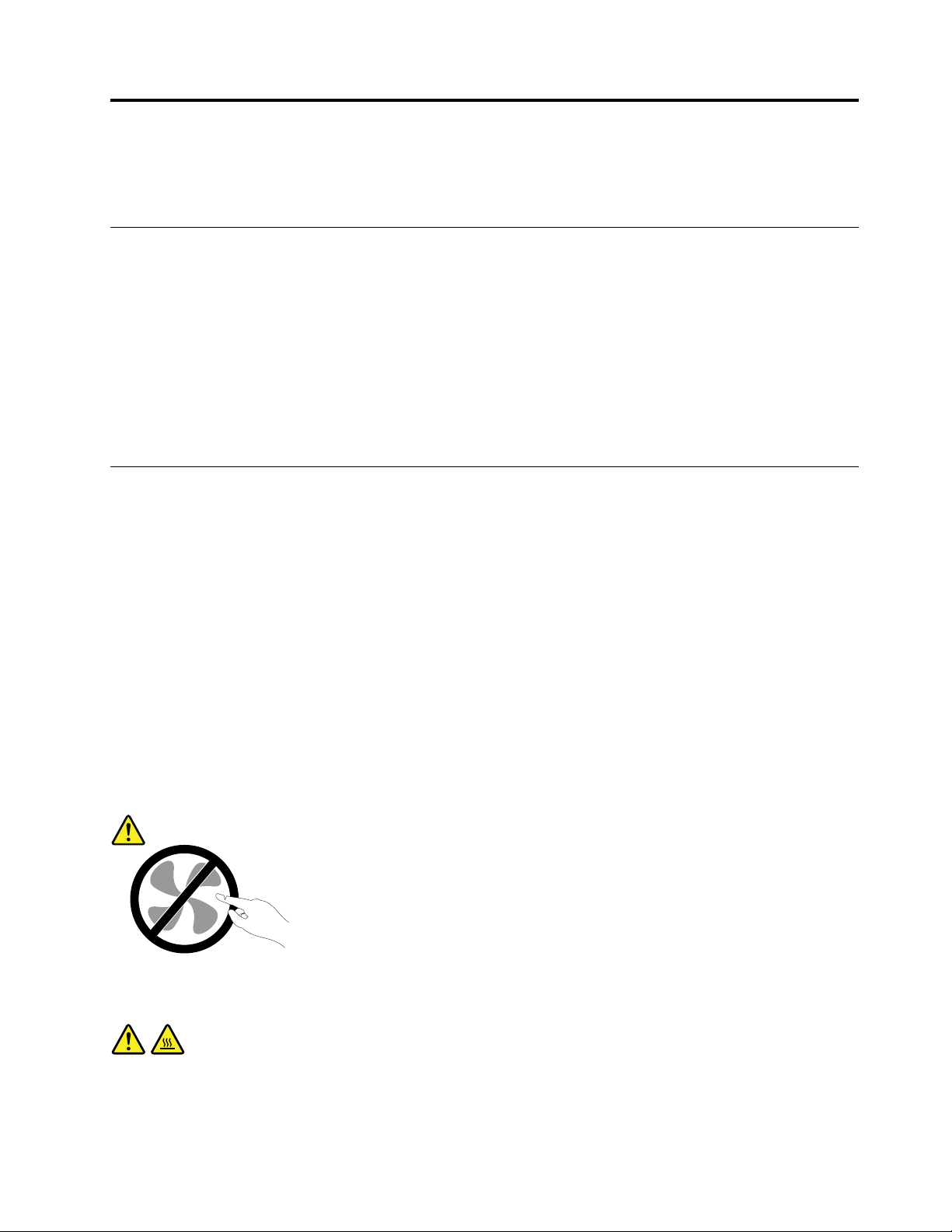
Prvopročitajteovo:Važnebezbednosneinformacije
Ovopoglavljesadržiinformacijeobezbednostisakojimasemorateupoznati.
Prekorišćenjaovogpriručnika
OPREZ:
Prekorišćenjaovoguputstva,obaveznopažljivoisarazumevanjempročitajtesveodgovarajuće
bezbednosneinformacijezaovajproizvod.Pogledajteinformacijeizovogodeljkaibezbednosne
informacijeizUputstvazabezbednost,garancijuipodešavanjekojestedobiliuzovajproizvod.Akose
upoznatesaovimbezbednosniminformacijama,smanjićeterizikodpovredei/ilioštećenjaproizvoda.
UkolikovišenemateprimerakUputstvazabezbednost,garancijuipodešavanje,možete
nabavitiPortableDocumentFormat(PDF)verzijusaLenovo
http://www.lenovo.com/UserManuals.Poredtoga,naLenovoveblokacijizapodrškumožetepronaći
Uputstvozabezbednost,garancijuipodešavanjeiovoUputstvozakorisnikenadodatnimjezicima.
®
veblokacijezapodrškunaadresi
Servisiranjeinadogradnja
NepokušavajtedaservisirateproizvodsamiukolikovamtonijenaloženoprekoCentrazakorisničkupodršku
ilidokumentacije.Koristiteuslugesamoonihservisnihcentarakojisuovlašćenizapopravkudatogproizvoda.
Napomena:Nekeračunarskedelovemoženadograditiilizamenitikorisnik.Nadogradnjeseuglavnom
smatrajuopcionalnim.ZamenljivideloviodobrenizazamenuodstranekorisnikanazivajuseKorisnički
zamenljivejediniceiliKZJ.Lenovoobezbeđujedokumentacijusauputstvimaotomekadajepogodnoda
korisniciinstalirajuilizamenjujuKZJ.Moratepažljivopratitisvauputstvakadainstalirateilimenjatedelove.
Stanje“off”(isključeno)naindikatorunapajanjanemoraznačitidajenaponunutarproizvodanula.Prenego
štouklonitepoklopcesaproizvodakojiimakablzanapajanje,uvekseuveritedajenapajanjeisključenoi
daproizvodnijepovezannisajednimizvoromnapajanja.ZavišeinformacijaoKZJpogledajtePoglavlje9
“Instaliranjeilizamenahardvera”nastranici61
Iakouračunarunemapokretnihdelovanakonštoisključitekablzanapajanje,sledećaupozorenjasu
potrebnaradivašebezbednosti.
OPREZ:
.Akoimatepitanja,obratiteseCentruzakorisničkupodršku.
Opasnipokretnidelovi.Nedodirujteprstimanitidrugimdelovimatela.
OPREZ:
Prenegoštootvoritepoklopacračunara,isključiteračunarisačekajtenekolikominutadoksene
ohladi.
©CopyrightLenovo2014,2016
v
Page 8

Zaštitaodstatičkogelektriciteta
Statičkielektricitet,iakobezopasan,možeznatnooštetitiračunarskekomponenteidelove.Neoprezno
rukovanjestatičkiosetljivimdelovimamožedaihošteti.KadaraspakujetedeoiliKZJizpakovanjakoještiti
odstatičkogelektriciteta,neotvarajtepakovanjeukojemsenalazideodokvamuputstvonekažeda
tajdeoinstalirate.
KadarukujetedelovimailiKZJilikadaraditebiloštaunutarračunara,preduzmitesledećemere
predostrožnostikakobistesprečilioštećenjaodstatičkogelektriciteta:
•Ograničitesvojepokrete.Statičkielektricitetsenagomilavaokovasdoksekrećete.
•Uvekpažljivorukujtekomponentama.Adaptere,memorijskemoduleištampanepločedržitesamo
zakrajeve.Nikadanedodirujteštampaneploče.
•Nedozvolitedrugimadadodirujukomponente.
•KadainstaliratestatičkiosetljivedeloveiliKZJ,prislonitezaštitnopakovanjeukojemsedeonalazina
metalnupovršinupriključkazaproširenjeilinadrugučistometalnupovršinunaperiododnajmanjedve
sekunde.Natajnačinsesmanjujestatičkielektricitetupakovanjuiuvašemtelu.
•Statičkiosetljivideobi,pomogućstvu,trebalouklonitiizstatičkizaštitnogpakovanjaiinstaliratigabez
spuštanjanazemlju.Kadatonijemoguće,stavitezaštitnopakovanjenaravnupovršinuistavitedeona
njega.
•Nestavljajtedeonapoklopacračunarailinekudrugumetalnupovršinu.
Kablovizanapajanjeiispravljačizastruju
Koristitesamokablovezanapajanjeiispravljačezastrujukojejeisporučioproizvođač.Nemojtekoristitikabl
zanapajanjenaizmeničnomstrujomzadrugeuređaje.
Kablovizanapajanjebitrebalodabudubezbednosnoodobreni.UNemačkojtoćebitiH05VV-F,3G,0,75
2
mm
ilibolji.Udrugimzemljamatrebakoristitidrugeodgovarajućetipove.
Nikadanemojteobmotatikablzanapajanjeokoispravljačazastrujunitidrugihobjekata.Timesekabl
opterećujeimožedadođedohabanja,pucanjaililomljenja.Tomožebitiopasno.
Uveksprovoditekablovezanapajanjetakodaseponjimanemožehodati,spotaćinanjihilidaihne
moguprikleštitidrugiobjekti.
Zaštititekablovezanapajanjeiispravljačezastrujuodtečnosti.Naprimer,neostavljajtekablzanapajanje
nitiispravljačzastrujuublizinilavaboa,kade,toaletanitinapodukojisečistitečnimsredstvima.Tečnosti
mogudaprouzrokujukratakspoj,posebnoakojekablzanapajanjeiliispravljačzastrujuopterećen
neispravnimkorišćenjem.Tečnostitakođemogudautičunapostepenukorozijukrajevakablazanapajanje
i/ilikrajevaispravljačazastruju,štomožedadovededopregrevanja.
Uveritesedasusvikablovizanapajanjebezbednoičvrstoutaknutiuutičnice.
Nemojtekoristitiispravljačezastrujukojipokazujuznakekorozijenapriključcimailiznakepregrevanja(kao
štojedeformisanaplastika)nanaponskomulazuilibilogdenaispravljaču.
Nemojtekoristitikablovezanapajanjenakojimastrujnikontaktinabilokomkrajupokazujuznakekorozijeili
pregrevanjanitinakojimapostojeznacibilokakvogoštećenja.
viThinkCentreE63zUputstvozakorisnike
Page 9
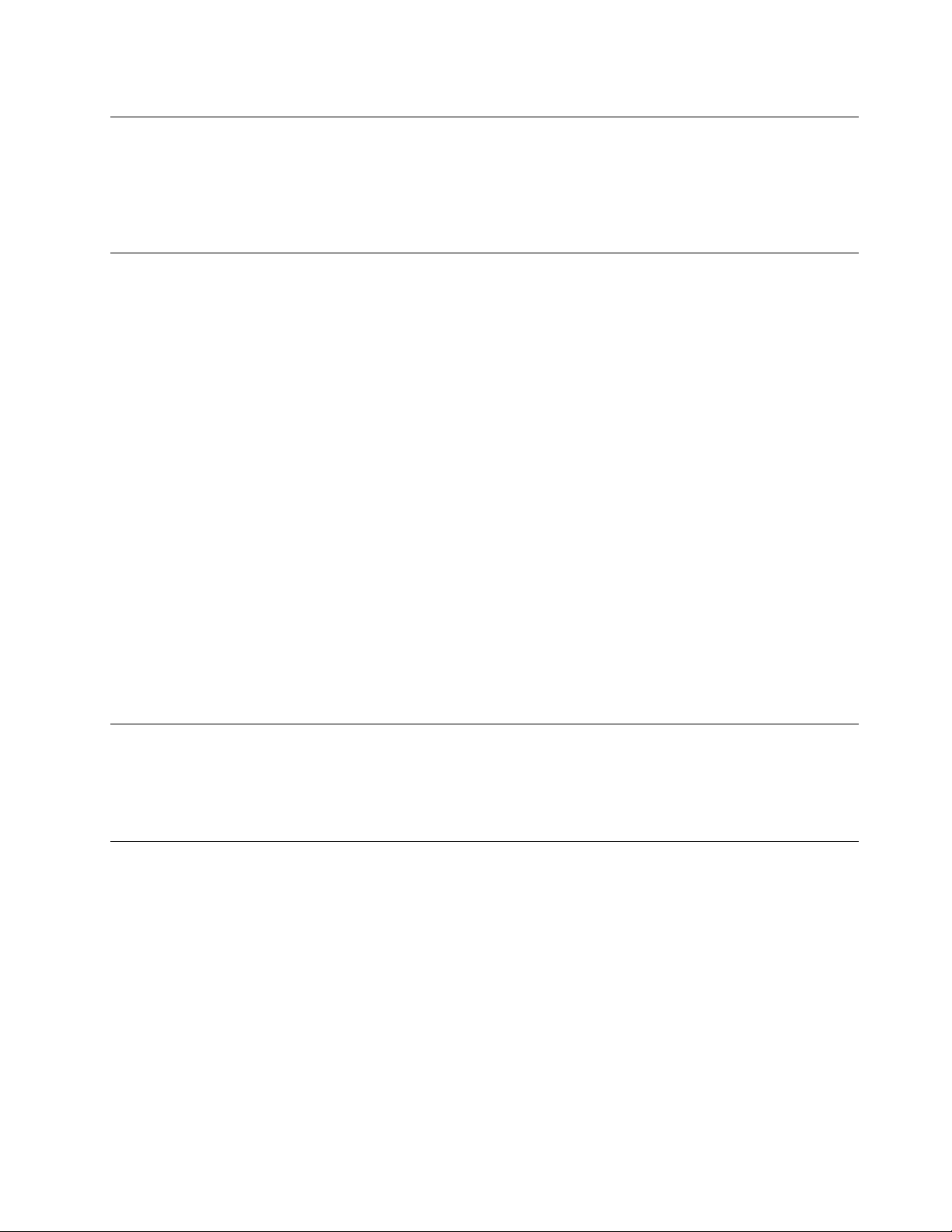
Produžnikabloviisličnidelovi
Obratitepažnjunatodaprodužnikablovi,štitniciodvisokihnapona,UPSuređaji,spojniceiutičnicekoje
koristitemogudaodgovorenaelektričnepotrebeproizvoda.Nikadanepreopterećujteoveuređaje.Akose
koristenaponskespojnice,opterećenjenebismeloprećigranicunaponskihspojnica.Zavišeinformacijao
naponskimopterećenjima,naponskimzahtevimailiulaznimvrednostimaobratiteseelektričaru.
Utikačiiutičnice
Akoutičnicakojuželitedakoristitesaračunarskomopremomizgledaoštećenoilikaodajujenagrizla
korozija,nemojtejekoristitidokjenezamenikvalifikovanielektričar.
Nemojtesavijatinitimodifikovatiutikač.Akojeutikačoštećen,obratiteseproizvođačukakobistenabavili
zamenu.
Nemojtedelitielektričnuutičnicusaostalimkućnimilikomercijalnimuređajimakojivukuvelikekoličine
električneenergijejernestabilannaponmožeoštetitiračunar,podatkeilinanjegaspojeneuređaje.
Nekiproizvodiimajutrozubniutikač.Ovajutikačmožeseuključitijedinouuzemljenuelektričnuutičnicu.
Ovojemerabezbednosti.Nemojtepokušavatidaizbegneteovumeruzaštitetimeštoćetegauključitiu
električnuutičnicubezuzemljenja.Akonemožeteuključitiutikačuutičnicu,obratiteseelektričaruza
odobreniadapterzautičnicuilizameniteutičnicuonomkojaomogućujeovubezbednosnuopciju.Nikadane
preopterećujteelektričnuutičnicu.Ukupannaponsistemanebitrebalodapređe80postooddozvoljenogna
tojgranikola.Zavišeinformacijaonaponskimopterećenjimailiulaznimvrednostimaobratiteseelektričaru.
Proveritedalijeutičnicakojukoristiteispravna,lakodostupnaidalisenalaziubliziniopreme.Nemojte
potpunorazvućikablovetakodaihtooptereti.
Proveritedaliutičnicaobezbeđujeispravannaponistrujuzaproizvodkojinameravatedapriključite.
Pažljivopriključujteiisključujteopremuizelektričnihutičnica.
Spoljniuređaji
NemojteuključivatiiliisključivatikablovespoljnihuređajaosimUSBkablovadokjeračunaruključen;u
suprotnom,možeteoštetitivašračunar.Dabisteizbeglimogućaoštećenjauređajakojisuspojenisa
računarom,sačekajte5sekundinakonštoisključiteračunar,azatimisključitespoljneuređaje.
Grejanjeiventilacijaproizvoda
Računari,ispravljačizastrujuimnogidodatniuređajimogudastvarajutoplotukadasuuključeniikadase
baterijepune.Uvekpreduzmiteoveosnovnemerepredostrožnosti:
•Nestavljajteračunar,ispravljačzastrujunitidodatneuređajeukrilonitiukontaktsabilokojimdrugim
delomtelanaduževremekadasuuključeninitikadasebaterijapuni.Računar,ispravljačzastruju
imnogidodatniuređajiproizvodetoplotuprilikomuobičajenograda.Dugikontaktsatelommožebiti
neugodanilipotencijalnoizazvatiopekotinenakoži.
•Nemojtepunitibaterijunitikoristitiračunar,ispravljačzastrujuidodatneuređajeublizinizapaljivih
materijalaiuokruženjimaukojimapostojiopasnostdadođedoeksplozije.
•Otvorizaventilaciju,ventilatoriihladnjaciisporučujusesaproizvodomradibezbednosti,udobnostii
pouzdanograda.Ovidelovisemoguslučajnozapušitiakoseproizvodstavinakrevet,kauč,tepihili
drugufleksibilnupodlogu.Nikadanemojteblokirati,pokrivatinitionemogućavatiradovihdelovaračunara.
©CopyrightLenovo2014,2016
vii
Page 10
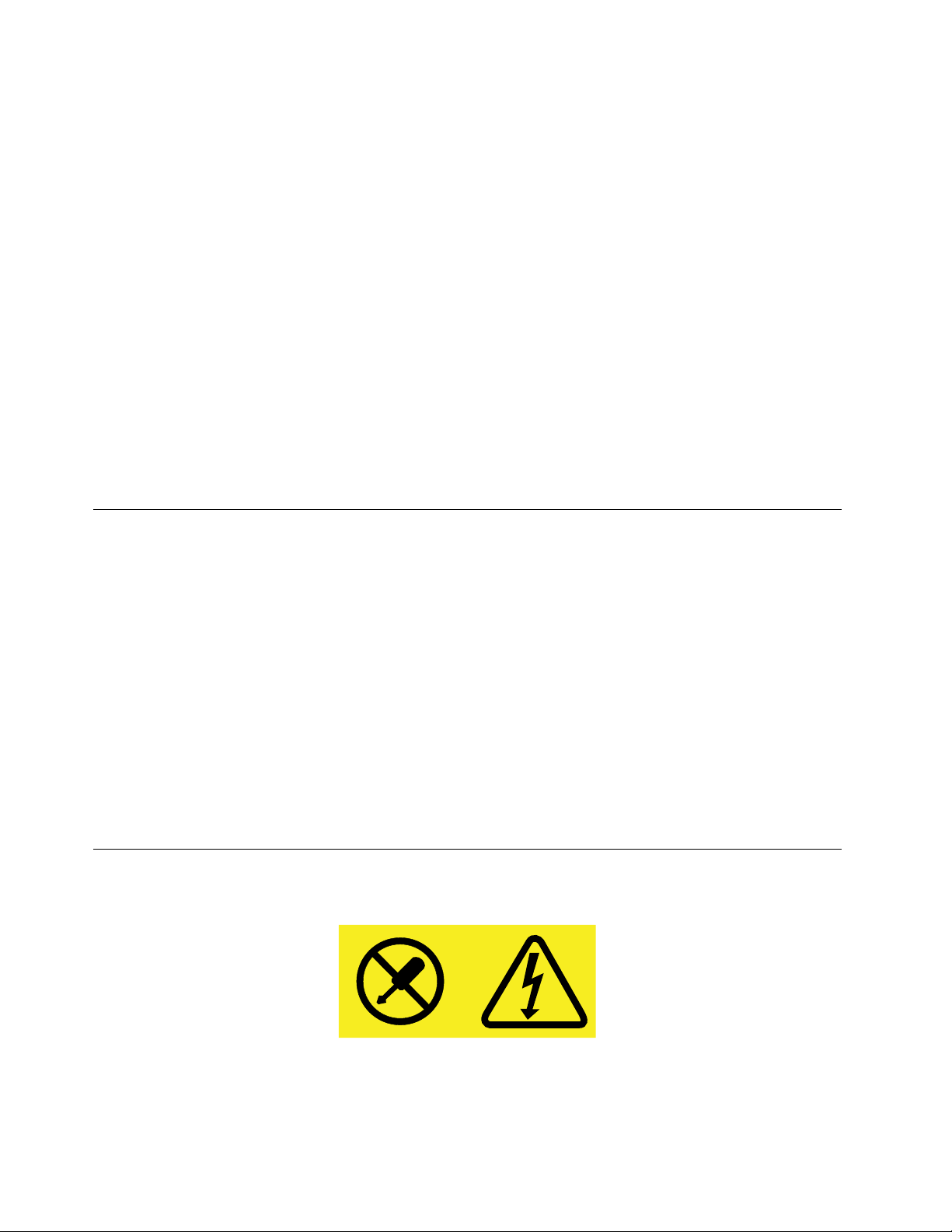
Najmanjejednomutrimesecaproveravajtedalisenegdenaračunarunagomilalaprašina.Prepregleda
računara,isključitegaiizvucitekablzanapajanjeizelektričneutičnice,azatimuklonitesvuprašinuiz
ventilatoraiperforacijanakućištu.Akoprimetitedaseprašinanagomilalasaspoljnestrane,pregledajtei
odstraniteprašinusaunutrašnjestraneračunarauključujućiirebranahladnjaku,ventilimanaispravljaču
zastrujuiventilatorima.Uvekisključiteiizvuciteračunarizstrujeprenegoštootvoritekućište.Ukolikoje
moguće,izbegavajteradnaračunarunarazdaljinimanjojodpolametraodvisokoprometnihpodručja.Ako
morateraditinaračunaruuvisokoprometnimpodručjimailiunjihovojblizini,pregledajteiakojetopotrebno,
čistiteračunarčešće.
Radibezbednostiiboljegradaračunara,uvekpreduzmiteoveosnovnemerepredostrožnosti:
•Poklopacbitrebalodabudezatvorendokjeračunaruključenustruju.
•Redovnoproveravajtedalisenaspoljašnjemdeluračunaranagomilalaprašina.
•Otkloniteprašinuizventilaiperforacijanakućištu.Češćečišćenjejepotrebnozaračunarekojisekoriste
uprašnjavimiliveomaprometnimokruženjima.
•Nemojteblokiratinitizatvaratiotvorezaventilaciju.
•Nemojtedržatiračunarnitiraditinanjemuunutarnameštaja,jertomožepovećatirizikodpregrevanja.
•Temperaturavazduhakojaulaziuračunarnebitrebalodaprelazi35°C(95°F).
•Nemojteinstaliratiuređajezafiltriranjevazduha.Onimogudaometajuispravnohlađenje.
Radnookruženje
Optimalnookruženjezaradračunaraje10°C–35°C(50°F–95°F)savlažnošćuizmeđu35%i80%.Akose
vašračunarskladištiilitransportujenatemperaturamamanjimod10°C(50°F),dozvolitedahladanračunar
postepenodostigneoptimalnuradnutemperaturuod10°C–35°C(50°F–95°F)preupotrebe.Ovajproces
možedatrajeido2satauekstremnimuslovima.Akoračunarnedostigneoptimalnuradnutemperaturupre
korišćenja,možedoćidonepopravljivogoštećenja.
Akojemoguće,staviteračunarnadobroprovetrenoisuvomestonakomenećebitidirektnoizložensuncu.
Držiteelektričneuređajekaoštosuventilator,radio,jakizvučnici,klima-uređajimikrotalasnarernadaljeod
računarajerjakamagnetnapoljakojaoniemitujumogudaoštetemonitorilipodatkenaharddisku.
Nemojtestavljatinikakvapićanaračunaridrugepovezaneuređajenitiporednjih.Akosetečnostprolijena
računarilinapovezaneuređaje,možedoćidokratkogspojailidrugihoštećenja.
Nemojtejestinitipušitiiznadtastature.Česticekojepadnunatastaturumoguuzrokovatioštećenja.
Izjavaoizvorunapajanja
Nikadaneskidajtepoklopacsajedinicezanapajanjenitibilokojegdelakojiimasledećuoznaku.
Unutarkomponentikojeimajuovuoznakupostojiopasannivonapona,strujeienergije.Komponente
nesadržedelovezapopravku.Akosumnjatedapostojinekiproblemsaovimkomponentama,obratite
seserviseru.
viiiThinkCentreE63zUputstvozakorisnike
Page 11
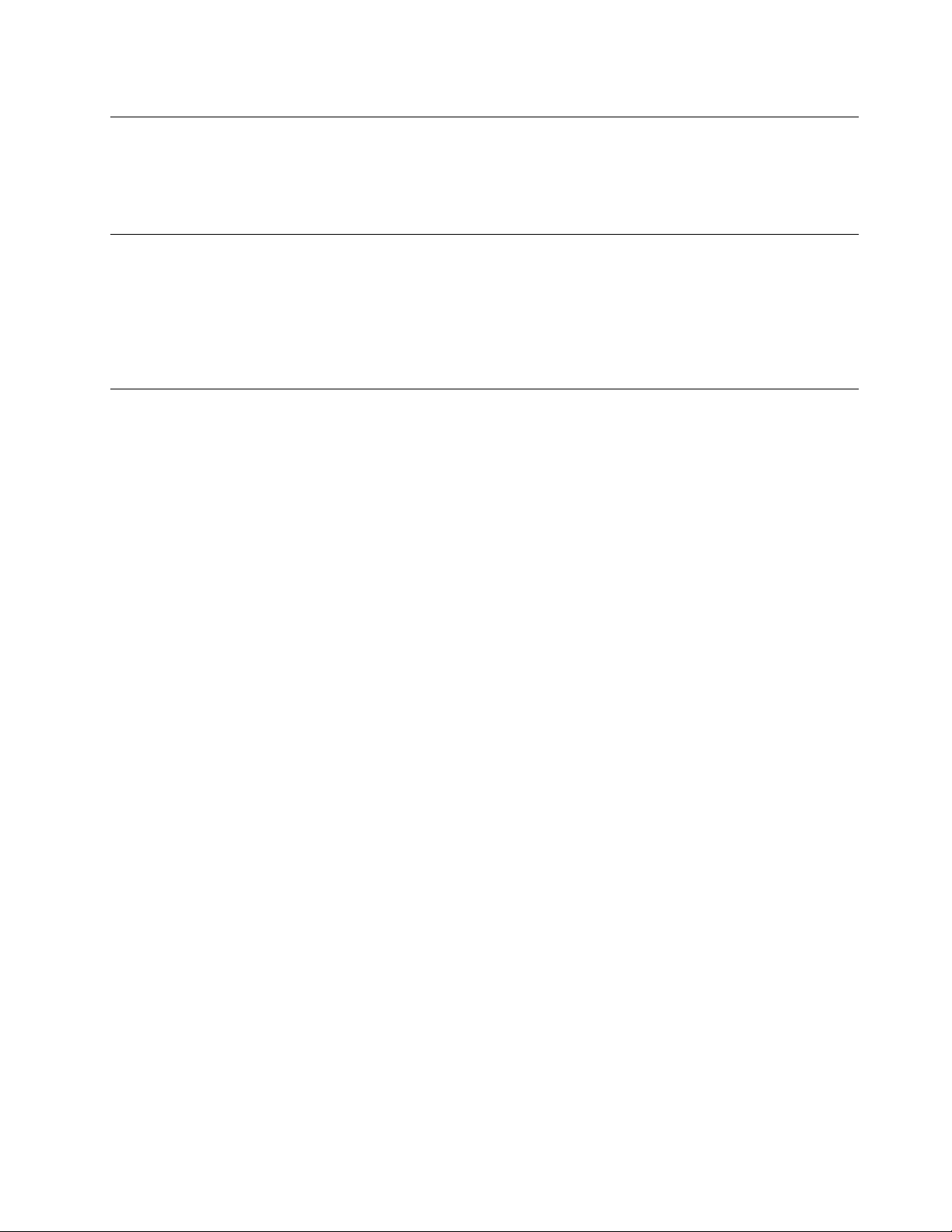
Čišćenjeiodržavanje
Redovnočistiteračunariprostorukomeradite.Isključiteračunariizvucitekabloveizutikačaprečišćenja.
Nemojteprskatitečnedeterdžentedirektnonaračunarnitizačišćenjekoristitideterdžentekojisadrže
zapaljivimaterijal.Naprskajtedeterdžentnamekukrpuitakoobrišitepovršinuračunara.
Napomenaostaklenimdelovima
OPREZ:
Nekideloviproizvodasumoždanapravljeniodstakla.Staklomožedapukneukolikoseproizvod
ispustinatvrdupovršinuiliizložistalnimudarcima.Ukolikosestakloslomi,nemojtegadiratiili
pokušavatidagauklonite.Prestanitedakoristiteproizvoddokstaklonezameniobučenoservisno
osoblje.
Napomenaosprečavanjuopasnostiodprevrtanja
•Postaviteračunarnačvrstoiniskopostoljeiliučvrstitedeonameštajaipostaviteračunarštojemoguće
dubljeunjega.
•Držitedaljeodračunaradaljinskeupravljače,igračkeidrugepredmetekojimogudaprivukupažnjudece.
•Držiteračunarikablovevandomašajadece.
•Nadgledajtedecuuprostorijamaukojimanisusprovedenipostupciizbezbednosnihsaveta.
©CopyrightLenovo2014,2016
ix
Page 12
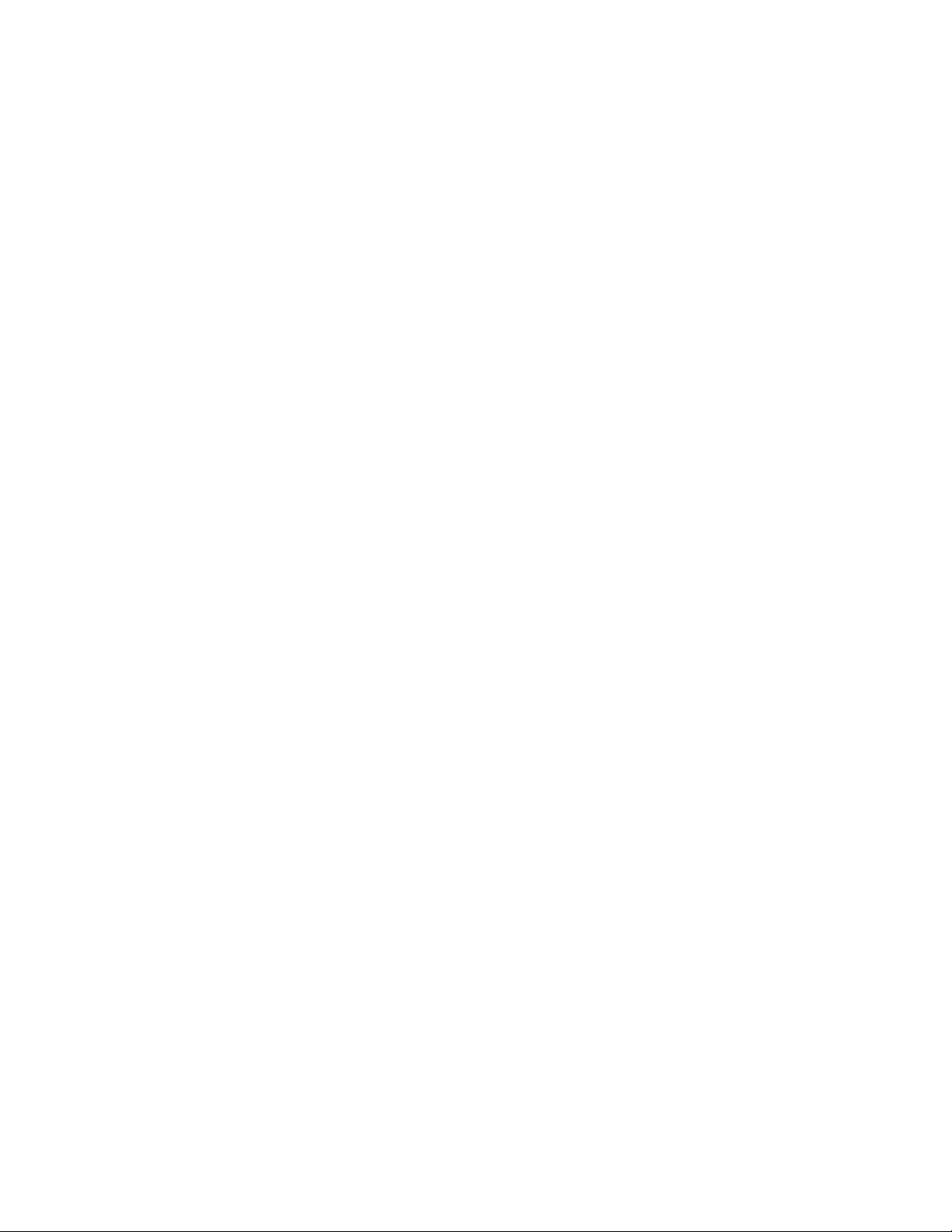
xThinkCentreE63zUputstvozakorisnike
Page 13
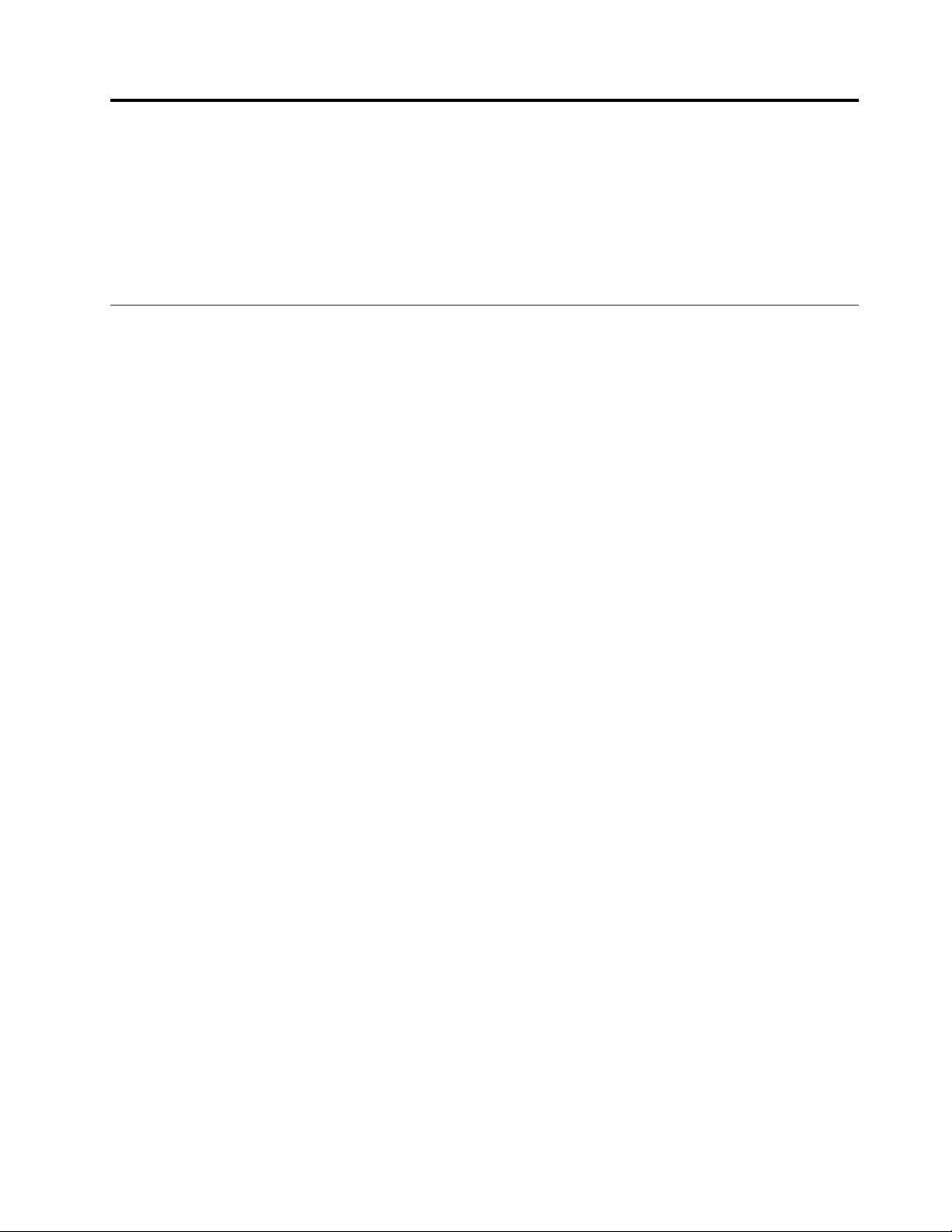
Poglavlje1.Pregledproizvoda
Uovompoglavljusenalazesledećeinformacije:
•Položajikonektora
•Funkcijeračunara
•SoftverkojiisporučujekompanijaLenovo
Položaji
Uovompoglavljusenalazesledećeteme:
•“Položajkonektora,kontrolaiindikatoranaprednjojstraniračunara”nastranici2
•“Položajkonektoranazadnjojstraniračunara”nastranici3
•“Nalaženjeoznaketipamašineimodela”nastranici4
Napomena:Mogućejedakomponenteuračunaruizgledajumalodrugačijeodonihkojesuprikazane
nailustracijama.
©CopyrightLenovo2014,2016
1
Page 14
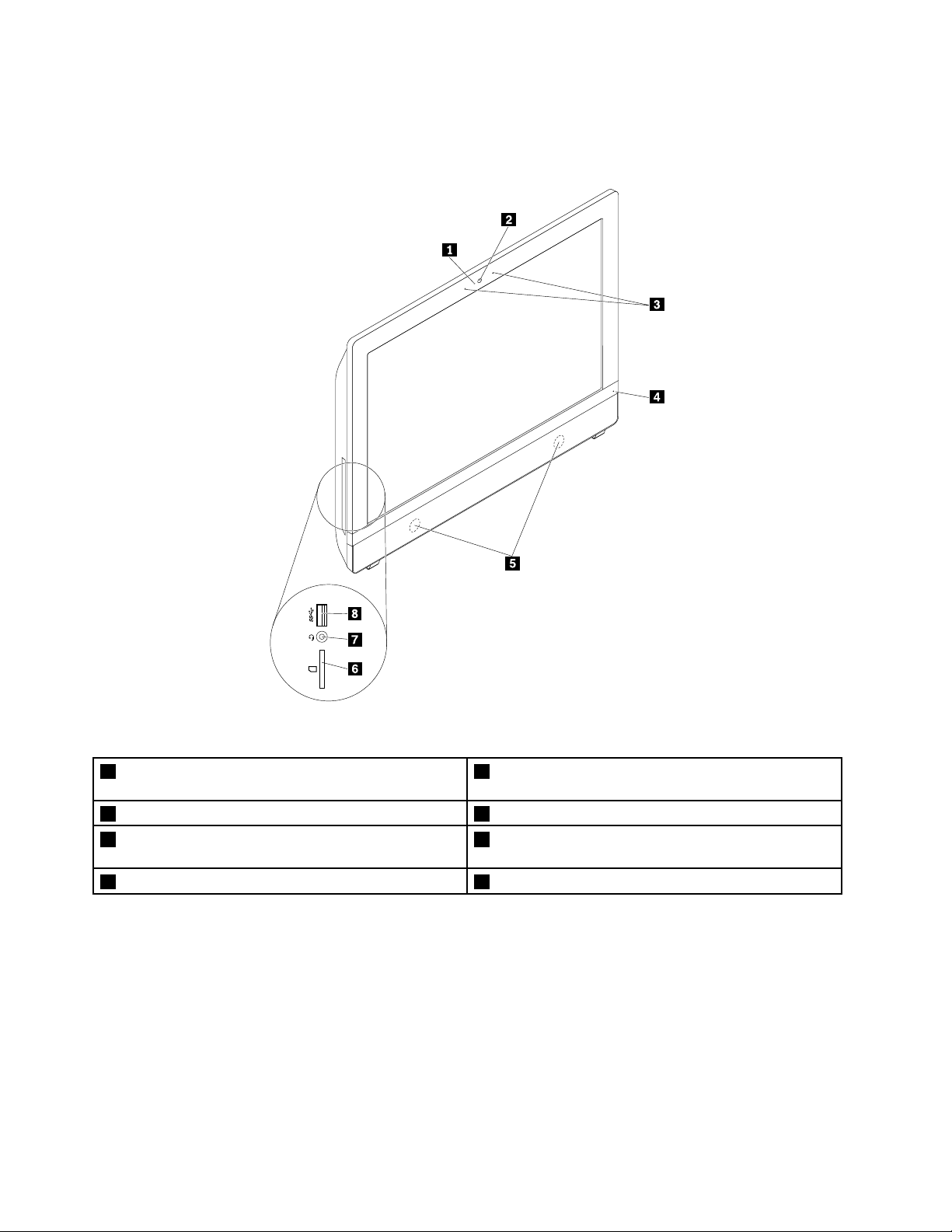
Položajkonektora,kontrolaiindikatoranaprednjojstraniračunara
Sledećailustracijaprikazujepoložajkonektora,kontrolaiindikatoranaprednjojstraniračunara.
Ilustracija1.Mestanakojimasenalazeprednjikonektor,kontrolaiindikator
1Indikatoraktivnostiintegrisanekamere(dostupanna
nekimmodelima)
3Integrisanimikrofoni
5Unutrašnjizvučnici6Priključakzačitačkartice(dostupannanekim
7Konektorzaslušalice8USB3.0konektoriliAlwaysOnUSBkonektor
2Integrisanakamera(dostupnananekimmodelima)
4Indikatorzanapon
modelima)
2ThinkCentreE63zUputstvozakorisnike
Page 15
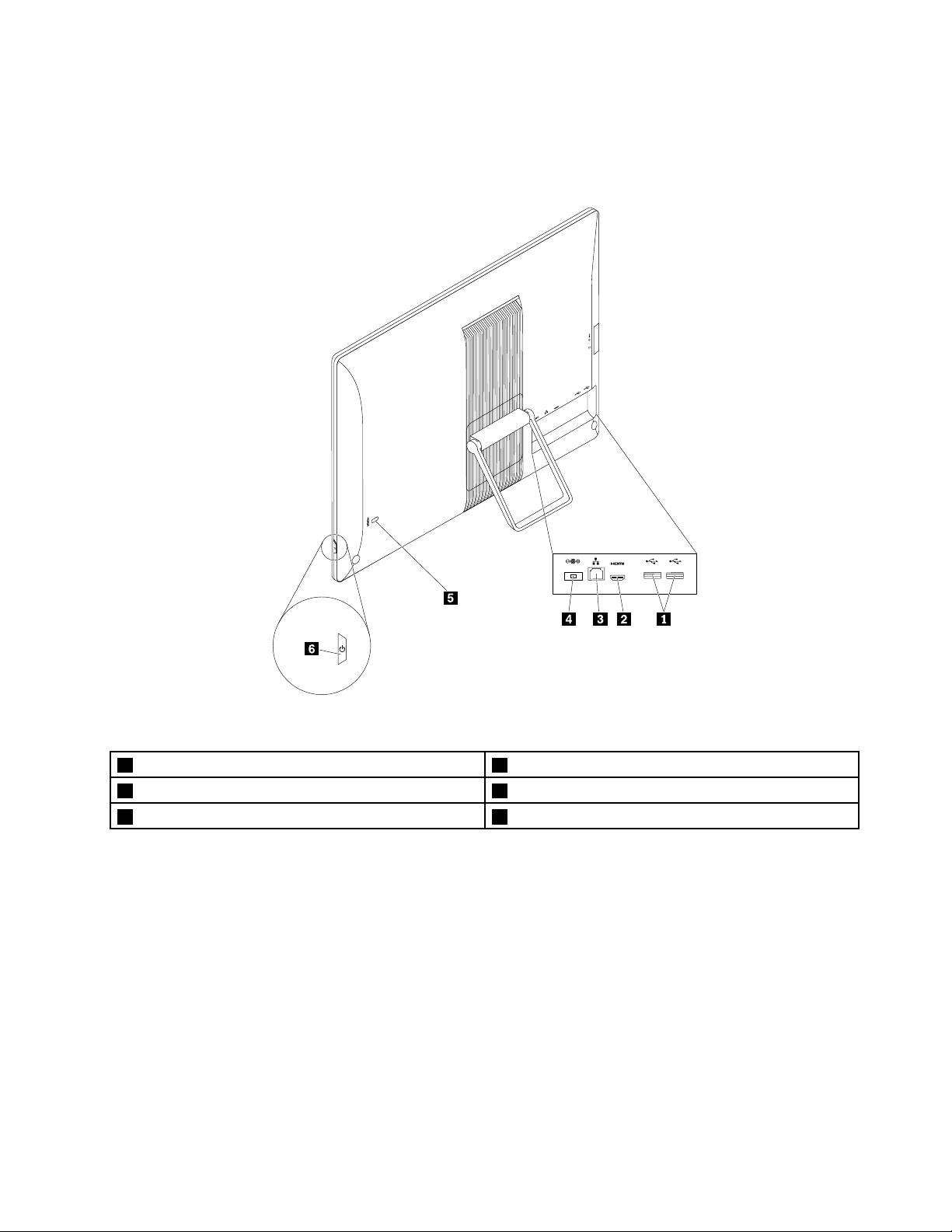
Položajkonektoranazadnjojstraniračunara
Sledećailustracijaprikazujelokacijekonektoranazadnjojstranivašegračunara.Nekikonektorinazadnjoj
straniračunaraobeleženisubojamadabistelakšemoglidaodreditegdebitrebalodapriključitekablove.
Ilustracija2.Položajzadnjihkonektora
1USB2.0konektori(2)2HDMIkonektor(dostupannanekimmodelima)
3Eternetpriključak4Konektorispravljačazastruju
5Priključakzabezbednosnubravu6Dugmezauključivanje
KonektorOpis
Konektoradapteraza
naizmeničnustruju
Eternetkonektor
HDMIkonektor
USB2.0konektorKoristisezapovezivanjeuređajakojizahtevaUSB2.0vezu,kaoštosutastatura,
Koristisezapriključivanjeadapterazanapajanjeračunaranaizmeničnomstrujom
naračunarradinapajanja.
KoristisezapriključivanjeEternetkablazalokalnumrežu(LAN).
Napomena:KakobiradnaračunarubiousaglasnostisaograničenjemzaFCC
klasuB,koristiteEternetkablkategorije5eilibolji.
Koristisezaprenošenjevideavisokedefinicijeivišekanalnihdigitalnihaudio
signalakrozjedankabl.NaovajHDMIkonektormogusepriključitimonitorvisokih
performansi,monitorsadirektnimpogonomilinekidrugiaudioilivideouređajkoji
koristiHigh-DefinitionMultimediaInterface(HDMI)konektor.
miš,skener,štampačililičnidigitalnipomoćnik(PDA).
Poglavlje1.Pregledproizvoda3
Page 16
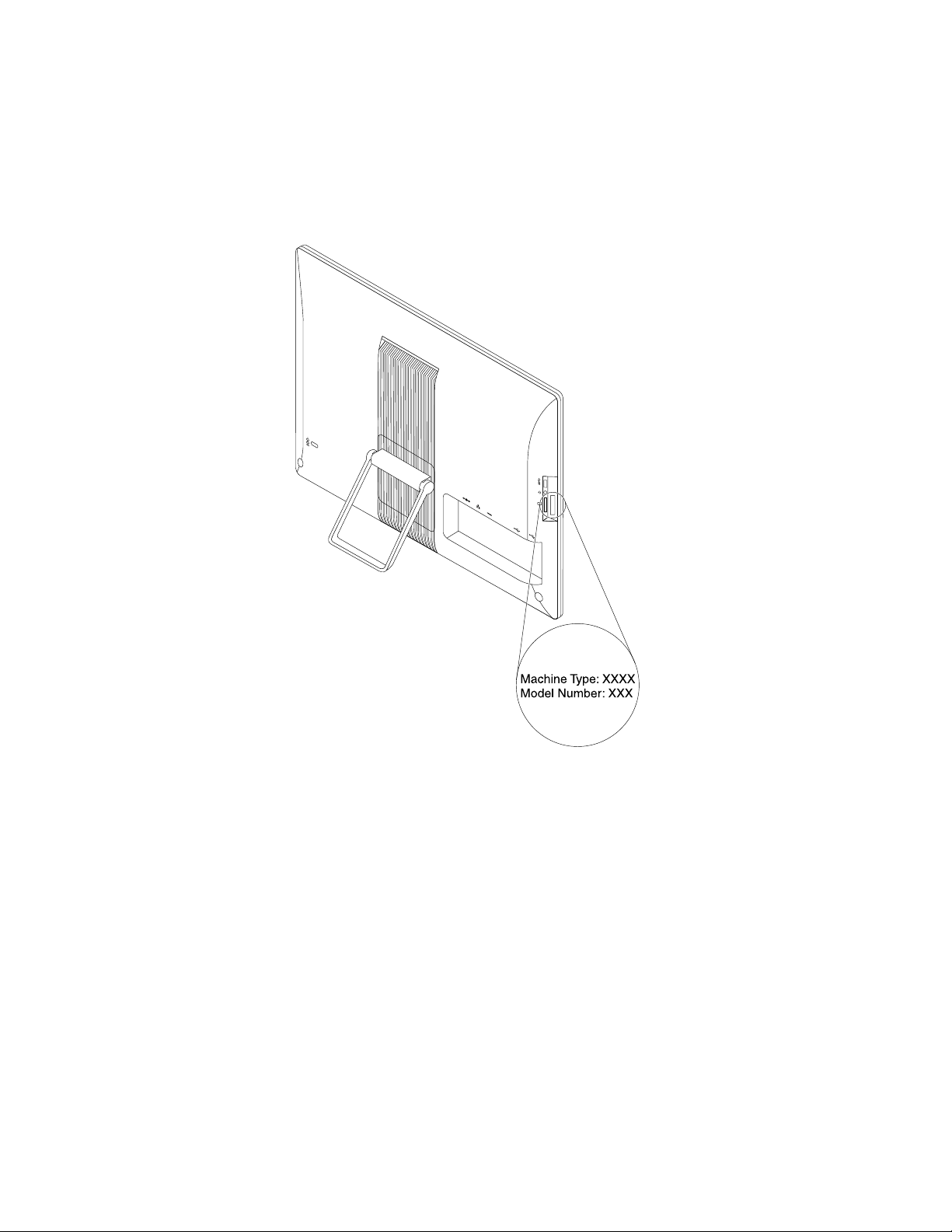
Nalaženjeoznaketipamašineimodela
Tipmašineioznakamodelaidentifikujuračunar.KadaseobratitezapomoćkompanijiLenovo,informacijeo
tipumašineimodeluomogućavajutehničarimazapodrškudaidentifikujuračunaribrzopružeuslugu.
Nalepnicasatipommašineimodelomračunarasenalazinadonjojstraniračunara,kaoštojeprikazano.
Ilustracija3.Tipmašineioznakamodela
4ThinkCentreE63zUputstvozakorisnike
Page 17
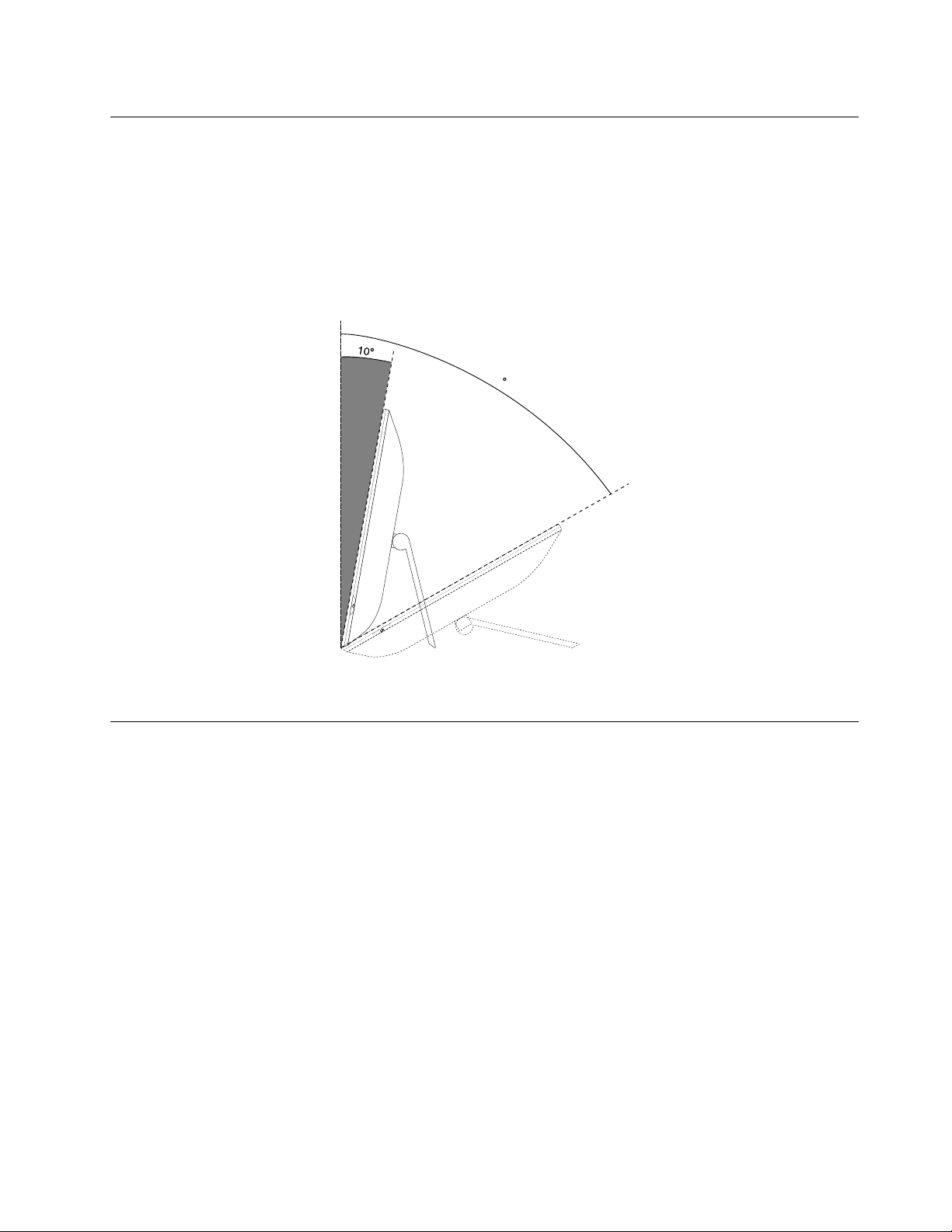
Podešavanjepostolja
60
Računarmožebitiisporučensapostoljemkojimožeteupotrebitidabisteračunarpostaviliupoložajkoji
vamodgovara.Otvoritepostoljeipodesitepozicijuračunaratakodastojipoduglomod10°i60°,kao
štojeprikazanonasledećojilustraciji.
OPREZ:
Uveritesedajeugaouodnosunavertikalnupozicijunajmanje10°;usuprotnom,računarmože
bitinestabilanipasti.
Ilustracija4.Podešavanjepostolja
Funkcije
Funkcijeračunarauovomdeluvažezavišemodela.
Dabistevideliinformacijeovašemodređenommodelu,postupitenajedanodsledećihnačina:
•UoperativnomsistemuMicrosoft
®
Windows
Computer(Računar)iizaberiteProperties(Svojstva)dabistevideliinformacije.
•UoperativnomsistemuMicrosoftWindows8.1,iditenaradnupovršinuipomeritepokazivačugornjidesni
ilidonjidesniugaoekranadabisteprikazalidugmadzapostavke.ZatimkliknitenaSettings(Postavke)
➙PCinfo(Informacijeoračunaru)dabisteprikazaliinformacije.
•UoperativnomsistemuMicrosoftWindows10kliknitenadugmeStartdabisteotvorilimeniStart.Nakon
toga,kliknitenaSettings(Postavke)➙System(Sistem)➙About(Osnovnipodaci)dabisteprikazali
informacije.
Mikroprocesor
Dabistevideliinformacijeomikroprocesoruračunara,uraditesledeće:
•UoperativnomsistemuMicrosoftWindows7kliknitenaStart,desnimtasterommišakliknitena
Computer(Računar)iizaberiteProperties(Svojstva)dabistevideliinformacije.
®
7,kliknitenaStart,desnimtasterommišakliknitena
Poglavlje1.Pregledproizvoda5
Page 18
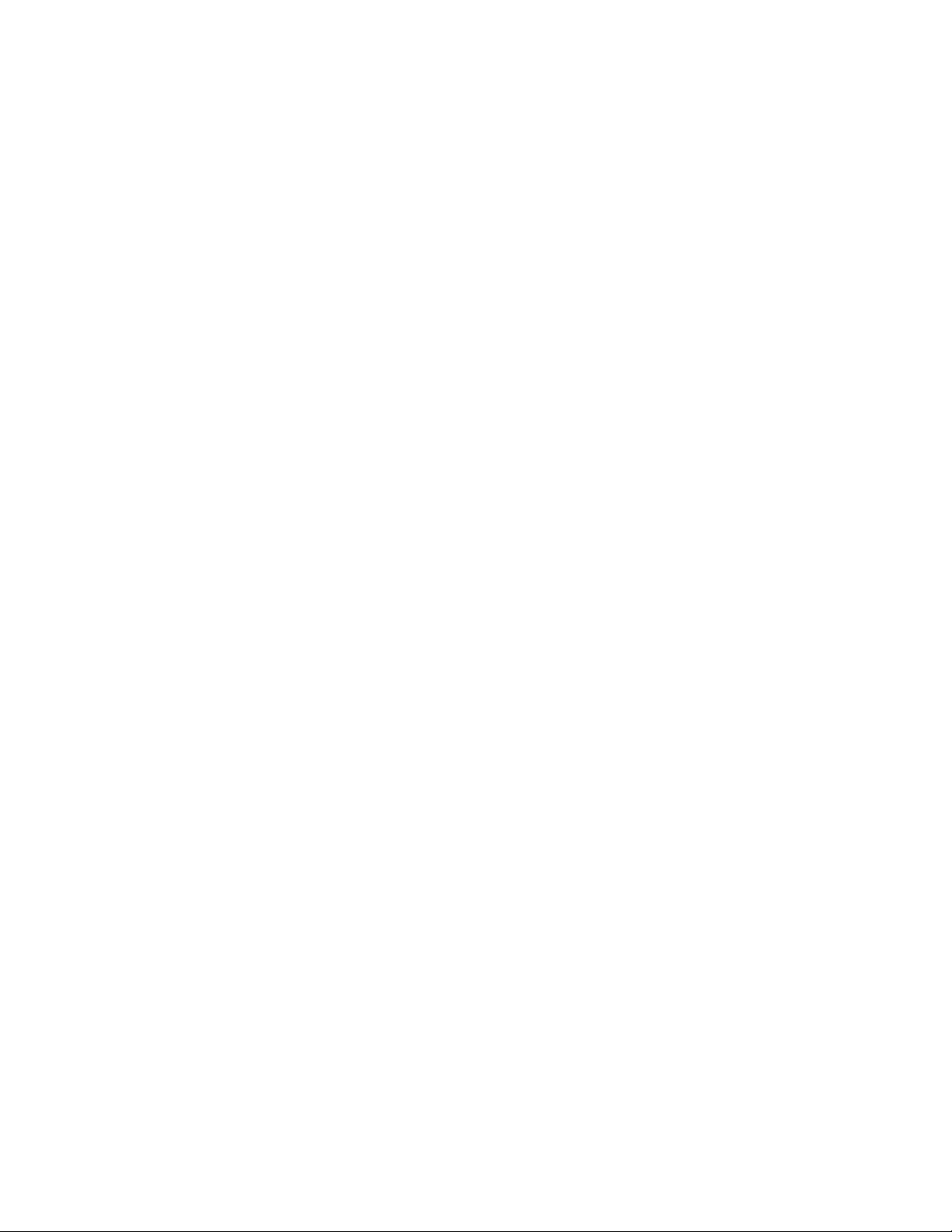
•UoperativnomsistemuMicrosoftWindows8.1,iditenaradnupovršinuipomeritepokazivačugornjidesni
ilidonjidesniugaoekranadabisteprikazalidugmadzapostavke.ZatimkliknitenaSettings(Postavke)
➙PCinfo(Informacijeoračunaru)dabisteprikazaliinformacije.
•UoperativnomsistemuMicrosoftWindows10kliknitenadugmeStartdabisteotvorilimeniStart.Nakon
toga,kliknitenaSettings(Postavke)➙System(Sistem)➙About(Osnovnipodaci)dabisteprikazali
informacije.
Memorija
Vašračunarpodržavanajvišedvanebaferovanadvorednamemorijskamoduladvostrukebrzineprenosa
podataka3(DDR3UDIMMmoduli).
Postupitenasledećinačindabisteproveriliukupnukoličinumemorijeinstaliranenaračunaru:
•UoperativnomsistemuMicrosoftWindows7kliknitenaStart,desnimtasterommišakliknitena
Computer(Računar)iizaberiteProperties(Svojstva)dabistevideliinformacije.
•UoperativnomsistemuMicrosoftWindows8.1,iditenaradnupovršinuipomeritepokazivačugornjidesni
ilidonjidesniugaoekranadabisteprikazalidugmadzapostavke.ZatimkliknitenaSettings(Postavke)
➙PCinfo(Informacijeoračunaru)dabisteprikazaliinformacije.
•UoperativnomsistemuMicrosoftWindows10kliknitenadugmeStartdabisteotvorilimeniStart.Nakon
toga,kliknitenaSettings(Postavke)➙System(Sistem)➙About(Osnovnipodaci)dabisteprikazali
informacije.
Unutrašnjiuređaji
•Čitačkartica(dostupannanekimmodelima)
•StandardniSerialAdvancedT echnologyAttachment(SATA)harddisk
•SATAuređaj(dostupannanekimmodelima)
•SATAhibridniuređaj(dostupannanekimmodelima)
Videofunkcije
NanekimmodelimaintegrisanagrafičkakarticapodržavaHDMIkonektornavašemračunaru.
Audiofunkcije
•Konektorzaslušalicesamikrofonom
•Integrisanizvukvisokedefinicije(HD)
•Unutrašnjizvučnici
Funkcije(U/I)ulaza/izlaza
•Konektorzaslušalicesamikrofonom
•Eternetkonektor
•USBkonektori
•AlwaysOnUSBkonektor(dostupannanekimmodelima)
Zavišeinformacijapogledajteodeljke“Položajkonektora,kontrolaiindikatoranaprednjojstraniračunara”
nastranici2
i“Položajkonektoranazadnjojstraniračunara”nastranici3.
Izvornapajanja
Napajanjeod65Wsaautomatskimsenzoromjačinenapona
Bežičnefunkcije
Uzavisnostiodmodelaračunara,onmožedapodržisledećeBluetoothfunkcije:
6ThinkCentreE63zUputstvozakorisnike
Page 19
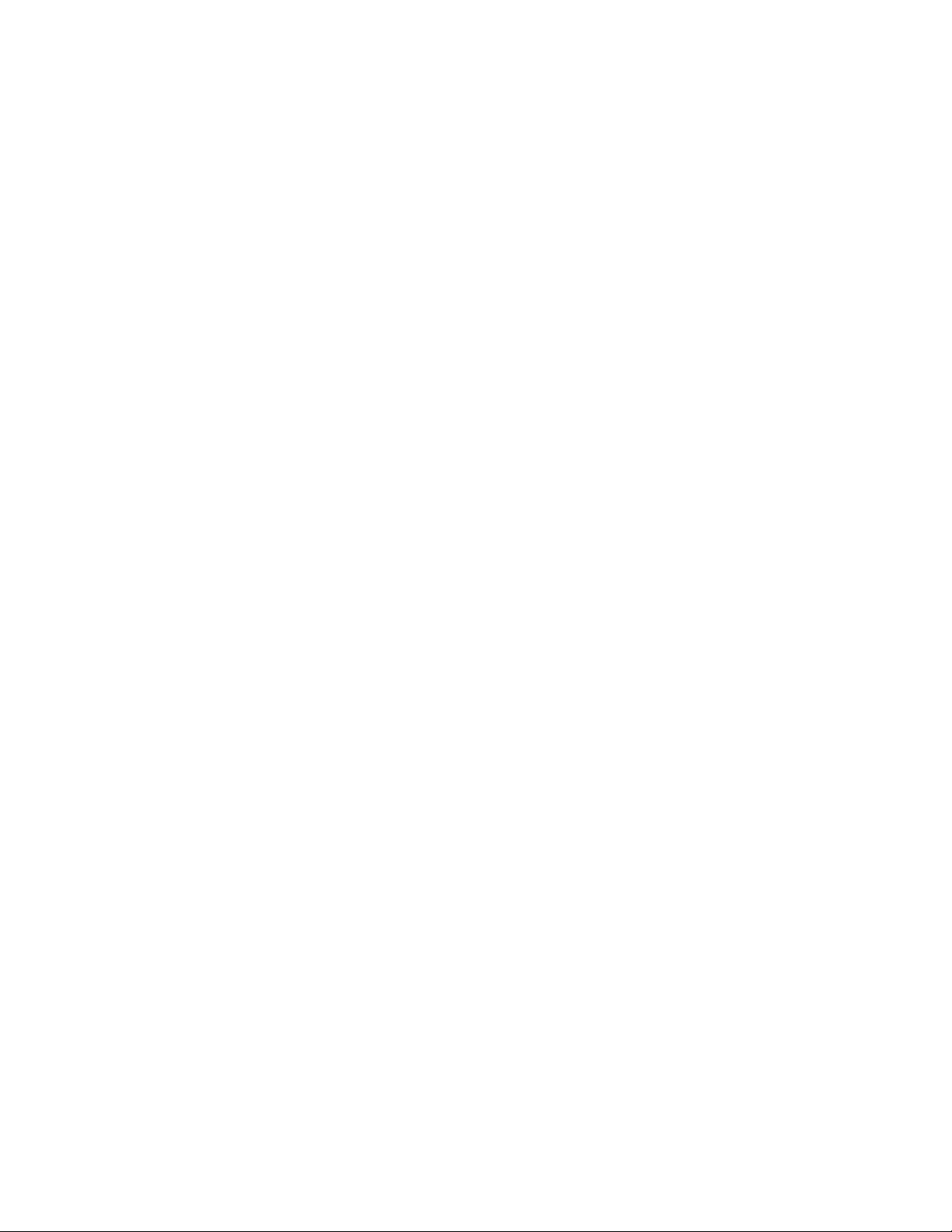
•Bežičnalokalnamreža(LAN)
•Bluetooth
Funkcijeupravljanjasistemom
•Mogućnostčuvanjarezultatasamoispitivanjapouključenju(POST)zahardver
•DesktopManagementInterface(DMI)
DesktopManagementInterfacekorisnicimaomogućavadapristupeinformacijamaosvimaspektima
računara.Informacijeuključujutipprocesora,datuminstalacije,priključenimštampačimaidrugim
periferijama,izvorimanapajanja,istorijiodržavanjaidrugim.
•RežimusaglašenostisadirektivomErPLPS
Režimusaglašenostisadirektivomzaproizvoderelevantnepremapotrošnjienergije(ErP)sanajnižim
stanjemenergije(LPS)smanjujepotrošnjuelektričneenergijekadajeračunarurežimuspavanjailije
isključen.Pogledajteodeljak“OmogućavanjerežimausaglašenostisadirektivomErPLPS”nastranici
32zavišeinformacija.
•PrebootExecutionEnvironment(PXE)
PrebootExecutionEnvironmentomogućavapokretanjeračunarapomoćumrežnoginterfejsanezavisnog
oduređajazaskladištenjepodataka(poputharddiska)iliinstaliranihoperativnihsistema.
•SystemManagement(SM)BasicInput/OutputSystem(BIOS)iSMsoftver
SMBIOSspecifikacijeodređujustrukturupodatakaipristupnemetodekojesemoguiskoristitidapročitate
podatkeoupravljanjuskladišteneuBIOSčipuvašegračunara.
•WakeonLAN
WakeonLANjeračunarskimrežnistandardzaEthernetzahvaljujućikomeseračunarmožeuključitiili
probuditipomoćumrežneporuke.Porukuobičnošaljeprogramkojijepokrenutnadrugomračunaruu
okviruisteLANmreže.
•WindowsManagementInstrumentation(WMI)
WindowsManagementInstrumentationjeskupproširenjazaWindowsmodelupravljačkogprograma.
Obezbeđujeinterfejszaoperativnisistempomoćukogainstrumentalizovanekomponentepružaju
informacijeiobaveštenja.
Sigurnosnefunkcije
•OpcijaomogućavanjailionemogućavanjauređajaiUSBkonektora
Pogledajteodeljak“Omogućavanjeilionemogućavanjeuređaja”nastranici31zavišeinformacija.
•Raznovrsnostlozinkiradisprečavanjaneovlašćeneupotreberačunara
Pogledajteodeljak“Sprečavanjeneovlašćenogpristuparačunaru”nastranicizavišeinformacija.
•SoftverComputraceAgentugrađenufirmver
SoftverComputraceAgentpredstavljarešenjezaupravljanjeITresursimaivraćanjeukradenihračunara.
Softverotkrivadalisunaračunaruvršenenekeizmene,poputizmenahardverailisoftvera,kaoidalije
promenjenalokacijanakojojseračunarnalazi.Moždaćetemoratidakupitepretplatudabisteaktivirali
softverComputraceAgent.
•Kontrolasekvencepokretanja
Pogledajteodeljak“Izborilipromenasekvenceuređajazapokretanjesistema”nastranici31
informacija.
•Pokretanjesistemabeztastatureilimiša
Računarmožedaseprijavinaoperativnisistemikadatastaturailimišnisupovezani.
•PodrškazakablovskubravuKensingtonstila
Pogledajteodeljak“PostavljanjekablovskebraveKensingtonstila”nastranici26
zavišeinformacija.
Poglavlje1.Pregledproizvoda7
zaviše
Page 20
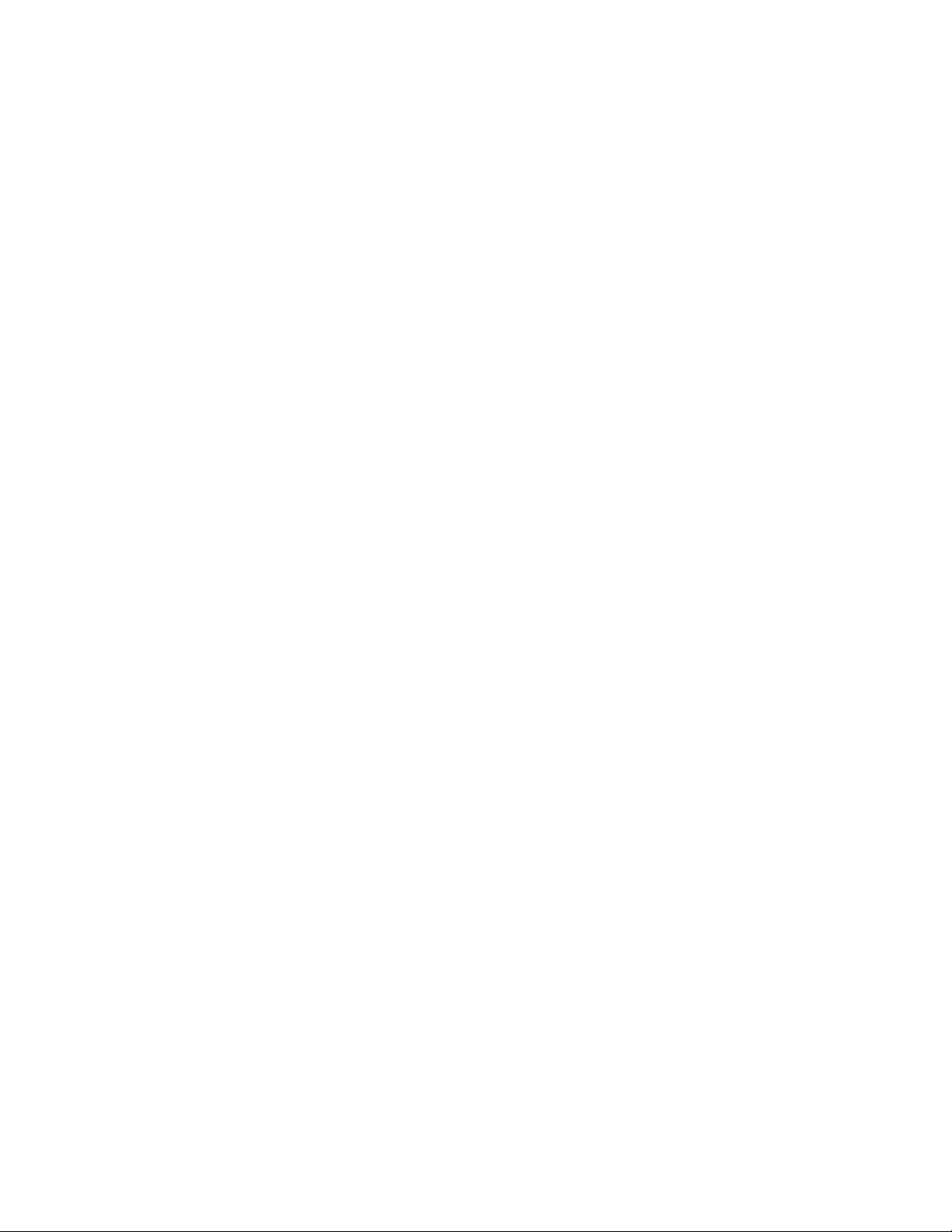
Prethodnoinstaliranioperativnisistem
Naračunarjeprethodnoinstaliranjedanodsledećihoperativnihsistema:
•OperativnisistemMicrosoftWindows7
•OperativnisistemMicrosoftWindows8.1
•OperativnisistemMicrosoftWindows10
Operativnisistemi,certifikovaniilitestiraninakompatibilnost(zavisiodtipamodela)
Certifikovanjeilitestiranjekompatibilnostinavedenihoperativnihsistemajošuvekjeutokuuvreme
štampanjaovepublikacije.NakonobjavljivanjaovogpriručnikakompanijaLenovomožeutvrditidasu
jošnekioperativnisistemikompatibilnisavašimračunarom.Ovalistapodložnajepromeni.Kakobiste
utvrdilidajeoperativnisistemcertifikovanilitestirannakompatibilnost,posetiteveblokacijuovlašćenog
distributeraoperativnogsistema.
•Linux
®
8ThinkCentreE63zUputstvozakorisnike
Page 21
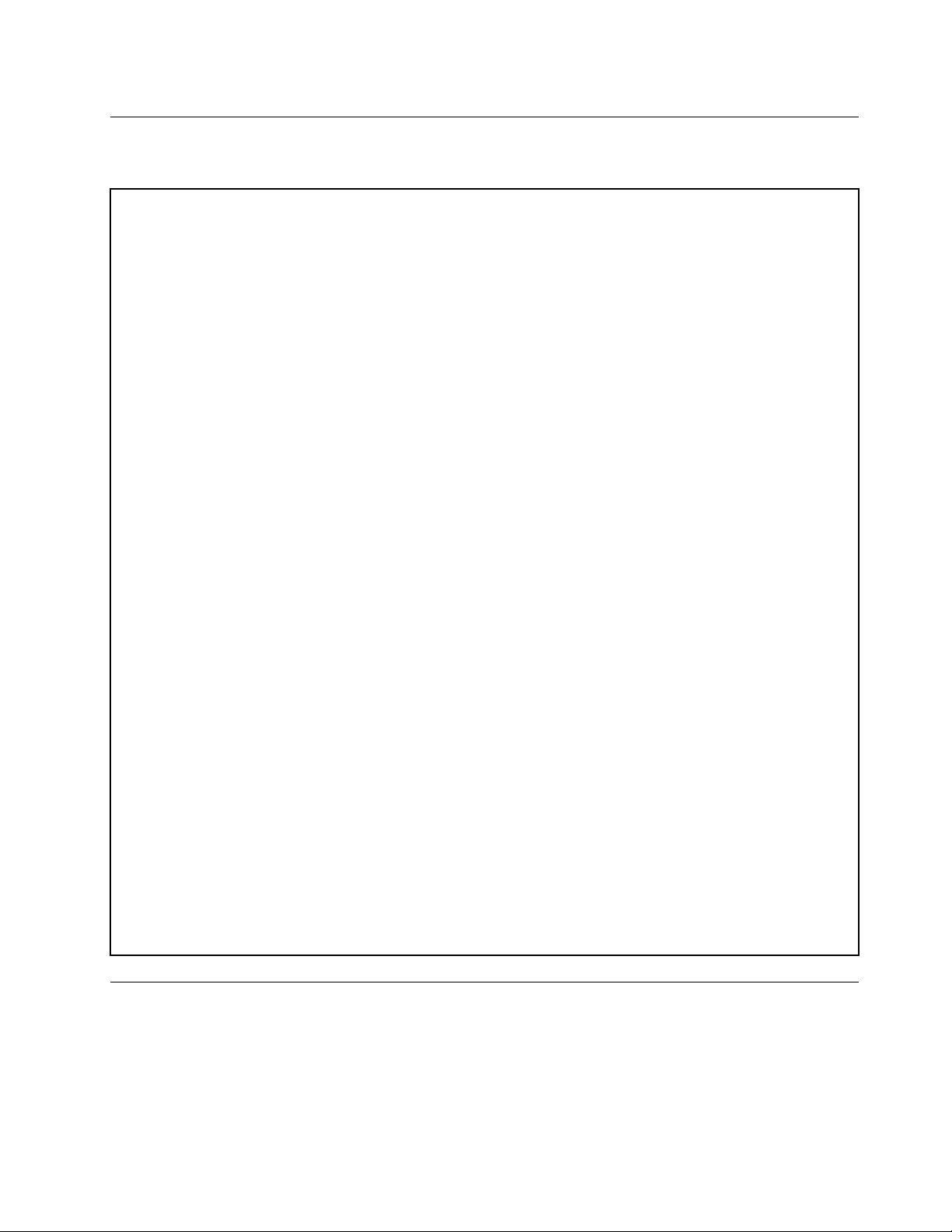
Specifikacije
Ovajodeljaknavodifizičkespecifikacijeračunara.
Dimenzijeitežinabezpakovanja
Širina:488mm(19,21inča)
Visina:346mm(13,62inča)
Dubina:62mm(2,44inča)
Maksimalnatežinakonfiguracijepriisporuci:4,8kg(12,86funte)
Dimenzijeitežinasapakovanjem
Širina:590mm(23,23inča)
Visina:449mm(17,68inča)
Dubina:140mm(5,51inča)
Maksimalnatežinakonfiguracijepriisporuci:7,23kg(19,37funte)
Okruženje
•Temperaturavazduha:
Operativna:od10°C(50°F)do35°C(95°F)
Skladištenjeuoriginalnompakovanju:od-40°C(-40°F)do60°C(140°F)
Skladištenjebezpakovanja:od-10°C(14°F)do60°C(140°F)
•Vlažnostvazduha:
Operativna:od20%do80%(bezkondenzacije)
Skladištenje:od20%do90%(bezkondenzacije)
•Visina:
Operativna:od-15,2m(-50ft)do3.048m(10.000ft)
Skladištenje:od-15,2m(-50stopa)do10.668m(35.000stopa)
Električniulaz
Ulazninapon:
•Niskiopseg:
Minimalno:100VAC
Maksimalno:127VAC
Ulaznafrekvencija:50/60Hz
•Visokiopseg:
Minimalno:200VAC
Maksimalno:240VAC
Ulaznafrekvencija:50/60Hz
Lenovoprogrami
RačunarseisporučujesaLenovoprogramimakojićevamolakšatiradiučinitigabezbednijim.Uzavisnosti
odprethodnoinstaliranogoperativnogsistemaWindows,programićeserazlikovati.
Poglavlje1.Pregledproizvoda9
Page 22
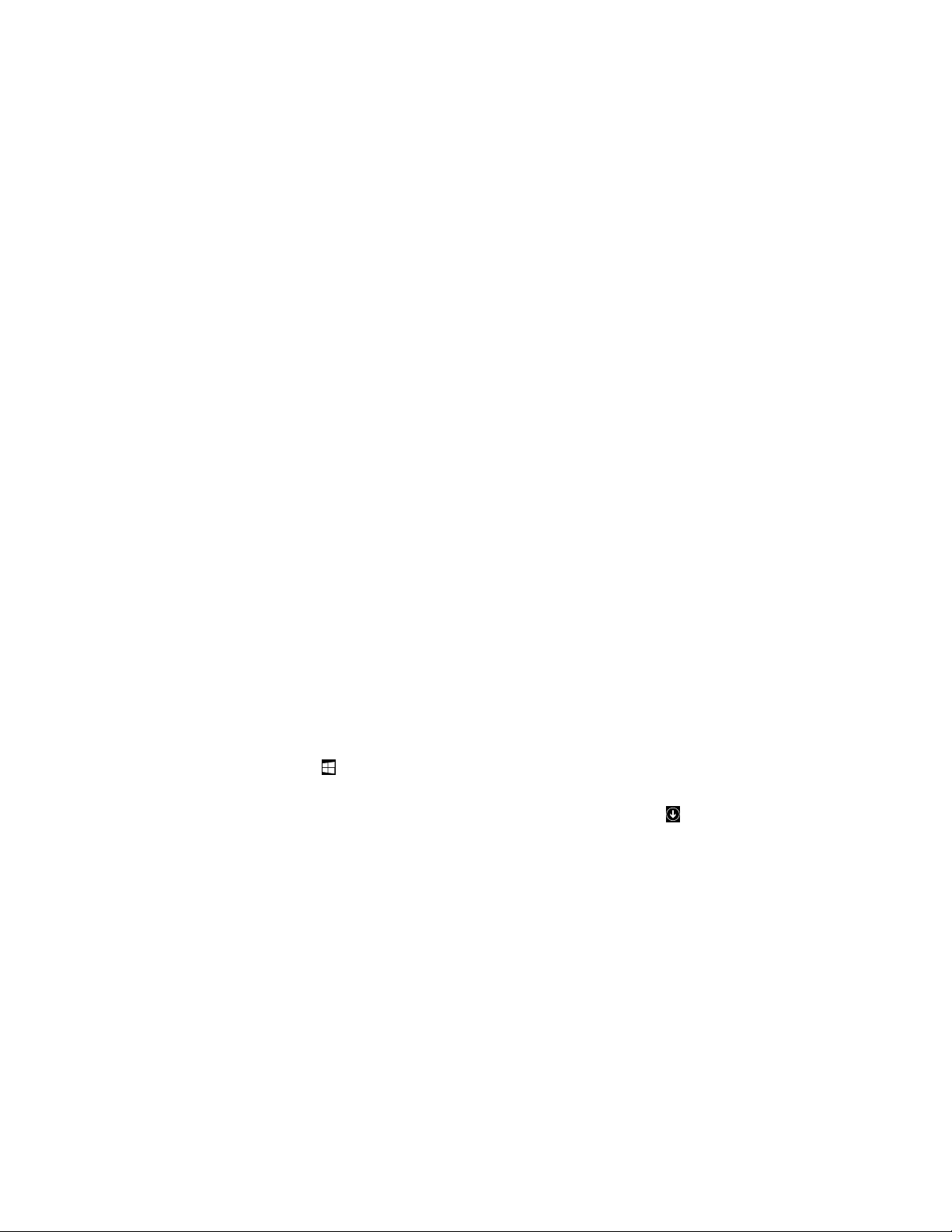
Pristupanjeprogramunaračunaru
Napomena:ZaWindows7,nekiLenovoprogramićemoždabitispremnizainstalaciju,takodaćetemorati
ručnodaihinstalirate.Zatimmožetedaimpristupiteidaihkoristite.Dabisteinstaliraliprogramkojije
spremanzainstalaciju,otvoriteprogramLenovoThinkVantage
koristećipločice.Pratiteuputstvaispodpotamnjenihikonadabistepronašliikonuzaželjeniprogram.Da
bisteinstaliraliprogram,kliknitedvaputanaikonu.
Dabistepristupiliprogramunaračunaru,uraditejednoodsledećeg:
•ZaWindows7iliWindows10:
-UokviruWindowsSearch(Windowspretraga):
1.UzavisnostiodverzijeoperativnogsistemaWindows,uraditejednoodsledećeg:
-ZaWindows7:KliknitenadugmeStartdabisteotvorilimeniStartipotomunesiteime
programauokvirzapretragu.
-ZaWindows10:UnesiteimeprogramauokvirzapretraguporeddugmetaStart.
2.Urezultatimapretragekliknitenaimeželjenogprogramadabistegapokrenuli.
-UmenijuStartiliukontrolnojtabli:
1.KliknitenadugmeStartdabisteotvorilimeniStart.Zatimkliknitenaimeželjenogprograma
dabistegapokrenuli.
2.Ukolikoimeprogramanijeprikazano,kliknitenaAllprograms(Sviprogrami)zaWindows7ilina
Allapps(Sveaplikacije)zaWindows10dabisteprikazalilistuprograma.Nalistiiliufasciklina
listikliknitenaimeželjenogprogramadabistegapokrenuli.
3.UkolikoimeprogramanijeprikazanoumenijuStart,pristupiteprogramuprekokontrolnetable.
a.UzavisnostiodverzijeoperativnogsistemaWindows,uraditejednoodsledećeg:
®
Tools,azatimpogledajteikoneprograma
-ZaWindows7:KliknitenaControlPanel(Kontrolnatabla)umenijuStart.
-ZaWindows10:DesnimtasterommišakliknitenadugmeStartdabisteotvorilikontekstualni
meniStart,azatimkliknitenaControlPanel(Kontrolnatabla).
b.Prikažitekontrolnutablukoristećivelikeikoneilimaleikone,azatimkliknitenaimeželjenog
programadabistegapokrenuli.
•ZaWindows8.1:
1.PritisnitetasterWindowsdabisteprešlinaekranStart(Početak).Kliknitenaimeželjenog
programadabistegapokrenuli.
2.Akonemožetedapronađeteželjeniprogram,kliknitenaikonusastrelicomudonjemlevomuglu
ekranadabisteprešlinaekranApps(Aplikacije).Pronađiteželjeniprogramnalistiaplikacijailiga
potražiteuokviruzapretraguugornjemdesnomugluekrana.
UvoduLenovoprograme
UovomodeljkućetepronaćiinformacijeoglavnimLenovoprogramimadostupnimnaoperativnomsistemu.
Napomena:Uzavisnostiodmodelavašegračunara,nekiodsledećihprogramamoždanećebitidostupni.
•SamozaWindows7:
-LenovoPowerENGAGE
ProgramLenovoPowerENGAGEvamomogućavadaregistrujeteračunarkodkompanijeLenovo.
10ThinkCentreE63zUputstvozakorisnike
Page 23
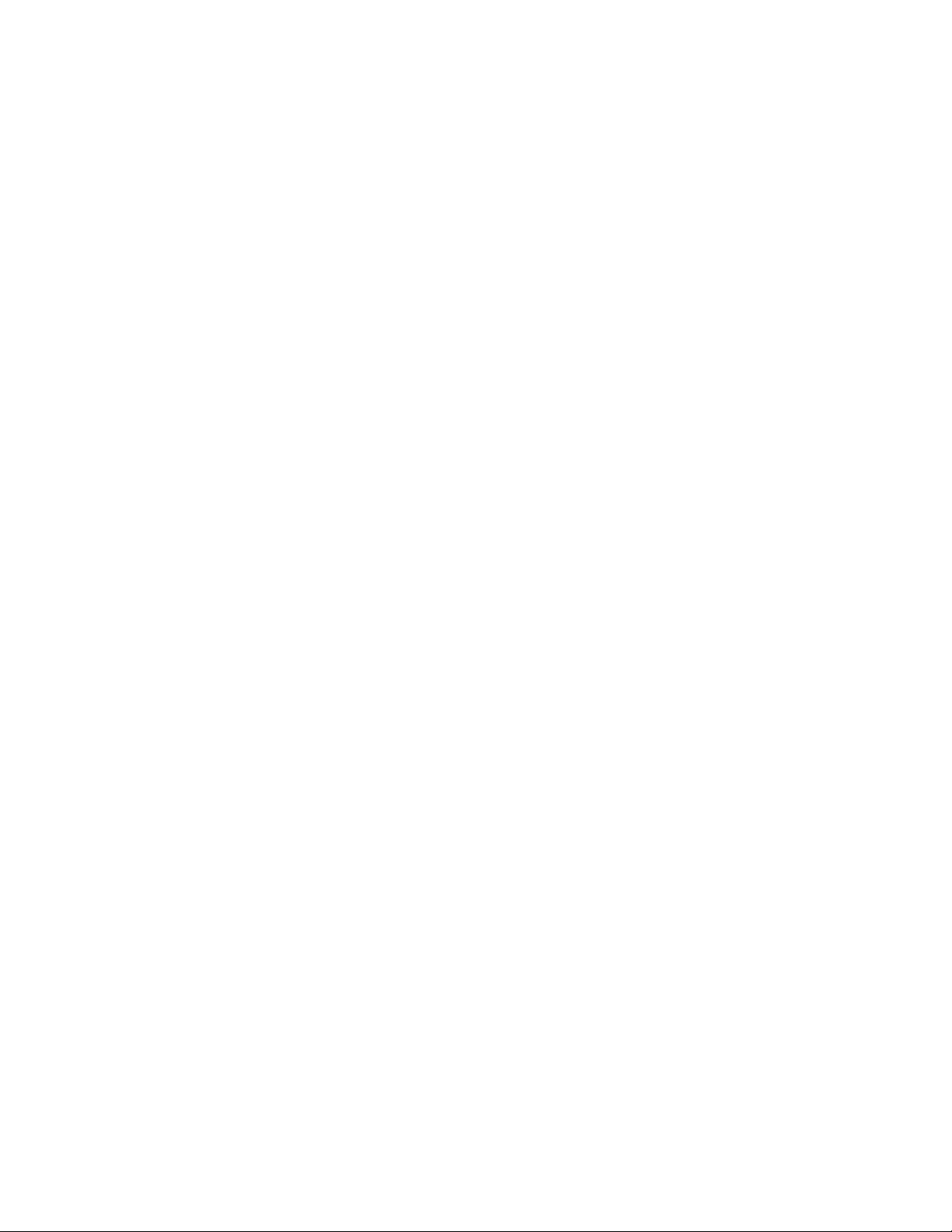
-MessageCenterPlus
ProgramMessageCenterPlusautomatskiprikazujeporukedabivasinformisaoobitnim
obaveštenjimakompanijeLenovo,kaoštosuupozorenjanasistemskaažuriranjaiupozorenjao
uslovimakojizahtevajuvašupažnju.
-RescueandRecovery
®
ProgramRescueandRecoverypredstavljajednostavnorešenjezaoporavakivraćanjeuprethodno
stanje.Sadržiskupalatkizasamooporavakzahvaljujućikojimaćetemoćidadijagnostikujeteprobleme
saračunarom,dobijetepomoćiizvršiteoporavakposlepadasistema,čakiakonemožeteda
pokreneteoperativnisistemWindows.
•SamozaWindows8.1:
-LenovoSupport
ProgramLenovoSupportvamomogućavadaregistrujeteračunarkodkompanijeLenovo,proverite
stanjeračunaraistatusbaterije,preuzmeteipregledatekorisničkauputstvazaračunar,dobijete
informacijeogarancijizaračunariistražiteinformacijeopomoćiipodršci.
•SamozaWindows10:
-LenovoID
ProgramLenovoIDvamomogućavadakreirateLenovoIDidapristupitesvimpodržanimLenovo
programimaivebportalimasajednimprijavljivanjem.
-LenovoSettings
ProgramLenovoSettingsprogramjecentralnomestozakontrolufunkcijaherdvera,senzoraiprograma
naračunaru.LenovoSettingsvamomogućavadaoptimizujeteperformanseuređajaprilagođavanjem
ključnihfunkcija,kaoštosuplanovinapajanja,zvuk,kameraimreža.
•ZaWindows7iWindows8.1:
-CreateRecoveryMedia
ProgramCreateRecoveryMediavamomogućavadavratitesamosadržajCparticijeiliceloskladištenje
nafabričkipodrazumevanepostavke.
-FingerprintManagerProiliThinkVantageFingerprintSoftware
ProgramFingerprintManagerProiliThinkVantageFingerprintSoftwarevamomogućavadakoristite
čitačotisakaprstiju.Integrisaničitačotisakaprstijukojisenalazinanekimtastaturamaomogućava
vamdaregistrujeteotisakprstaipovežetegasalozinkompouključenju,lozinkomzaharddiski
lozinkomzaWindows.Kadatoučinite,potvrdaidentitetaotiskomprstamožedazameniukucavanje
lozinkeinatajnačinomogućijednostavanisigurankorisničkipristup.
-PasswordManager
ProgramPasswordManagerautomatskisakupljaipopunjavainformacijezapotvrduidentitetaza
Windowsprogrameiveblokacije.
-SystemUpdate
ProgramSystemUpdateobezbeđujeredovnipristupispravkamazasistemzavašračunar,kaoštosu
ispravkezaupravljačkeuređaje,ispravkezasoftveriispravkezaBIOS.Programprikupljainformacijeo
novimispravkamazavašračunaroduslugeLenovoHelpCenterizatimihsortiraiprikazujeispravkeza
preuzimanjeiinstalaciju.Isključivoviodlučujetekojećeteispravkepreuzetiiinstalirati.
•ZaWindows8.1iWindows10:
Poglavlje1.Pregledproizvoda11
Page 24
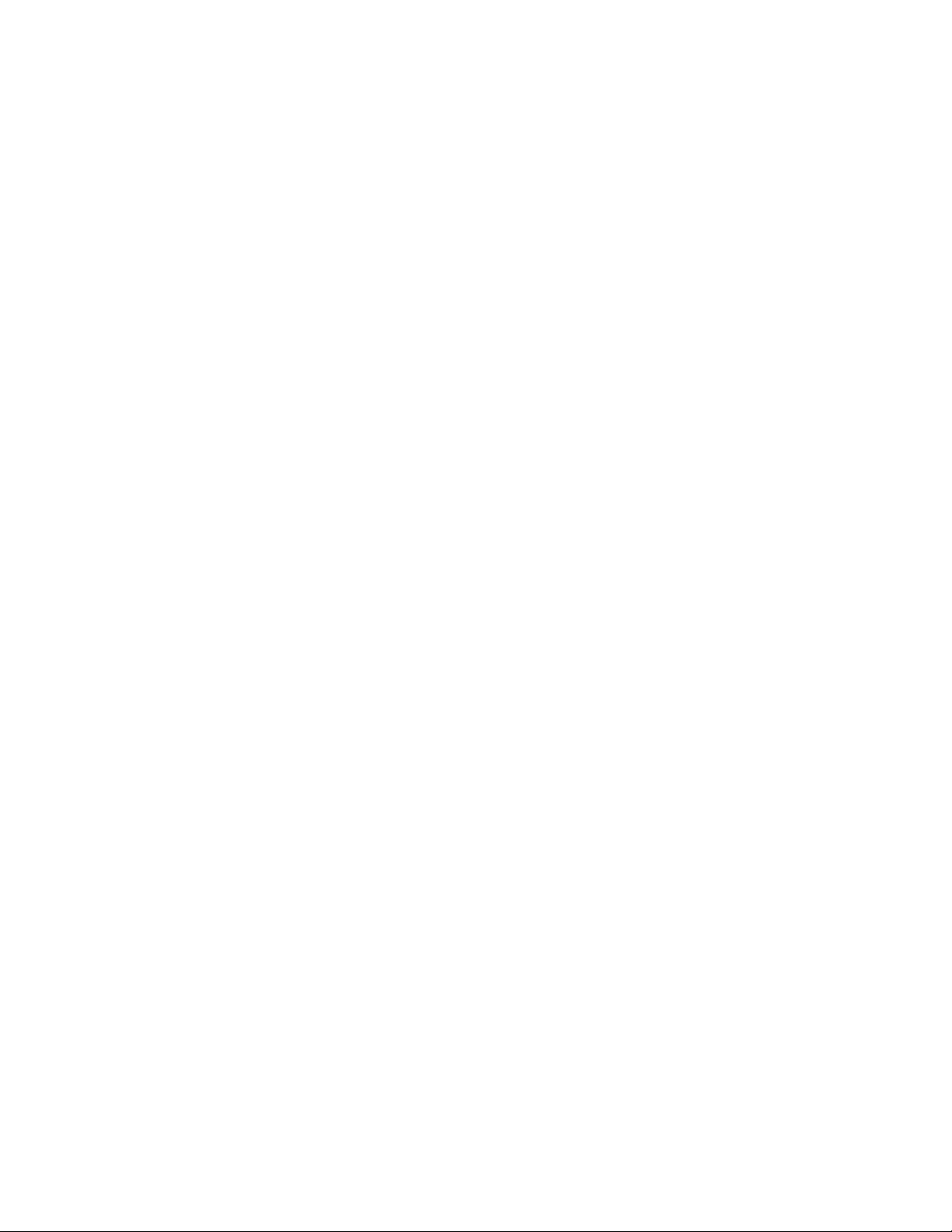
-LenovoCompanion
Najboljefunkcijeisposobnostiračunaratrebadabudulakodostupneirazumljive.Saprogramom
LenovoCompanion,onejesutakve.KoristiteLenovoCompaniondabisteuradilisledeće:
-Optimizujteperformansesvogračunara,nadgledajtenjegovostanjeiupravljajteažuriranjima.
-Pristupajteuputstvuzakorisnike,proveritestatusgarancijeipogledajtepriborkojijeoptimizovan
zavašračunar.
-Čitajtečlankeotomekakoseneštoradi,istražujteLenovoforumeibuditeutokusatehnološkim
novostimaputemčlanakaiblogovaizpouzdanihizvora.
LenovoCompanionsadržiekskluzivanLenovosadržajkojivampomažedasaznateštasvemožeteda
uraditepomoćusvogračunara.
•ZaoperativnesistemeWindows7,Windows8.1iWindows10:
-LenovoBluetoothLock
ProgramLenovoBluetoothLockvamomogućavadakoristiteBluetoothuređaj(recimopametan
telefon)kaouređajkojiautomatskiotključavailizaključavaračunarsamalogodstojanja.Određujući
rastojanjeizmeđuvašegračunaraiunapredodređenogBluetoothuređajakojinosite,programLenovo
BluetoothLockćeautomatskizaključativašračunarkadaseudaljiteiotključatigakadasevratite.
Ovojejednostavannačindazaštititeračunarodneovlašćenogpristupa,uslučajudazaboravite
dagazaključate.
-LenovoDeviceExperienceiliLenovoPCExperience
ProgramLenovoDeviceExperienceiliLenovoPCExperiencećevamolakšatiradiučinitiga
bezbednijim.ProgramvamomogućavalakpristupalatkamaLenovoThinkVantageToolsiliLenovo
Tools,bitnimpostavkamaiinformacijamaoračunaru,Lenovoveblokacijizapodrškuitakodalje.
-LenovoSolutionCenter
ProgramLenovoSolutionCentervamomogućavadapronađeteuzrokeproblemasaračunaromidaih
rešite.Onobjedinjavadijagnostičketestove,prikupljanjeinformacijaosistemu,statusbezbednostii
informacijeopodršci,zajednosasavetimazaobezbeđivanjemaksimalnihperformansisistema.
-PCCloudManager
ProgramPCCloudManager(PCM)jerešenjezaupravljanjeklijentskimračunaromupregledaču.
ProgramPCMimadvekomponente:PCMServeriPCMClient.PCMServerjeinstalirannaračunaruna
komeadministratorvršiupravljačkiposao,kaoštojeupravljanjeenergijom,iliupravljanjesigurnošću.
PCMClientjeinstalirannaklijentskimračunarimakojimaseupravlja.Administratorsemožeprijavitina
PCMServerdaupravljaračunarimakojiimajuinstaliranPCMClientprekovebpregledača.
-PowerManager
ProgramPowerManageromogućavavamdanajednostavanifleksibilannačinupotpunostiupravljate
napajanjemračunarakojikoristite.Omogućavavamdaprilagoditepostavkenapajanjaračunarakako
bisteostvarilipostiglinajboljuravnotežuizmeđuperformansiiuštedeenergije.
-REACHitiliLenovoReach
ProgramREACHitiliLenovoReachvampoboljšavaradnaoblaku.Programvassvevremepovezujei
omogućavavampristupomiljenimstavkamanavašemličnomračunaru,pametnomtelefonuilitabletu.
Kaorezultat,svojimdatotekamamožetedapristupateidaihuređujetesabilokogmesta.Takođe
možetedodatiiomiljenevebservisenavašdesktopzaradnaoblakuimožetedabudeteprijavljenina
veblokacijesaprogramomPasswordManagerzaradnaoblakuidapristupatevašimdatotekama,
uređujeteihidelitesabilogmesta.
-SHAREitiliLenovoSHAREit
ProgramSHAREitiliLenovoSHAREitobezbeđujebrzoijednostavnodeljenjedatotekaidirektorijuma
izmeđuračunara,pametnihtelefona,tabletuređajailipametnihtelevizoranakojimajeinstaliran
operativnisistemAndroidiliWindows.SHAREitiliLenovoSHAREitkoristisvakitipmrežezadeljenje
datotekailidirektorijuma,adeliihčakibezikakvemreže.
12ThinkCentreE63zUputstvozakorisnike
Page 25
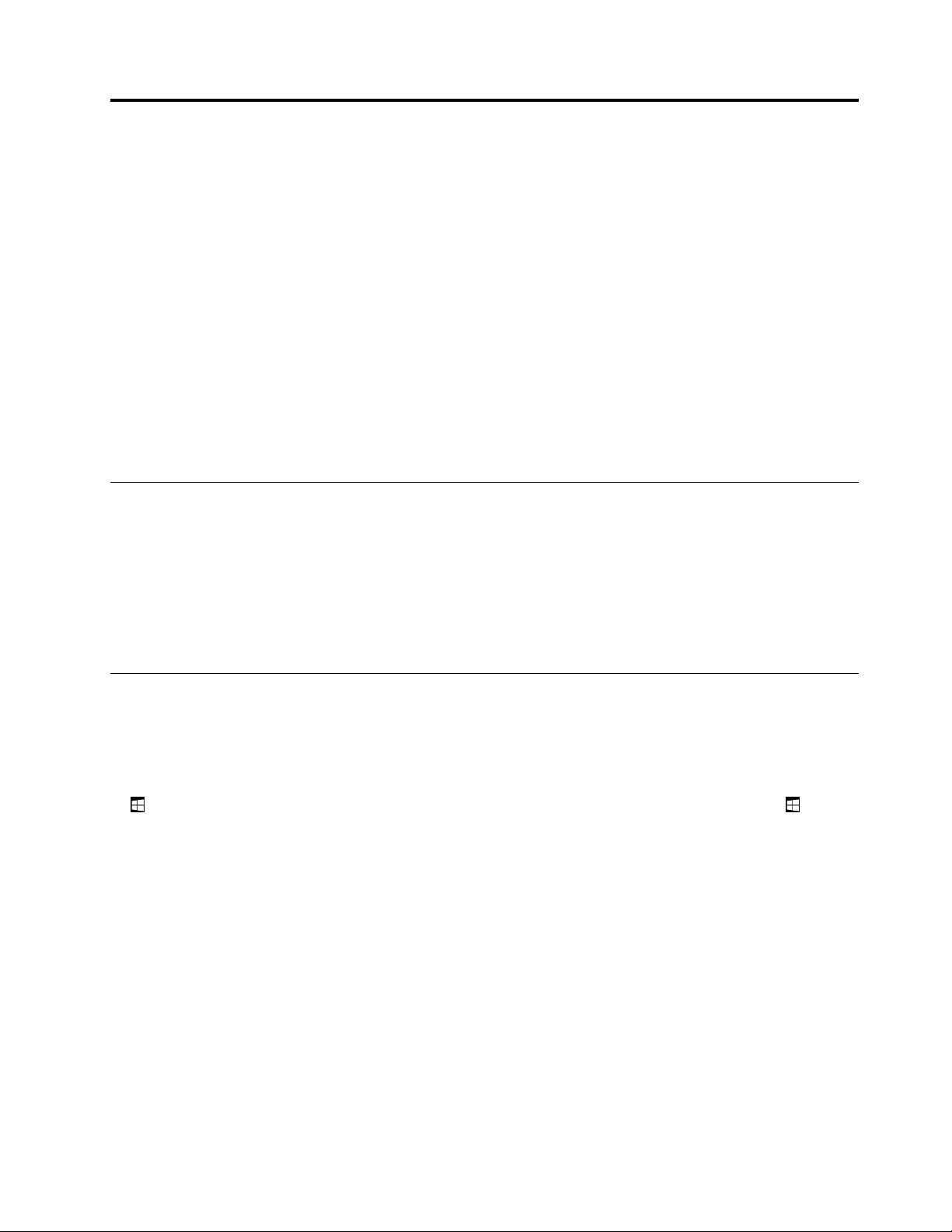
Poglavlje2.Upotrebaračunara
Uovompoglavljusenalazeinformacijeosledećimtemama:
•“Registrovanjeračunara”nastranici13
•“UpotrebaWindowstasterskihprečica”nastranici13
•“Upotrebamišasatočkićem”nastranici14
•“Podešavanjejačinezvukanaračunaru”nastranici14
•“DodavanjeikonenaWindowssistemskutrakuposlova”nastranici14
•“Upravljanjenapajanjem”nastranici15
•“Korišćenjejednododirneilivišedodirnefunkcije”nastranici15
•“KretanjeizmeđuekranauoperativnomsistemuWindows8.1”nastranici16
•“PristupanjekontrolnojtablipodoperativnimsistemomWindows8.1”nastranici17
•“Čestopostavljanapitanja”nastranici17
Registrovanjeračunara
KadaregistrujeteračunarkodkompanijeLenovo,unositezahtevaneinformacijeuLenovobazupodataka.
InformacijeomogućavajukompanijiLenovodavaskontaktirauslučajupovlačenjailinekogdrugogozbiljnog
problemaiobezbedibržuuslugukadaseobratitekompanijiLenovozapomoć.Poredtoga,unekim
delovimasvetaregistrovanikorisnicimogudobitidodatneprivilegijeiusluge.
DabisteračunarregistrovalikodkompanijeLenovo,osigurajtedavašračunarbudepovezannainternet.
Zatimiditenahttp://www.lenovo.com/registeripratiteuputstvanaekranu.
UpotrebaWindowstasterskihprečica
Nastandardnojtastaturi,kaoinatastaturisačitačemotisakaprstiju,nalazesetritasterakojamožeteda
koristitetokomradapodoperativnimsistemomMicrosoftWindows.
•DvatasterasaWindowslogotipomnalazeseporedtasteraAltsaobestranerazmaknice.Nanjimase
nalaziWindowslogotip.UoperativnomsistemuWindows7iliWindows10,pritisnitetasterWindows
dabisteotvorilimeniStart.UoperativnomsistemuWindows8.1,pritisnitetasterWindowsda
bisteprešlisaaktuelnogradnogprostoranaekranStart(Početak)iobratno.StilWindowslogotipa
zavisiodtipatastature.
•TasterkontekstualnogmenijanalaziseporedtasteraCtrlsadesnestranerazmaknice.Pritiskomnataster
kontekstualnogmenijaotvarasekontekstualnimeniaktivnogprograma,ikoneiliobjekta.
Napomena:Možetedakoristitemišilitasteresastrelicomnagoreistrelicomnadolekakobisteoznačili
izabranestavkemenija.
©CopyrightLenovo2014,2016
13
Page 26
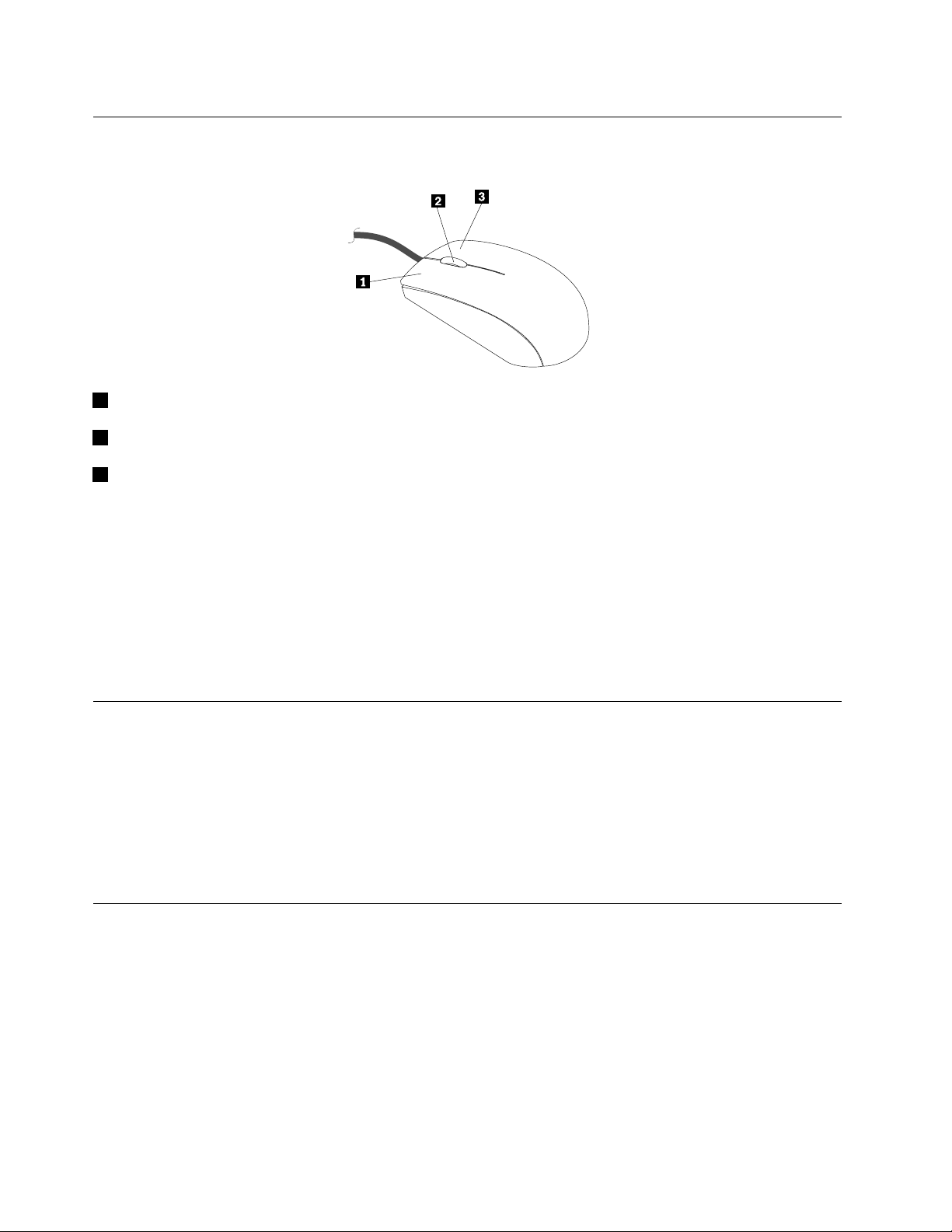
Upotrebamišasatočkićem
Mišsatočkićemimasledećekontrole:
1Primarnodugmemiša:Ovodugmeslužizaizborilipokretanjeprogramailistavkimenija.
2Točkić:Točkićemmišasevršipomeranje.Pomeranjeseodvijausmeruukomeokrećetetočkić.
3Sekundarnodugmemiša:Ovodugmeslužizaprikazmenijaaktivnogprograma,ikoneiliobjekta.
Možetedapregledateipromenitepostavkemišanasledećinačin:
1.UoperativnomsistemuWindows7,kliknitenaStart➙ControlPanel(Kontrolnatabla)➙Hardware
andSound(Hardverizvuk).UoperativnomsistemuWindows8.1,otvoritekontrolnutabluikliknitena
HardwareandSound(Hardverizvuk).
Napomena:ZadetaljneinformacijekakoseotvarakontrolnatablauoperativnomsistemuWindows8.1,
pogledajte“PristupanjekontrolnojtablipodoperativnimsistemomWindows8.1”nastranici17
2.UodeljkuDevicesandPrinters(Uređajiištampači),kliknitenaMouse(Miš)kakobistepregledalii
izmenilipostavke.
Podešavanjejačinezvukanaračunaru
Postupitenasledećinačindabistepodesilijačinuzvuka:
1.KliknitenaikonuzajačinuzvukanaWindowssistemskojtraciposlovanatracizadataka.
Napomena:AkoikonazvukanijeprikazananaWindowssistemskojtraciposlova,dodajteikonuna
trakuposlova.Pogledajte“DodavanjeikonenaWindowssistemskutrakuposlova”nastranici14.
2.Pratiteuputstvanaekranukakobistepodesilijačinuzvuka.Kliknitenaikonuzvučnikadabisteisključili
zvuk.
DodavanjeikonenaWindowssistemskutrakuposlova
DabistedodaliikonunaWindowssistemskutrakuposlova,postupitenasledećinačin:
1.Kliknitenastreliicuporedsistemsketrakeposlovadabisteprikazaliskriveneikone.Zatimkliknitena
željenuikonuiprevucitejedosistemsketrakeposlova.
2.Ukolikoikonanijeprikazana,uključiteje.
a.UzavisnostiodverzijeoperativnogsistemaWindows,uraditejednoodsledećeg:
.
•ZaWindows7:KliknitenadugmeStartdabisteotvorilimeniStart,azatimkliknitenaControl
Panel(Kontrolnatabla).Prikažitekontrolnutablukoristećivelikeikoneilimaleikone,azatim
kliknitenaNotificationAreaIcons(Ikonesistemsketrakeposlova)➙Turnsystemiconson
oroff(Uključiiliisključisistemskeikone).
14ThinkCentreE63zUputstvozakorisnike
Page 27
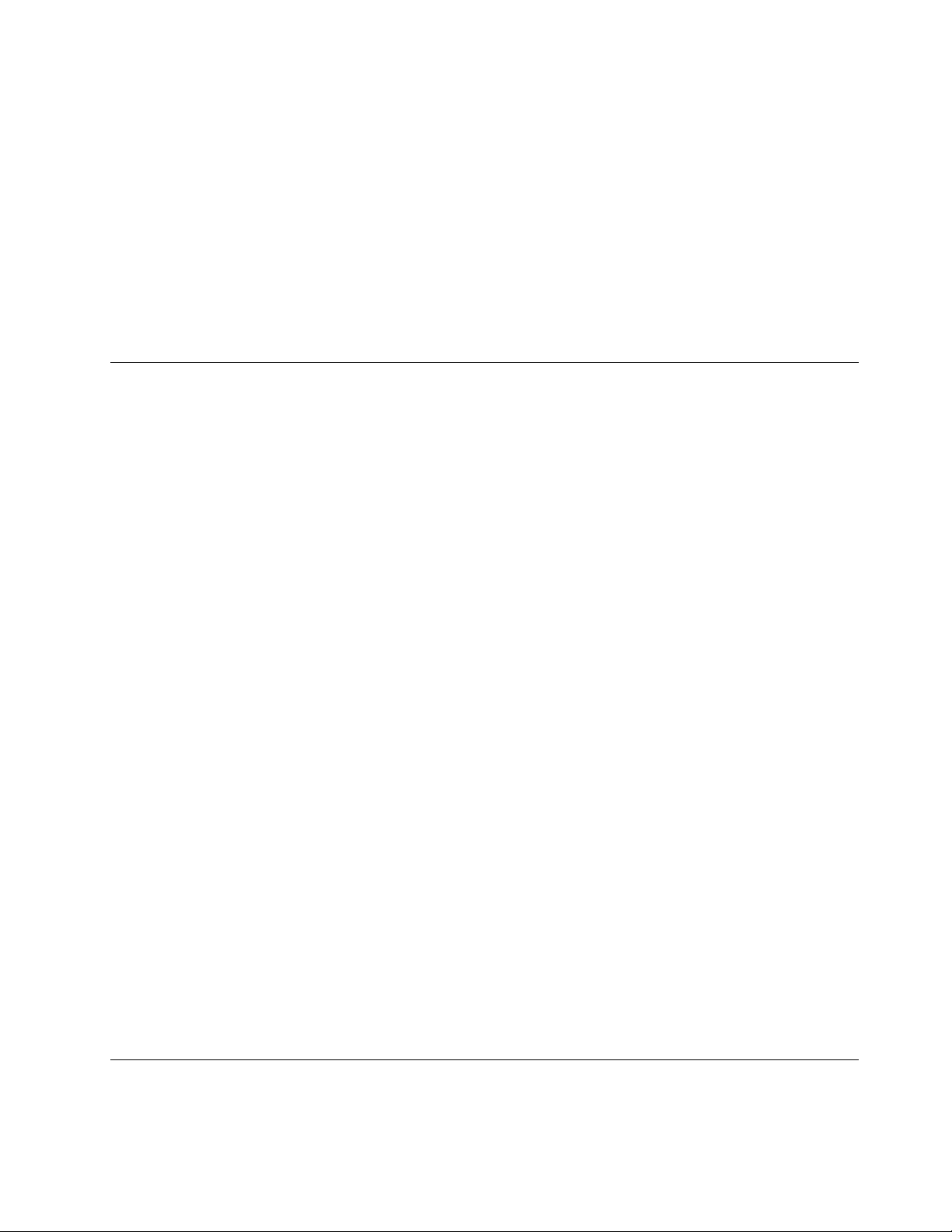
•ZaWindows8.1:OtvoriteKontrolnutablu.Prikažitekontrolnutablukoristećivelikeikoneilimale
ikone,azatimkliknitenaNotificationAreaIcons(Ikonesistemsketrakeposlova)➙Turn
systemiconsonoroff(Uključivanjeiliisključivanjesistemskihikona).
Napomena:Zadetaljneinformacijekakoseotvarakontrolnatablauoperativnomsistemu
Windows8.1,pogledajte“PristupanjekontrolnojtablipodoperativnimsistemomWindows8.1”
nastranici17
•ZaWindows10:KliknitenadugmeStartdabisteotvorilimeniStart.ZatimkliknitenaSettings
(Postavke)➙System(Sistem)➙Notifications&actions(Obaveštenjairadnje)➙Turn
systemiconsonoroff(Uključivanjeiliisključivanjesistemskihikona).
b.Uključiteželjenuikonu.
3.UkolikoikonajošuveknijeprikazananaWindowssistemskojtraciposlova,ponovitekorak1.
.
Upravljanjenapajanjem
Upravljanjenapajanjemsmanjujepotrošnjupojedinihkomponentikaoštosusistemzanapajanje,procesor,
harddiskikodnekihmonitora.
Napredniinterfejszakonfiguracijuinapajanje(ACPI)BIOS
AkojeoperativnisistemACPIBIOS,ondasufunkcijeupravljanjanapajanjemdozvoljenenaračunarui
ignorišusepostavkeAdvancedPowerManagement(APM)BIOSrežima.Nepodržavajusvioperativni
sistemiACPIBIOSrežim.
Funkcijezaautomatskopokretanje
FunkcijezaautomatskopokretanjeuokvirumenijaUpravljanjenapajanjemdozvoljavajuvamdaomogućitei
onemogućitefunkcijekojeautomatskiuključujuračunar.
•WakeUponAlarm:Možetedaodreditedatumivremekadaćeseračunarautomatskiuključiti.Tose
možedesitijednomilisvakogdana.
•WakeonLAN:AkoovajračunarimapravilnokonfigurisanTokenRingiliEthernetLANadapterskukarticu
kojajeomogućenazafunkcijuWakeonLANipostojisoftverzadaljinskoupravljanjemrežom,možeteda
koristitefunkcijuWakeonLAN.KadafunkcijuWakeonLANpodesitenaEnabled,računarćeseuključiti
kadaprimiodređenisignalsadrugogračunaranalokalnojmreži(LAN).
DabisteomogućilifunkcijuWakeonLANiliWakeUponAlarm,uoperativnomsistemuWindows8.1
uraditesledeće:
1.OtvoriteKontrolnutablu.
2.KliknitenaHardwareandSound(Hardverizvuk)➙PowerOptions(Opcijenapajanja).
3.UlevomoknukliknitenaChoosewhatthepowerbuttondoes(Odaberitekakofunkcionišudugmadza
napajanje).
4.UodeljkuShutdownsetting(Postavkeisključivanja),opozoviteizborTurnonfaststartup(Uključi
brzopokretanje).
Napomena:Akopostavkenisudostupne,kliknitenaChangesettingsthatarecurrentlyunavailable
(Promenipostavkekojetrenutnonisudostupne).
5.KliknitenaSavechanges(Sačuvajpromene).
Korišćenjejednododirneilivišedodirnefunkcije
Napomena:Jednododirneivišedodirnefunkcijesudostupnesamonanekimmodelima.
Poglavlje2.Upotrebaračunara15
Page 28
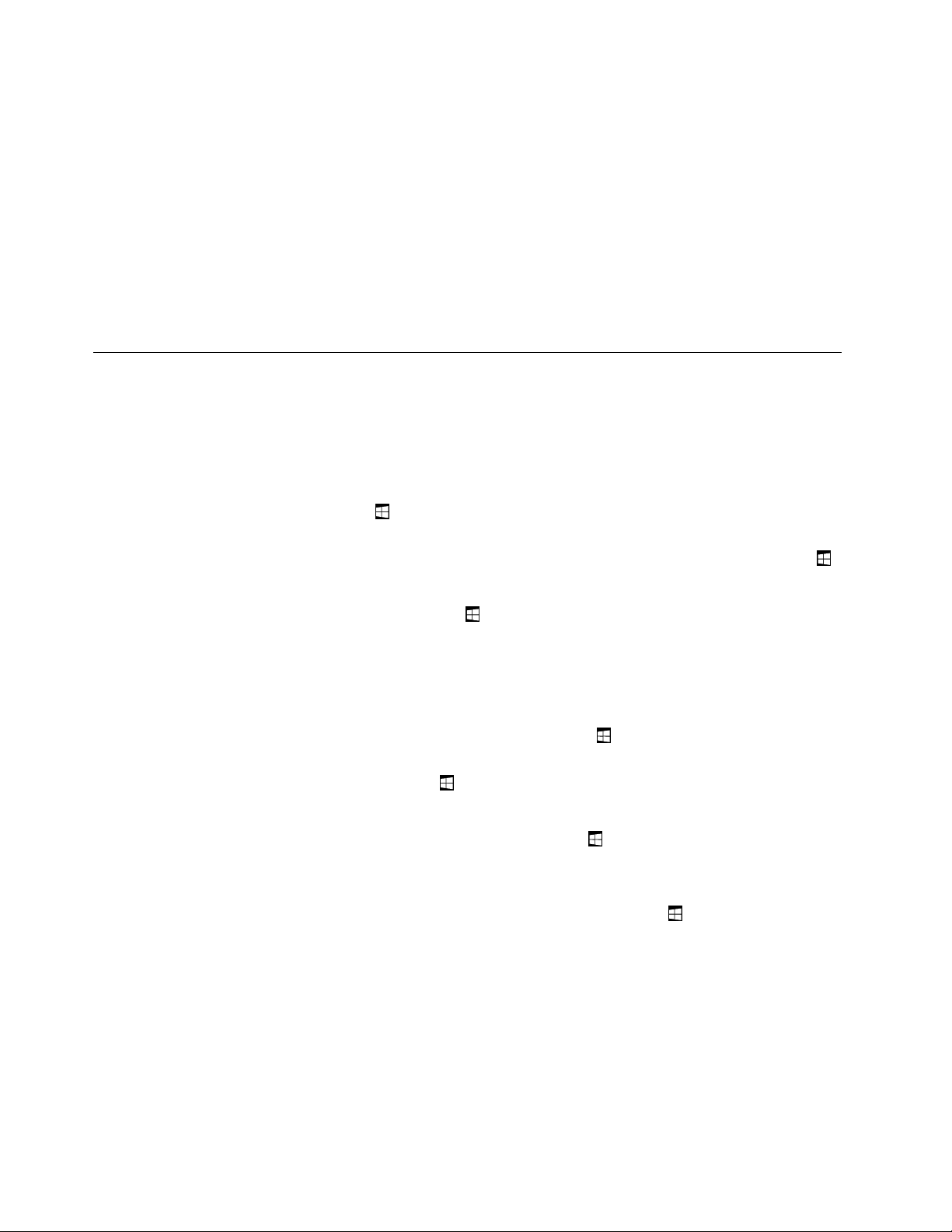
Uzavisnostiodvašegmodelaračunara,dobijateračunarsajednododirnimilivišedodirnimfunkcijama.
Jednododirnafunkcijaomogućavavamdasamojednimprstomupravljateračunarom.Višedodirnafunkcija
omogućavavamdaupravljateračunarompomoćujednogilidvaprsta.Naprimer,možeteuvećatiiliumanjiti
prikazilirotiratinadodirnomekranupomoćudvaprstadokčitateiliuređujetenekidokument.
Dabistekoristilijednododirneilivišedodirnefunkcije,uraditesledeće:
•Dabistenapravilijedanklik,dodirniteekranprstom.
•Zadvostrukiklikkucnitedvaputabezzastajanja.
•Zadesniklikkucnitedodirniekranjedanput,azatimzadržiteprstnaekranudokseneprikažekružić.
Zatimpodigniteprstsadodirnogekranadabiseprikazaokontekstnimeni.Možetenapravitisvojizbor
nameniju.
KretanjeizmeđuekranauoperativnomsistemuWindows8.1
Zakretanjeizmeđuradnepovršineračunara,ekranaStart(Početak)iotvorenihaplikacijasaekranaStart
(Početak)uoperativnomsistemuWindows8.1,uraditejednoodsledećeg:
•NaekranuStart(Početak),uraditejednoodsledećegzakretanjekrozaplikacijekojimasteposlednjim
pristupaliizradnogprostora(aplikacije,postavkeračunarailiradnapovršina):
-Korišćenjepokazivačkoguređaja:Pomeritepokazivačukrajnjidonjileviugaoekranadoksenepojavi
Windowsikonazakontroluekrana
-Upotrebaekranaosetljivognadodir:Prevuciteprstomodleveiviceekrana,azatimkanjoj.Dužleve
iviceekranadatisuprikazidostupnihradnihprostora.DodirniteWindowsikonuzakontroluekrana
udonjemdelu.
;zatimkliknitenaprikaz.
Napomena:Windowsikonazakontroluekranaseprikazujesamokadaimatebarjedanaktivan
radniprostorupozadinisistema.
•NaradnojpovršiniilibilokomradnomprostorukojijeotvorensaekranaStart(Početak),uraditeneštood
sledećegdabistestiglidoekranaStart(Početak):
-Upotrebapokazivačkoguređaja:
-NaradnojpovršinikliknitenaWindowsikonuzakontroluekranaudonjemlevomugluekrana.
-Nabilokomdrugomradnomprostorupomeritepokazivačukrajnjidonjileviugaoekranadoksene
pojaviWindowsikonazakontroluekrana,azatimkliknitenaikonu.
-Upotrebaekranaosetljivognadodir:Uraditeneštoodsledećeg:
-NaradnojpovršinidodirniteWindowsikonuzakontroluekranaudonjemlevomugluekrana.
-Nabilokomdrugomradnomprostoru,uraditejednoodsledećeg:
•Prevuciteprstomodleveiviceekrana,azatimkanjoj.Dužleveiviceekranadatisuprikazi
dostupnihradnihprostora.DodirniteWindowsikonuzakontroluekrana
•Naradnojpovršiniprevuciteprstomoddesneiviceekranadabisteprikazalidugmadzapostavke;
zatimdodirniteStart(Početak).
•Nabilokomradnomprostoru(ekranStart(Početak),postavkeračunarailiotvoreneaplikacijesaekrana
Start(Početak)),iditenasledećiprethodnootvoreniradniprostorkoristećinekuodsledećihprocedura:
-Zakretanjekrozradneprostorekojimasteprethodnopristupali(aplikacije,postavkeiliradnapovršina),
uraditeneštoodsledećeg:
udonjemdelu.
-Upotrebapokazivačkoguređaja:
1.Postupitenanekiodsledećihnačina:
16ThinkCentreE63zUputstvozakorisnike
Page 29

•Pomeritepokazivačukrajnjigornjileviugaoekrana,azatimpomeritepokazivačnadole,
dužleveiviceekrana.
•Pomeritepokazivačukrajnjidonjileviugaoekrana,azatimpomeritepokazivačnagore,
dužleveiviceekrana.
Dužleveiviceekranadatisuprikazidostupnihradnihprostora.
Napomena:Dužleveivicedatisusamoaktivniradniprostorikojimastepristupalitokomtekuće
Windowssesije.Akozatvoriteaktivanradniprostor,onnećebitiprikazandužleveiviceekrana.
2.Kliknitenaprikaz.
-Upotrebaekrananadodir:
•Način1
1.Prevuciteprstomodleveiviceekrana,azatimkanjoj.Dužleveiviceekranadatisuprikazi
dostupnihradnihprostora.
2.Dodirniteželjeniradniprostor.
•Način2
1.Prevuciteprstomodleveiviceekranadabisteprešlinasledećiradniprostor.
2.Ponovitekorak1doknepređetenaželjeniradniprostor.
-Zakretanjekrozradneprostorekojimastenajčešćepristupali(aplikacije,postavkeračunarailiradna
površina),uraditeneštoodsledećeg:
-Korišćenjepokazivačkoguređaja:Pomeritepokazivačukrajnjigornjileviugaoekranadoksene
pojaviWindowsikonazakontroluekrana
-Upotrebaekranaosetljivognadodir:Prevuciteprstomodleveiviceekrana.
;zatimkliknitenaprikaz.
ZainformacijeokorišćenjufunkcijaoperativnogsistemaWindows8.1,otvoriteaplikacijuHelp+Tips
(Pomoć+saveti)naekranuPočetakilinaekranuAplikacijeilipogledajtesistempomoćioperativnogsistema
Windows.Zavišeinformacijapogledajteodeljak“Windowssistempomoći”nastranici67.
PristupanjekontrolnojtablipodoperativnimsistemomWindows8.1
UoperativnomsistemuWindows,možetedapregledateipromenitepostavkeračunaraprekokontrolne
table.DabisteuoperativnomsistemuWindows8.1pristupilikontrolnojtabli,uraditejednoodsledećeg:
•Saradnepovršine
1.Pomeritepokazivačugornjidesniilidonjidesniugaoekranadabiseprikazaladugmad.
2.KliknitenaSettings(Postavke).
3.KliknitenaControlPanel(Kontrolnatabla).
•IzekranaStart
1.KliknitenastrelicuusmerenunadoleudonjemlevomugluekranadabisteprešlinaekranApps
(Aplikacije).
2.PomeritesadržajekrananadesnoikliknitenaControlPanel(Kontrolnatabla)uodeljkuWindows
System(Windowssistem).
Čestopostavljanapitanja
Sledinekolikosavetakojićevamomogućitidaprilikomradanaračunaruizvučetemaksimum.
Poglavlje2.Upotrebaračunara17
Page 30
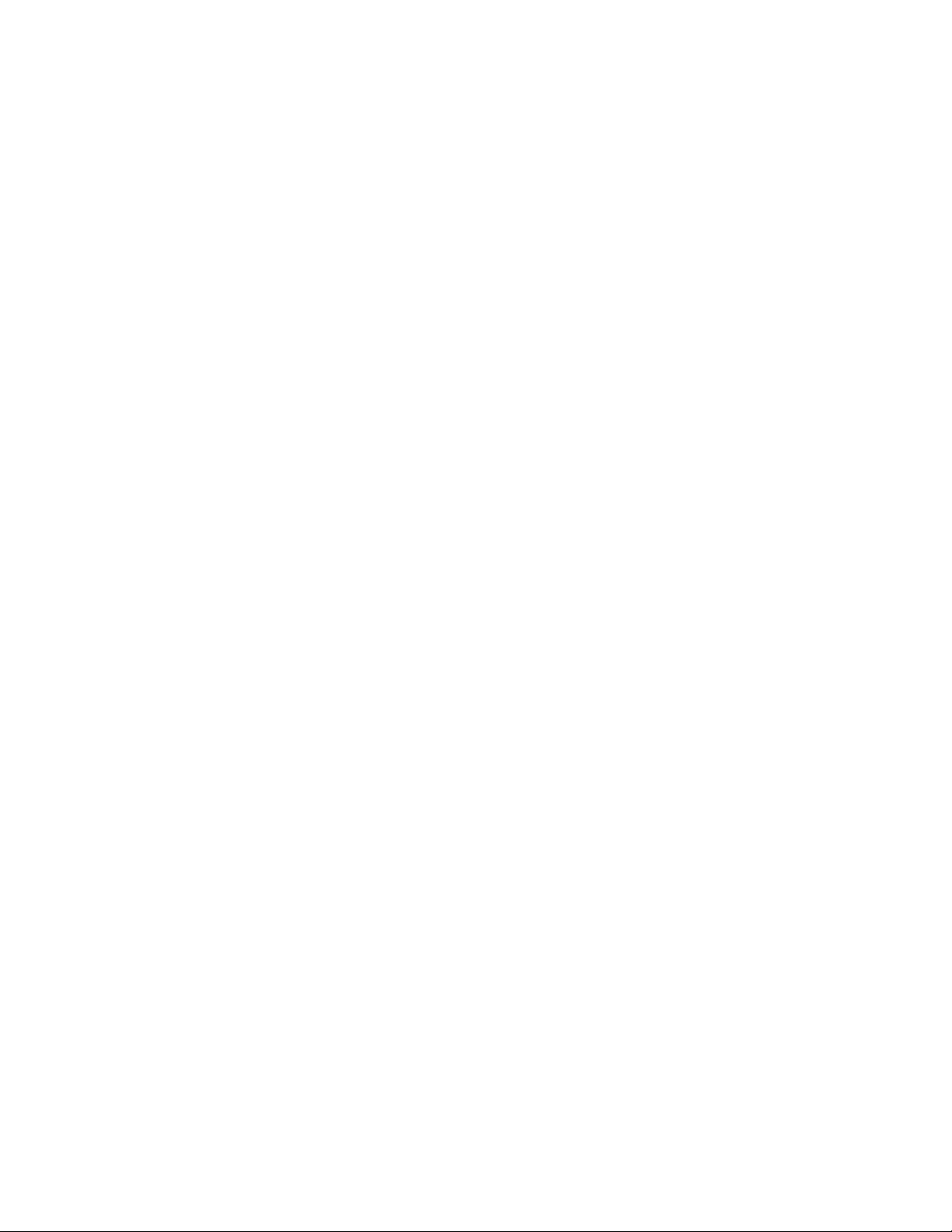
Mogulidanabavimuputstvozakorisnikenanekomdrugomjeziku?
UputstvozakorisnikejedostupnonavišejezikanaLenovoveblokacijizapodrškunaadresi:
http://www.lenovo.com/UserManuals
GdesenalazimojkompletdiskovazaoporavakiliUSBmemorijskiuređajzaoporavak?
UzavisnostiodverzijeoperativnogsistemaWindows,vašračunarimakompletdiskovazaoporavakiliUSB
memorijskiuređajzaoporavak.UkolikouzračunarnijeisporučenkompletdiskovazaoporavakiliUSB
memorijskiuređajzaoporavak,kontaktirajteLenovokorisničkicentarzapodrškudabistenaručilineku
odovihopcija.ZalistuLenovotelefonskihbrojevazaservisipodrškupogledajtesledećuveblokaciju:
http://www.lenovo.com/support/phone.Akonemožetedapronađetebrojtelefonazapodrškuzavašu
zemljuiliregion,obratitesesvomLenovolokalnomprodavcu.
GdemogudapronađempomoćzaoperativnisistemWindows?
Pogledajte“Windowssistempomoći”nastranici67.
MogulidapromenimnačinpokretanjasistemaWindows8.1takodaseotvarabiloradnapovršinaili
ekranStart(Početak)?
UoperativnomsistemuWindows8.1računarmožetepodesititakodacepodrazumevanootvarabiloradna
površinailiekranStart(Početak).Dabistepodesilipodrazumevaniekranprilikompokretanja,postupite
nasledećinačin:
1.Naradnojpovršini,pomeritepokazivačnatrakusazadacimanadnuekranaikliknitedesnimtasterom.
2.KliknitenaProperties(Svojstva).Prikazujusetrakasazadacimaiprozorsasvojstvimanavigacije.
3.NakarticiNavigation(Navigacija),pronađiteodeljakStartscreen(EkranPočetak)izatimuradite
neštoodsledećeg:
•Dabistepodesiliradnupovršinukaopodrazumevaniekranprilikompokretanja,potvrditepoljeWhen
Isigninorcloseallappsonascreen,gotothedesktopinsteadofStart(Nakonprijaveili
zatvaranjasvihaplikacijanaekranu,idinaradnupovršinuumestonapočetak).
•DabistepodesiliekranStart(Početak)kaopodrazumevaniekranprilikompokretanja,uklonitepotvrdu
sapoljaWhenIsigninorcloseallappsonascreen,gotothedesktopinsteadofStart(Nakon
prijaveilizatvaranjasvihaplikacijanaekranu,idinaradnupovršinuumestonapočetak).
4.KliknitenaOK(Uredu)dabistesačuvalinovupostavku.
18ThinkCentreE63zUputstvozakorisnike
Page 31

Poglavlje3.Viivašračunar
Uovompoglavljusenalazeinformacijeopristupačnosti,udobnostiiprenošenjuračunaraudrugezemlje
iliregione.
Pristupačnostiudobnost
Ergonomičnostjevažnadabisteračunarmoglidaiskoristitenanajboljinačiniizbeglineudobnosturadu.
Urediteopremukojukoristiteiprostorukomeraditeonakokakotonajboljeodgovaravašimpotrebamai
poslukojiobavljate.Poredtoga,trebalobidasteknetezdraveradnenavikekakobistebiliproduktivnijii
kakobivamradnaračunarubioudobniji.
Sledećetemesadržeinformacijeotomekakomožetedaurediteradniprostor,podesiteračunarskuopremui
steknetezdraveradnenavike.
Uređivanjeradnogprostora
Dabistemaksimalnoiskoristiliračunar,urediteopremukojukoristiteiprostorukomeraditeonakokakoto
najboljeodgovaravašimpotrebamaiposlukojiradite.Udobnostjenajbitnija,aliiizvorisvetla,strujanje
vazduhaipoložajelektričnihutičnicamogudautičunauređenjeradnogprostora.
Udobnost
Iakonepostojipozicijakojajeidealnazasvakoga,ovdenavodimonekesmernicekojećevampomoći
dapronađetepoložajkojivamnajboljeodgovara.
Sedetiuistompoložajutokomdužegvremenajezamorno.Dabistedobilidobrupodrškupotrebnojeda
odvojenopodesitenaslonisedištestolice.Sedištetrebadaimazakrivljeniprednjideokakobiseizbegao
pritisaknabutine.Namestitesedištetakodavambutinebudupostavljeneparalelnosapodomidasuvam
stopalaravnopostavljenanapoduilidasenalazenaosloncuzastopala.
Kadakoristitetastaturu,držiterukeparalelnosapodom,azgloboveuudobnompoložaju.T astaturu
pritiskajtelaganoiopustiterukeizglobove.Dabistepostiglimaksimalnuudobnost,promeniteugao
tastaturepodešavanjempoložajanožicatastature.
Podesitemonitortakodavrhekranabudeulinijiilimaloispodlinijeoka.Postavitemonitornaprijatnu
razdaljinuzagledanje,štoobičnoiznosiod51do61cm(od20do24inča).Zatimpostavitemonitortako
dagamožetevidetiadanemoratedaseokrećete.Postavitenadohvatrukeiostalučestokorišćenu
opremukaoštosutelefonimiš.
©CopyrightLenovo2014,2016
19
Page 32

Odsjajiosvetljenje
Postavitemonitortakodaodsjajsvetlasijalice,prozoraidrugihizvorasvetlostibudenajmanji.Svetlostkoja
seodbijasasvetlihpovršinamožeimatineprijatanodsjajnaekranu.Monitorbi,pomogućstvu,trebalo
dapostavitepodpravimuglomuodnosunaprozoreidrugeizvoresvetlosti.Akojepotrebno,smanjite
osvetljenjeiznadglaveisključivanjemsvetlailikorišćenjemslabijihsijalica.Akopostavitemonitorblizu
prozora,koristitezaveseiliroletnedabisteblokiralisunčevusvetlost.Možetepodešavatikontroluzasvetlost
ikontrastnamonitoruuskladusapromenomosvetljenjasobetokomdana.
Kadajenemogućeizbećiodsjajilipodesitiosvetljenje,moževampomoćifilterprotivodsjajakojisestavlja
naekran.Ipak,ovifilterimoguuticatinajasnoćuslikenaekranu;koristiteihsamouslučajukadasteprobali
svedrugemetodesmanjenjaodsjaja.
Nagomilavanjeprašineje,poredodsjaja,jošjedanproblemvezanzaekran.Svremenanavremečistite
ekranmekomkrpomnanačinnavedenudokumentacijimonitora.
Strujanjevazduha
Računarimonitorstvarajutoplotu.Računarposedujeventilatorkojiuvlačisvežvazduhiizbacujetopao
napolje.Monitorizbacujetopaovazduhkrozsvojeotvore.Blokiranjeotvorazaventilacijumožeizazvati
pregrevanje,štomožedovestidokvarailioštećenja.Postaviteračunarimonitortakodaništaneblokira
otvorezaventilaciju;običnojedovoljno51mm(2inča)slobodnogprostora.Takođe,uveritesedavazduh
izotvorazaventilacijuneizduvavaupravculjudi.
Električneutičniceidužinekablova
Sledećifaktorimoguuticatinavašukonačnuodlukuotomegdećetepostavitiračunar:
•Položajelektričnihutičnica
•Dužinakablovazanapajanje
•Dužinakablovakojisupriključeninamonitoridrugeuređaje.
Kadauređujeteradniprostor:
•Izbegavajtekorišćenjeprodužnihkablova.Kablzanapajanjeračunarabi,pomogućstvu,trebalouključiti
direktnouelektričnuutičnicu.
•Postavitekablovezanapajanjeidrugekablovedaljeodmestagdeseprolaziidrugihlokacijagdese
slučajnomogušutnuti.
Zavišeinformacijaokablovimazanapajanjepogledajte“Kablovizanapajanjeiispravljačizastruju”na
stranicivi
.
Informacijeopristupačnosti
KompanijaLenovojeposvećenadakorisnicimakojiimajuoštećenjavidailisluha,kaoikorisnicimakoji
sudelimičnoilipotpunonepokretni,omogućiboljipristupinformacijamaitehnologiji.Uovomodeljku
ćetepronaćiinformacijeonačinimakojipomažutakvimkorisnicimadananajboljinačiniskoristeračunar.
Najnovijeinformacijeopristupačnostimožetedapronađetenasledećojveblokaciji:
http://www.lenovo.com/accessibility
Prečicenatastaturi
SledećatabelasadržiPrečicenatastaturikojevammogupomoćidalakšekoristitevašračunar.
Napomena:Uzavisnostiodvašetastature,nekeodsledećihprečicanatastaturimoždanećebitidostupne.
20ThinkCentreE63zUputstvozakorisnike
Page 33

Prečicenatastaturi
TasterWindowslogotip+U
DesnitasterShiftnaosamsekundiUključujeiliisključujefiltertastere
TasterShiftpetputaUključujeiliisključujelepljivetastere
TasterNumLocknapetsekundi
LevitasterAlt+levitasterShift+tasterNumLockUključujeiliisključujetasteremiša
LevitasterAlt+levitasterShift+tasterPrtScn(iliPrtSc)Uključujeiliisključujevisokikontrast
Funkcija
Otvaracentarzalakšekorišćenjeračunara
Uključujeiliisključujepreklopnetastere
Višeinformacijapotražitenastranicihttp://windows.microsoft.com/,azatimizvršitepretragukoristećibilo
kojuodsledećihključnihreči:preˇ cicenatastaturi,kombinacijetastera,tasterskepreˇ cice.
Centarzalakšekorišćenjeračunara
CentarzalakšekorišćenjeračunaranaoperativnomsistemuWindowsomogućavakorisnicimadakonfigurišu
računarkakonajboljeodgovaranjihovimtelesnimiumnimpotrebama.
Dabistekoristilicentarzalakšekorišćenjeračunara,uraditesledeće:
1.UzavisnostiodverzijeoperativnogsistemaWindows,uraditejednoodsledećeg:
•ZaWindows7:KliknitenadugmeStartdabisteotvorilimeniStart,azatimkliknitenaControlPanel
(Kontrolnatabla).Prikažitekontrolnutablukoristećivelikeikoneilimaleikone,azatimkliknitena
EaseofAccessCenter(Centarzalakšekorišćenjeračunara).
•ZaWindows8.1:Pomeritepokazivačugornjidesniilidonjidesniugaoekranadabisteprikazali
dugmad.ZatimkliknitenaSettings(Postavke)➙ChangePCsettings(Promenapostavki
računara)➙EaseofAccess(Jednostavanpristup).
•ZaWindows10:KliknitenadugmeStartdabisteotvorilimeniStart.ZatimkliknitenaSettings
(Postavke)➙EaseofAccess(Lakšipristup).
2.Izaberiteodgovarajućualatkupraćenjemuputstavanaekranu.
Centarzalakšekorišćenjeračunarauključujesledećealatke:
•Lupa
Lupajekorisniuslužniprogramkojiuveličavaceoekranilideoekranatakodaboljemožetevidetistavke.
•Narator
Naratorječitačkojinaglasčitaonoštojeprikazanonaekranuiopisujedogađajekaoštosuporukeo
grešci.
•Tastaturanaekranu
Akoviševolitedakucateiliunositepodatkeuračunarkoristećimiš,džojstikilidrugipokazivačkiuređaj
umestofizičketastature,možetekoristitiTastaturunaekranu.Tastaturanaekranuprikazujevizuelnu
tastaturusasvimstandardnimtasterima.
•Visokikontrast
Visokikontrastjefunkcijakojapovećavakontrastbojanekihtekstovaislikanaekranu.Kaorezultat,te
stavkesujasnijeilakšezaraspoznavanje.
•Prilagođenatastatura
Prilagoditepostavketastaturedabistenačinilitastaturulakšomzakorišćenje.Naprimer,možetekoristiti
tastaturuzakontrolisanjepokazivačaimožetedalakšeunositeodređenekombinacijetastera.
•Prilagođenmiš
Prilagoditepostavkemišadabisteolakšalinjegovokorišćenje.Naprimer,možetedapromeniteizgled
pokazivačaidaolakšateupravljanjeprozorimamišem.
Poglavlje3.Viivašračunar21
Page 34

Prepoznavanjegovora
Prepoznavanjegovoravamomogućavakontroluračunarapomoćuglasa.
Samoglasommožetepokretatiprograme,otvaratimenije,kliknutinaobjektenaekranu,diktiratitekst
direktnoudokumentilipisatiislatiporukee-pošte.Sveštomožeteuradititastaturomimišem,može
seuraditisamoglasom.
Postupitenasledećinačindabistekoristiliprogram“Prepoznavanjegovora”:
1.UzavisnostiodverzijeoperativnogsistemaWindows,uraditejednoodsledećeg:
•ZaWindows7:KliknitenadugmeStartdabisteotvorilimeniStart,azatimkliknitenaControl
Panel(Kontrolnatabla).
•ZaWindows8.1:OtvoriteKontrolnutablu.Pogledajte“Pristupanjekontrolnojtablipodoperativnim
sistemomWindows8.1”nastranici17.
•ZaWindows10:DesnimtasterommišakliknitenadugmeStartdabisteotvorilikontekstualnimeni
Start,azatimkliknitenaControlPanel(Kontrolnatabla).
2.Prikažitekontrolnutablukoristećivelikeikoneilimaleikone,azatimkliknitenaSpeechRecognition
(Prepoznavanjegovora).
3.Pratiteuputstvanaekranu.
Tehnologiječitačaekrana
Tehnologiječitačaekranaseprvenstvenofokusirajunaprogramskeinterfejse,informacionesistemepomoćii
raznovrsnedokumentenamreži.Zadodatneinformacijeočitačuekrana,pogledajtesledeće:
•KorišćenjePDFdokumentasačitačemekrana:
http://www.adobe.com/accessibility.html?promoid=DJGVE
•KorišćenjeJAWSčitačaekrana:
http://www.freedomscientific.com/jaws-hq.asp
•KorišćenjeNVDAčitačaekrana:
http://www.nvaccess.org/
Rezolucijaekrana
Možeteolakšatičitanjetekstaislikanaekranupodešavanjemrezolucijeekranavašegračunara.
Dabisteprilagodilirezolucijuekrana,uraditesledeće:
1.Desnimtasterommišakliknitenaradnupovršinu.
2.UzavisnostiodverzijeoperativnogsistemaWindows,uraditejednoodsledećeg:
•ZaWindows7iliWindows8.1:KliknitenaScreenresolution(Rezolucijakrana).
•ZaWindows10:KliknitenaDisplaysettings(Postavkeekrana).NakarticiDisplay(Ekran),kliknitena
Advanceddisplaysettings(Naprednepostavkeekrana).
3.Pratiteuputstvanaekranu.
Napomena:Suvišeniskopodešavanjerezolucijemožesprečitidanekestavkestanunaekran.
Prilagodljivaveličinastavki
Možeteolakšatičitanjestavkinaekranupromenomveličinestavki.
•Dabisteprivremenopromeniliveličinustavke,koristitealatku“Lupa”ucentruzalakšekorišćenje
računara.Pogledajte“Centarzalakšekorišćenjeračunara”nastranici21
.
•Dabistetrajnopromeniliveličinunekestavke,uraditesledeće:
22ThinkCentreE63zUputstvozakorisnike
Page 35

-Promeniteveličinusvihstavkinaekranu.
1.Desnimtasterommišakliknitenaradnupovršinu.
2.UzavisnostiodverzijeoperativnogsistemaWindows,uraditejednoodsledećeg:
-ZaWindows7iliWindows8.1:KliknitenaScreenresolution(Rezolucijaekrana)➙Make
textandotheritemslargerorsmaller(Povećavanjeilismanjivanjetekstaidrugihstavki).
-ZaWindows10:KliknitenaDisplaysettings(Postavkeekrana).
3.Promeniteveličinustavkepraćenjemuputstavanaekranu.
4.KliknitenaApply(Primeni).Ovapromenaćestupitinasnagukadasesledećiputprijavitena
operativnisistem.
-Promeniteveličinusvihstavkinavebstranici.
PritisniteizadržitetasterCtrl,azatimpritisnitetastersaznakomplus(+)dabistepovećaliilitastersa
znakomminus(-)dabistesmanjiliveličinuteksta.
-Promeniteveličinusvihstavkinaradnojpovršiniilinaprozoru.
Napomena:Ovafunkcijamoždanećeraditinanekimprozorima.
Ukolikomišimatočkić,pritisniteizadržiteCtrl,azatimpomerajtetočkićdabistepromeniliveličinu
stavke.
Standardnikonektori
Vašračunarposedujestandardnekonektorekojivamomogućavajudapovežetepomoćneuređaje.
Višeinformacijaopoložajuifunkcijamakonektorapotražiteuodeljku“Položaji”nastranici1
TTY/TDDmodemsakonverzijom
Vašračunarpodržavaupotrebutelefonasatekstom(TTY)ilitelekomunikacioniuređajzagluvoneme(TDD)
pomoćumodemasakonverzijom.PotrebnojedamodembudepovezansaračunaromiTTY/TDDtelefonom.
Zatim,možetekucatiporukunaračunaruiposlatijenatelefon.
Dokumentacijaupristupačnimformatima
Lenovoobezbeđujeelektronskudokumentacijuupristupačnimformatima,kaoštosuispravnoobeležene
datotekeuPDFformatuilidatotekeuformatujezikazaoznačavanjehiperteksta(HTML).Lenovoelektronska
dokumentacijarazvijenajedaosobesaoštećenimvidommogučitatidokumentacijupomoćučitačaekrana.
Svakaslikaudokumentacijitakođeuključujeodgovarajućialternativniteksttakodaosobesaoštećenim
vidommogurazumetislikukadakoristečitačekrana.
.
Premeštanjeračunaraudruguzemljuiliregion
Prilikompremeštanjaračunaraudruguzemljuiliregionmorateuobziruzetilokalnestandardevezane
zaelektričnuenergiju.
Akopremeštateračunaruzemljuiliregionukomesekoristeelektričneutičnicekojeserazlikujuodonih
kojetrenutnokoristite,moratedakupiteadapterzaelektričneutičniceilinovikablzanapajanje.Kablza
napajanjemožetedanaručitedirektnoodkompanijeLenovo.
Višeinformacijaokabluzanapajanjeišifreproizvodanaćićetenaadresi:
http://www.lenovo.com/powercordnotice
Poglavlje3.Viivašračunar23
Page 36

24ThinkCentreE63zUputstvozakorisnike
Page 37

Poglavlje4.Sigurnost
Uovompoglavljusenalazeinformacijeotomekakodasprečitekrađuineovlašćenuupotreburačunara.
Sigurnosnefunkcije
Naračunarusudostupnesledećebezbednosnefunkcije:
•SoftverComputraceAgentugrađenufirmver
SoftverComputraceAgentpredstavljarešenjezaupravljanjeITresursimaivraćanjeukradenihračunara.
Softverotkrivadalisunaračunaruvršenenekeizmene,poputizmenahardverailisoftvera,kaoidalije
promenjenalokacijanakojojseračunarnalazi.
Napomena:MoždaćetemoratidakupitepretplatudabisteaktiviralisoftverComputraceAgent.
•OpcijaomogućavanjailionemogućavanjauređajaiUSBkonektora
Pogledajteodeljak“Omogućavanjeilionemogućavanjeuređaja”nastranici31
zavišeinformacija.
©CopyrightLenovo2014,2016
25
Page 38

PostavljanjekablovskebraveKensingtonstila
MožetedakoristitekablovskubravuKensingtonstilazapričvršćivanjeračunarazaradnisto,običanstoili
nekidrugičvrstipredmet.Povežitebravusapriključcimazabezbednosnubravunazadnjojstraniračunara.
Uzavisnostiodizabranogtipa,bravamožedaradisaključemilikombinacijom.Bravatakođezaključavai
dugmadkojasekoristezaotvaranjepoklopcaračunara.Ovojeistitipzaključavanjakojisekoristinamnogim
prenosivimračunarima.TakvubravumožetedanaručitedirektnoodkompanijeLenovotakoštoćeteuneti
ključnurečKensingtonnaadresi:
http://www.lenovo.com/support
Ilustracija5.KablovskabravaKensingtonstila
Korišćenjelozinki
MožetepostavitiraznevrstelozinkipomoćuoperativnogsistemaMicrosoftWindowsiBIOS-akakobiste
sprečilineovlašćenuupotreburačunara.
BIOSlozinke
MožetedakoristiteprogramBIOSSetupUtilityzapostavljanjelozinkikakobistesprečilineovlašćenipristup
računaruipodacima.Dostupnesusledećevrstelozinki:
•Lozinkapouključenju
•Lozinkazaharddisk
•Administratorskalozinka
ZavišeinformacijaoBIOSlozinkama,pogledajte“KorišćenjeBIOSlozinki”nastranici30
postavljatelozinkudabistekoristiliračunar.Međutim,lozinkepoboljšavajusigurnostračunara.
26ThinkCentreE63zUputstvozakorisnike
.Nemorateda
Page 39

Windowslozinke
UzavisnostiodtogakojuverzijuoperativnogsistemaWindowsimate,možetedakoristitelozinkezarazne
funkcije,uključujućikontrolupristupaipojedinačnekorisničkepostavke.Višeinformacijaćetepronaći
usistemupomoćioperativnogsistemaWindows.
Upotrebazaštitnogzidaiupoznavanjesanjegovimkarakteristikama
Uzavisnostiodtogakojistepenzaštitevamjepotreban,zaštitnizidmožebitihardverski,softverskiili
kombinovani.Radzaštitnihzidovazasnivasenaskupupravilakojimaseodređujekojedolazneiodlazne
vezeimajuovlašćenje.Akojenavašemračunaruprethodnoinstaliranzaštitnizid,onćeštititiračunarod
bezbednosnihpretnjisaInterneta,neovlašćenogpristupa,upadainapadasaInterneta.Zaštitnizidštitiivašu
privatnost.Višeinformacijaotomekakodakoristitezaštitnizidmožetepronaćiunjegovomsistemupomoći.
UokviruoperativnogsistemaWindows,kojijeprethodnoinstalirannaračunaru,nalaziseiWindowszaštitni
zid.DetaljneinformacijeoupotrebiWindowszaštitnogzidamožetepronaćiuokviruodeljka“Windows
sistempomoći”nastranici67
.
Zaštitapodatakaodvirusa
Naračunarujeunapredinstaliranantivirusniprogramkojivampružazaštituodvirusaiomogućavadaih
pronađeteiodstranite.
KompanijaLenovoobezbeđujepunuverzijuantivirusnogsoftveranaračunarusabesplatnompretplatom
utrajanjuod30dana.Nakon30danamorateobnovitilicencudabisteidaljemoglidaažurirateantivirus
softver.
Napomena:Definicijevirusamorajudabuduažurnedabistebilizaštićeniodnovihvirusa.
Višeinformacijaotomekakodakoristiteantivirussoftvermožetepronaćiusistemupomoćiantivirussoftvera.
Poglavlje4.Sigurnost27
Page 40

28ThinkCentreE63zUputstvozakorisnike
Page 41

Poglavlje5.Naprednakonfiguracija
Uovompoglavljućetepronaćisledećeinformacijekojećevampomoćidakonfigurišeteračunar:
•“UpotrebaprogramaSetupUtility”nastranici29
•“AžuriranjeilioporavljanjeBIOS-a”nastranici33
UpotrebaprogramaSetupUtility
ProgramSetupUtilitysekoristizapregledipromenupostavkikonfiguracijeračunara,bezobziranatokoji
seoperativnisistemkoristi.Međutim,postavkeoperativnogsistemamoguzamenitisličnepostavkeu
programuSetupUtility.
PokretanjeprogramaSetupUtility
DabistepokrenuliprogramSetupUtility,postupitenasledećinačin:
1.Uveritesedajeračunarisključen.
2.NeprekidnopritiskajteipuštajtetasterF1dokuključujeteračunar.Kadačujetevišezvučnihsignalaili
viditelogotipnaekranu,pustitetasterF1.
Napomena:Akojepostavljenalozinkapouključenjuiliadministratorskalozinka,programSetupUtility
senećepojavitidokneuneseteispravnulozinku.Pogledajteodeljak“KorišćenjeBIOSlozinki”na
stranici30
zavišeinformacija.
KadaPOSTotkrijedajeharddiskuklonjensavašegračunarailijesmanjenaveličinamemorije,prikazaćese
porukaogrešci.Morateuraditinajedanodsledećihnačina:
•PritisnitetasterF1dabisteotvoriliprogramSetupUtility.
Napomena:KadaotvoriteprogramSetupUtility,pritisnitetasterF10dabistesačuvalipromeneiizašliiz
programaSetupUtility.Kadaodvasbudezatraženodapotvrditeizlazak,pritisnitetasterEnter.Porukao
grešcisevišenećeprikazivati.
•PritisnitetasterF2dabistezanemariliporukuogrešciiprijavilisenaoperativnisistem.
Napomena:MoratedaomogućitefunkcijudetektovanjapromenekonfiguracijedabiPOSTotkriouklanjanje
harddiska.Dabisteomogućilifunkcijudetektovanjapromenekonfiguracije,uraditesledeće:
1.PokreniteprogramSetupUtility.
2.UglavnommenijuprogramaSetupUtilityizaberiteSecurity➙ConfigurationChangeDetectioni
pritisnitetasterEnter.
3.IzaberiteopcijuEnabledipritisnitetasterEnter.
4.PritisnitetasterF10dabistesačuvaliizmeneiizašliizprogramaSetupUtility.Kadaodvasbude
zatraženodapotvrditeizlazak,pritisnitetasterEnter.
Pregledipromenapostavki
UmenijuprogramaSetupUtilitynavedenesurazličitestavkekojesetičukonfiguracijesistema.Dabiste
pregledaliilipromenilipostavke,pokreniteprogramSetupUtility.Pogledajte“PokretanjeprogramaSetup
Utility”nastranici29
.Zatimpratiteuputstvanaekranu.
Krozopcijemenijamožetesekretatipomoćutastatureilimiša.T asterikojisekoristezarazličitefunkcije
navedenisupridnuekrana.
©CopyrightLenovo2014,2016
29
Page 42

KorišćenjeBIOSlozinki
KorišćenjemprogramaSetupUtilitymožetepostavitilozinkekakobistesprečilineovlašćenipristupračunaru
ipodacima.
Nemoratepostavitilozinkudabistekoristiliračunar.Međutim,lozinkepoboljšavajusigurnostračunara.Ako
odlučitedapostavitelozinke,pročitajtesledećeodeljke.
Izborlozinke
Lozinkasemožesastojatiodbilokojekombinacijenajviše64abecednainumeričkaznaka.Izsigurnosnih
razlogapredlažemodakoristitejakulozinkukojasenemoželakootkriti.Dabistepostavilijakulozinku,
pridržavajtesesledećihsmernica:
•Lozinketrebadaimajunajmanjeosamznakova
•Lozinketrebadasadrženajmanjejedanabecedniznakijedannumeričkiznak
•LozinkeuprogramuSetupUtilityilozinkezaharddisknisuosetljivenavelikaimalaslova
•Nemojtekoristitisvojeimeilikorisničkoime
•Nemojtekoristitiuobičajenerečiiimena
•Lozinkatrebadabudeznatnodrugačijaodvašihprethodnihlozinki
Power-OnPassword
Kadasepostavilozinkapouključenju,odvasćebitizatraženodaotkucatevažećulozinkuprilikomsvakog
uključenjaračunara.Računarnijemogućekoristitidokseneunesevažećalozinka.
AdministratorPassword
Administratorskalozinkasprečavaneovlašćenekorisnikedamenjajupostavkekonfiguracije.Akoste
zaduženizaodržavanjepostavkikonfiguracijenavišeračunara,trebalobidapostaviteadministratorsku
lozinku.
Kadapodesiteadministratorskulozinku,odvasćebitizatraženodaotkucatevažećulozinkuprilikom
svakogpokušajapristupaprogramuSetupUtility.ProgramuSetupUtilitynijemogućepristupitidoksene
otkucavažećalozinka.
Akosepostaveilozinkapouključenjuiadministratorskalozinka,možeteotkucatibilokoju.Međutim,morate
koristitiadministratorskulozinkuukolikoželitedapromenitepostavkekonfiguracije.
HardDiskPassword
Akopostavitelozinkuzaharddisk,sprečićeteneovlašćenipristuppodacimanaharddisku.Kadasepostavi
lozinkazaharddisk,odvasćebitizatraženodaotkucatevažećulozinkuprilikomsvakogpokušajapristupa
harddisku.
Napomene:
•Kadapostavitelozinkuzaharddisk,podacinaharddiskućebitizaštićeničakiakoseharddiskuklonisa
računaraiinstaliraunekidrugi.
•Akozaboravitelozinkuzaharddisk,nemožetejeponištitinitipreuzetipodatkesaharddiska.
Podešavanje,promenaibrisanjelozinke
Postupitenasledećinačinukolikoželitedapostavite,promeniteiliizbrišetelozinku:
1.PokreniteprogramSetupUtility.Pogledajte“PokretanjeprogramaSetupUtility”nastranici29.
2.IzglavnogmenijaprogramaSetupUtilityizaberiteSecurity.
30ThinkCentreE63zUputstvozakorisnike
Page 43

3.Uzavisnostiodtipalozinke,izaberiteSetPower-OnPassword,SetAdministratorPasswordili
HardDiskPassword.
4.Postupajteuskladusauputstvimasadesnestraneekranakakobistepostavili,promeniliiliizbrisali
lozinku.
Napomena:Lozinkasemožesastojatiodbilokojekombinacijenajviše64abecednainumeričkaznaka.
Pogledajteodeljak“Izborlozinke”nastranici30
zavišeinformacija.
Omogućavanjeilionemogućavanjeuređaja
Uovomdelućetepronaćiinformacijeotomekakodakorisnicimaomogućiteilionemogućitepristup
sledećimuređajima:
USBSetupUpotrebiteovuopcijudabisteomogućiliilionemogućiliUSBkonektor.KadajeUSB
konektoronemogućen,nijemogućekoristitiuređajkojijesanjimpovezan.
SATAControllerKadajeovaopcijapodešenanavrednostDisable,sviuređajipovezaniprekoSAT A
konektora(kaoštosuharddiskoviilioptičkiuređaji)onemogućenisuinijeimmoguće
pristupiti.
Postupitenasledećinačindabisteomogućiliilionemogućiliuređaj:
1.PokreniteprogramSetupUtility.Pogledajte“PokretanjeprogramaSetupUtility”nastranici29.
2.IzglavnogmenijaprogramaSetupUtilityizaberiteopcijuDevices.
3.Uzavisnostiodtogakojiuređajželitedaomogućiteilionemogućite,izaberitejednuodsledećihopcija:
•IzaberiteUSBSetupdabisteomogućiliilionemogućiliUSBuređaj.
•IzaberiteATADriveSetupdabisteomogućiliilionemogućiliunutrašnjiilispoljašnjiSATAuređaj.
4.IzaberiteželjenupostavkuipritisnitetasterEnter.
5.PritisnitetasterF10dabistesačuvaliizmeneiizašliizprogramaSetupUtility.Pogledajte“Izlazakiz
programaSetupUtility”nastranici33.
Izboruređajazapokretanjesistema
Akoseračunarnepokrećenauobičajeninačinsauređaja,koristitenekioddolenavedenihpostupakada
bisteizabraliuređajzapokretanjekojiželite.
Izborprivremenoguređajazapokretanjesistema
Koristiteovuprocedurudabisteizabraliprivremeniuređajzapokretanjesistema.
Napomena:Nemogusesvidiskoviiharddiskovikoristitizapokretanjesistema.
1.Uključiteiliponovopokreniteračunar.
2.Kadaugledatelogotipnaekranu,pritisniteiotpustitetasterF12višeputa.Otvorićeseprozorsa
menijemuređajazapokretanjesistema.
3.IzaberiteželjeniuređajzapokretanjesistemaipritisnitetasterEnter.Računarćesepokrenutisauređaja
kojisteizabrali.
Napomena:Izboruređajazapokretanjesistemaizprozorasamenijemuređajazapokretanjesistemaneće
trajnopromenitisekvencupokretanja.
Izborilipromenasekvenceuređajazapokretanjesistema
Postupitenasledećinačindabistepregledaliilitrajnopromenilikonfigurisanusekvencuuređajaza
pokretanjesistema:
1.PokreniteprogramSetupUtility.Pogledajte“PokretanjeprogramaSetupUtility”nastranici29.
2.IzglavnogmenijaprogramaSetupUtilityizaberiteopcijuStartup.
Poglavlje5.Naprednakonfiguracija31
Page 44

3.Odaberiteuređajezaprimarnusekvencupokretanja,automatskusekvencupokretanjaisekvencu
pokretanjauslučajugreške.Pročitajteinformacijeprikazanesadesnestraneekrana.
4.PritisnitetasterF10dabistesačuvaliizmeneiizašliizprogramaSetupUtility.Pogledajte“Izlazakiz
programaSetupUtility”nastranici33.
OmogućavanjerežimausaglašenostisadirektivomErPLPS
LenovoračunariispunjavajuzahtevezaekodizajnpropisaErPLot3.Višeinformacijapotražitenastranici:
http://www.lenovo.com/ecodeclaration
RežimusaglašenostisadirektivomErPLPSmožetedaomogućiteuprogramuSetupUtilitykakobiste
smanjilipotrošnjuelektričneenergijekadajeračunarisključenilijeurežimuspavanja.
DabisteomogućilirežimusaglašenostisadirektivomErPLPSuprogramuSetupUtility,uraditesledeće:
1.PokreniteprogramSetupUtility.Pogledajte“PokretanjeprogramaSetupUtility”nastranici29.
2.UglavnommenijuprogramaSetupUtilityizaberitePower➙EnhancedPowerSavingMode,azatim
pritisnitetasterEnter.
3.IzaberiteopcijuEnabledipritisnitetasterEnter.
4.UmenijuPowerizaberiteAutomaticPowerOn,azatimpritisnitetasterEnter.
5.IzaberiteWakeonLanipritisnitetasterEnter.
6.IzaberiteopcijuDisabledipritisnitetasterEnter.
7.PritisnitetasterF10dabistesačuvaliizmeneiizašliizprogramaSetupUtility.Kadaodvasbude
zatraženodapotvrditeizlazak,pritisnitetasterEnter.
KadajerežimusaglašenostisadirektivomErPLPSomogućen,možetedapokreneteračunarizrežima
spavanjanajedanodsledećihnačina:
•Pritisnitedugmezauključivanje
•Omogućitefunkcijepokretanjaizrežimaspavanjapomoćualarma
Funkcijapokretanjaizrežimaspavanjapomoćualarmaomogućavadaseračunarpokreneuodređeno
vreme.Dabisteomogućilifunkcijupokretanjaizrežimaspavanjapomoćualarma,uraditesledeće:
1.PokreniteprogramSetupUtility.
2.IzglavnogmenijaprogramaSetupUtilityizaberitePower➙AutomaticPowerOn,azatimpritisnite
tasterEnter.
3.IzaberiteWakeUponAlarmipritisnitetasterEnter.Zatimpratiteuputstvanaekranu.
4.PritisnitetasterF10dabistesačuvaliizmeneiizašliizprogramaSetupUtility.Kadaodvasbude
zatraženodapotvrditeizlazak,pritisnitetasterEnter.
•Omogućitefunkcijepokretanjaračunaranakonnestankaelektričneenergije
Funkcijapokretanjaračunaranakonnestankaelektričneenergijeomogućavadaseračunarpokreneiz
režimaspavanjakadasenapajanjenastavinakoniznenadnognestankaelektričneenergije.Dabiste
omogućilifunkcijupokretanjaračunaranakonnestankaelektričneenergije,uraditesledeće:
1.PokreniteprogramSetupUtility.
2.UglavnommenijuprogramaSetupUtilityizaberitePower➙AfterPowerLoss,azatimpritisnite
tasterEnter.
3.IzaberitePowerOnipritisnitetasterEnter.
4.PritisnitetasterF10dabistesačuvaliizmeneiizašliizprogramaSetupUtility.Kadaodvasbude
zatraženodapotvrditeizlazak,pritisnitetasterEnter.
32ThinkCentreE63zUputstvozakorisnike
Page 45

IzlazakizprogramaSetupUtility
Kadazavršitepregledilipromenupostavki,pritisnitetasterEscdabistesevratilinaglavnimeniprograma
SetupUtility.MoždaćetemoratinekolikoputadapritisnetetasterEsc.Postupitenanekiodsledećihnačina:
•Akoželitedasačuvatenovepostavke,pritisnitetasterF10dabistesačuvaliizmeneiizađiteizprograma
SetupUtility.
•Akoneželitedasačuvatepostavke,izaberiteExit➙DiscardChangesandExitizatimpritisnitetaster
Enter.KadaseprikažeprozorResetWithoutSaving,izaberiteYesizatimpritisnitetasterEnterdabiste
izašliizprogramaSetupUtility.
•Akoželitedavratitepodrazumevanepostavke,pritisnitetasterF9dabisteučitalipodrazumevane
postavkeinakontogapritisniteF10dabistesačuvalipostavkeiizašliizprogramaSetupUtility.
AžuriranjeilioporavljanjeBIOS-a
KompanijaLenovomožeizmenitiilipoboljšatiBIOS.Kadaispravkepostanudostupne,mogusepronaći
kaodatotekezapreuzimanjenaLenovoveblokacijinaadresihttp://www.lenovo.com/drivers.Uputstvaza
korišćenjeBIOSispravkisudostupnaudatotekamatekstualnogformata(TXT)kojesedobijajuuzispravke.
Zavećinumodelamožetepreuzetiprogramzaažuriranjekakobistenapravilisistemskidiskzaažuriranjeili
programzaažuriranjekojisepokrećeizoperativnogsistema.
UovompoglavljunalazeseinformacijeonadogradnjiBIOS-aioporavkunakonneuspelogažuriranjaBIOS-a.
NivoiBIOS-a
NetačannivoBIOS-amožedadovededolažnihgrešakainepotrebnezameneFRU-a.Koristitesledeće
informacijekakobisteutvrdilitrenutninivoBIOS-akojijeinstalirannaračunaru,kojijenajnovijiBIOSkojise
moženaćinaračunaruigdesemoženabavitinajnovijinivoBIOS-a.
•DabisteutvrdilitrenutninivoBIOS-a:
-PokreniteSetupUtility.
-IzaberiteBIOSRevisionLevel.
•ResursizadobijanjenajnovijegnivoaBIOS-asudostupni
1.Lenovoveblokacijazapodršku:(http://www.lenovo.com/support)
2.Lenovokorisničkicentar
3.Podrškazanivo1i2
DabisteažuriraliBIOS,pogledajte“AžuriranjeilioporavljanjeBIOS-a”nastranici33.
Napomena:BIOSpostavkeserazlikujuuzavisnostiodoperativnogsistema.PromeniteBIOSpostavke
preinstaliranjanovogoperativnogsistema.Pogledajte“PromenaBIOSpostavkipreinstaliranjanovog
operativnogsistema”nastranici34.
Korišćenjesistemskihprograma
Sistemskiprogramipredstavljajuosnovnislojsoftverakojijeugrađenuračunar.Usistemskeprograme
spadaPOST,BIOSiprogramSetupUtility.POSTjeniztestovaiprocedurakojeseizvršavajusvakiput
kadauključiteračunar.BIOSjesoftverkojiprevodiuputstvadrugihsoftverauelektričnesignalekoje
računarskihardvermožedaizvrši.MožetekoristitiprogramSetupUtilitykakobistepregledaliiliizmenili
postavkekonfiguracijeračunara.Pogledajteodeljak“UpotrebaprogramaSetupUtility”nastranici29
višeinformacija.
za
Sistemskapločaračunaraposedujemodulkojisezoveelektričnoizbrisivaprogramabilnamemorijasamo
začitanje(EEPROM,kojasenazivaiflešmemorija).OnavamomogućavadalakoažuriratePOST,BIOSi
programSetupUtility.Ovoažuriranjećeteobavitiukolikopokreneteračunarpomoćudiskazaažuriranje
sistemskogprogramailiukolikoizoperativnogsistemapokrenetespecijalniprogramzaažuriranje.
Poglavlje5.Naprednakonfiguracija33
Page 46

KompanijaLenovomožeizmenitiilipoboljšatiPOSTiBIOS.Kadaispravkepostanudostupne,moguse
pronaćikaodatotekezapreuzimanjenaLenovoveblokacijinaadresi:http://www.lenovo.com.Uputstva
zakorišćenjePOSTiBIOSispravkisudostupnaudatotekamatekstualnogformata(TXT)kojesedobijaju
uzispravke.Zavećinumodelamožetepreuzetiprogramzaažuriranjekojisemožekoristitizapravljenje
sistemskogdiskazaažuriranjeilisemožepokrenutiizoperativnogsistema.
PromenaBIOSpostavkipreinstaliranjanovogoperativnogsistema
BIOSpostavkeserazlikujuuzavisnostiodoperativnogsistema.PromeniteBIOSpostavkepreinstaliranja
novogoperativnogsistema.
DabistepromeniliBIOSpostavke,uraditesledeće:
1.PokreniteprogramSetupUtility.Pogledajte“PokretanjeprogramaSetupUtility”nastranici29.
2.UglavnommenijuprogramaSetupUtilityizaberiteExit➙OSOptimizedDefault.
3.Uzavisnostiodoperativnogsistemakojiseinstalira,postupitenasledećinačin:
•AkoželitedainstalirateoperativnisistemWindows8.1(64-bitni),izaberiteEnabled.
•AkoželitedainstalirateoperativnisistemkojinijeWindows8.1(64-bitni),izaberiteDisabled.
4.UprikazanomprozoruizaberiteYes,azatimpritisnitetasterEnterdabistepotvrdiliizbor.
5.PritisnitetasterF10dabistesačuvaliizmeneiizašliizprogramaSetupUtility.Pogledajte“Izlazakiz
programaSetupUtility”nastranici33.
AžuriranjeBIOS-a
Kadainstaliratenoviprogram,hardverskiuređajiliupravljačkiprogram,možetebitiobaveštenidaažurirate
BIOS.MožeteažuriratiBIOSsaoperativnogsistemailikoristećidiskzaflešovanje(podržanosamona
nekimmodelima).
DabisteažuriraliBIOS,postupitenasledećinačin:
1.Iditenahttp://www.lenovo.com/drivers.
2.PreuzmiteverzijuupravljačkogprogramazaflešovanjeBIOS-azaoperativnisistemiliverzijuzaISOsliku
(kojasekoristizakreiranjediskazaflešovanje).Zatimpreuzmiteuputstvazainstalacijuzaupravljački
programzaflešovanjeBIOS-akojistepreuzeli.
3.OdštampajteuputstvazainstalacijukojastepreuzeliipratiteuputstvadabisteažuriraliBIOS.
Napomena:UkolikoželitedaažurirateBIOSpomoćudiskazaflešovanje,uputstvazainstalacijumožda
nećesadržatiuputstvazasnimanjediskazaažuriranje.
34ThinkCentreE63zUputstvozakorisnike
Page 47

Poglavlje6.Sprečavanjeproblema
Ovopoglavljesadržiinformacijekojevammogupomoćidaizbegneteuobičajeneproblemeiomogućiti
neometanradračunara.
Ažuriranjeračunara
Unekimsituacijamamoždaćebitipotrebnodaimatenajnovijeprograme,upravljačkeuređajeilioperativni
sistem.Ovajodeljaksadržiinformacijeotomekakodanabavitenajnovijeispravkezaračunar.
Nabavljanjenajnovijihupravljačkihprogramazaračunar
Pažnja:Ponovnominstalacijomupravljačkihprogramauređajamenjatetrenutnukonfiguracijuračunara.
Zanabavljanjenajnovijihupravljačkihprogramazaračunar,postupitenajedanodsledećihnačina:
•Preuzmiteupravljačkeprogramekojisuprethodnoinstaliraninaračunaru.Iditena
http://www.lenovo.com/drivers.
•KoristiteLenovoprogramiliWindowsUpdate.Pogledajte“Dobijanjenajnovijihsistemskihispravki”na
stranici35
Napomena:UpravljačkeprogramekojepružaWindowsUpdatemoždanijetestiralakompanijaLenovo.
PreporučujemodaupravljačkeprogramenabavljateodkompanijeLenovo.
.
Dobijanjenajnovijihsistemskihispravki
Dabistedobilinajnovijesistemskeispravkezaračunar,postarajtesedavašračunarbudepovezansa
Internetom,azatimuraditejednoodsledećeg:
•KoristitejedanodsledećihLenovoprogramadabistenabavilisistemskeispravke,kaoštosuispravke
zaupravljačkeprograme,softverskeispravkeiispravkezaBIOS:
-ZaWindows7iliWindows8.1:KoristiteprogramSystemUpdate.
-ZaWindows10:KoristiteprogramLenovoCompanion.
DabisteotvoriliprogramSystemUpdateiliLenovoCompanion,pogledajte“Pristupanjeprogramuna
računaru”nastrani4.Višeinformacijaokorišćenjuprogramamožetepronaćiusistemupomoćitog
programa.
•KoristiteWindowsUpdatedabistedobilisistemskeispravke,kaoštosubezbednosneispravke,nove
verzijeWindowskomponentiiispravkezaupravljačkeprograme.
1.UzavisnostiodverzijeoperativnogsistemaWindows,uraditejednoodsledećeg:
-ZaWindows7:KliknitenadugmeStartdabisteotvorilimeniStart,azatimkliknitenaControl
Panel(Kontrolnatabla).Prikažitekontrolnutablukoristećivelikeikoneilimaleikone,azatim
kliknitenaWindowsUpdate.
-ZaWindows8.1:Pomeritepokazivačugornjidesniilidonjidesniugaoekranadabisteprikazali
dugmad.ZatimkliknitenaSettings(Postavke)➙ChangePCsettings(Promenapostavki
računara)➙Updateandrecovery(Ispravkaioporavak)➙WindowsUpdate.
-ZaWindows10:KliknitenadugmeStartdabisteotvorilimeniStart.ZatimkliknitenaSettings
(Postavke)➙Update&security(Ažuriranjeibezbednost)➙WindowsUpdate.
2.Pratiteuputstvanaekranu.
©CopyrightLenovo2014,2016
35
Page 48

Čišćenjeiodržavanje
Računarćepouzdanoraditiuzodgovarajućuzaštituiodržavanje.Sledećapoglavljasadržeinformacijekoje
ćevamomogućitidalakšeodržavateračunarisprečitekvarove.
Osnovneinformacije
Unastavkumožetepronaćiosnovneinformacijeotomekakodaomogućiteneometaniradračunara:
•Računarbitrebalodasenalazinačistomisuvommestu.Uveritesedaračunarstojinačvrstojistabilnoj
površini.
•Nemojteprekrivatiotvorezaventilacijukojisenalazenaračunaruilimonitoru.Krozoveotvorecirkuliše
vazduh,štosprečavapregrevanjeračunara.
•Hranuipićebitrebalodadržitedaljeodsvihdelovaračunara.Mrvicehraneiprosutatečnostmoguda
ulepetastaturuimišiučineihneupotrebljivim.
•Nedozvolitedaseprekidačizanapajanjenitidrugekontroleovlaže.Kadaseovlaže,ovidelovisemogu
oštetitiidovestidostrujnogudara.
•Kadaisključujetekablzanapajanje,uvekbitrebalodagadržitezapriključak,umestozasamkabl.
Čišćenjeračunara
Povremenobitrebalodačistiteračunarkakobistezaštitilipovršineiomogućilimunesmetanirad.
OPREZ:
Obaveznoisključiteračunarimonitorprenegoštozapočnetenjihovočišćenje.
Računar
Začišćenjeobojenihpovršinanaračunarukoristitesamoblagatečnasredstvazačišćenjeivlažnukrpu.
Tastatura
Postupitenasledećinačindabisteočistilitastaturu:
1.Nanesitemaloizopropilalkoholanamekučistukrpu.
2.Obrišitekrpomsvakitasternatastaturi.Brišitejedanpojedantaster;akobrišetevišetasteraodjednom,
krpamožedasezakačinasusednitasteridagaošteti.Voditeračunaotomedatečnostnekapne
izmeđutastera.
3.Dabisteotkloniliprašinuilimrviceispodtastera,možetekoristitihladanvazduhizfenazakosuilisprej
sakompresovanimvazduhomičetkicu.
Napomena:Tečnostzačišćenjenemojteprskatidirektnonatastaturu.
Optičkimiš
Optičkimiškoristisvetlećudiodu(LED)ioptičkisenzorzanavigacijupokazivača.Akosepokazivačne
pokrećeglatkonaekranuprilikomkorišćenjaoptičkogmiša,moždamorateočistitimiš.
Postupitenasledećinačindabisteočistilioptičkimiš:
1.Isključiteračunar.
2.Izvucitekablmišaizračunara.
3.Okrenitemišnapoleđinuipogledajtesočivo.
•Akopostojimrljanasočivu,pažljivojeočistiteobičnimštapićemzauši.
•Akopostoječesticeprašineusočivu,pažljivoihoduvajtesatogdela.
36ThinkCentreE63zUputstvozakorisnike
Page 49

4.Proveritepodlogunakojojkoristitemiš.Akoseispodmišanalazijakodetaljnaslikailišara,mogućeje
dadigitalniprocesorsignalazbognjenemožedaodredipromeneupoložajumiša.
5.Priključitekablmišauračunar.
6.Uključiteračunar.
Ekran
Nagomilavanjeprašineje,poredodsjaja,jošjedanproblemvezanzaekran.Nezaboravitedabipovremeno
trebalodačistiteekranmonitora.
Čišćenjemonitorasaravnimekranom
Dabisteočistilimonitorsaravnimekranomčijajepovršinaprevučenafleksibilnimfilmom,pažljivoga
brišitemekomsuvomkrpomilioduvajteprašinuidrugečesticesanjega.Zatimnavlažitekrpusredstvom
začišćenjeLCDekranaiobrišitepovršinuekrana.
Uvelikombrojuprodavnicaračunarskeoprememožetekupititečnostzačišćenjeekrana.Koristiteisključivo
tečnasredstvazačišćenjeLCDmonitora.Nanesitedeterdžentnamekukrpukojaneostavljadlačicei
očistiteLCDekran.Unekimprodavnicamaračunarskeoprememožetekupitivlažnemaramicezačišćenje
LCDekrana.
Čišćenjestaklenihpovršina
Staklenepovršinebiprilikomčišćenjatrebalopažljivobrisatimekomsuvomkrpomilisanjihoduvatiprašinui
drugečestice.Zatimbitrebalokoristitimekukrpunavlaženuneabrazivnimtečnimsredstvomzačišćenje
stakla.
Dobrisavetizaodržavanje
Akobudetepostupaliuskladusasledećimsavetimazaodržavanje,performanseračunaraćeuvekbiti
dobre,moćićetedazaštititepodatkeibićetepripremljeniuslučajukvararačunara.
•Softver,upravljačkiprogramiioperativnisistembiuvektrebalodabuduaktuelan.Pogledajte“Ažuriranje
računara”nastranici35.
•Redovnobrišitesadržajkorpezaotpatke.
•Redovnočistitefascikle“Prijemnopoštanskosanduče”,“Poslatestavke”i“Izbrisanestavke”uokviru
aplikacijezae-poštu.
•Povremenoočistitedatotekeiosloboditemestonauređajuzaskladištenjeiumemorijidabistesprečili
problemesaperformansom.Pogledajte“Problemisaperformansamaikočenjemračunara”nastranici46.
•Voditeevidenciju.Možetedabeležitevećepromenesoftverailihardvera,ispravkeupravljačkihprograma,
problemekojiseponavljajuištasteučinilidabisteihrešili,kaoidrugepoteškoćenakojestenaišli.Uzrok
problemamožedabudeposledicapromenehardverailisoftverailiposledicanekihdrugihizvršenihradnji.
EvidencijaćevamailitehničarukompanijeLenovopomoćidaodrediuzrokproblema.
•Redovnopraviterezervnekopijepodatakanauređajuzaskladištenje.Možetepovratitiuređajza
skladištenjesasigurnosnekopije.
Dabistenapravilirezervnukopijupodatakauraditejednoodsledećeg:
-ZaWindows7:OtvoriteprogramRescueandRecovery.Pogledajte“Pristupanjeprogramuna
računaru”nastranici10
informacionisistempomoćiprograma.
-ZaWindows8.1:OtvoriteKontrolnutablu.Prikažitekontrolnutablukoristećivelikeikoneilimaleikone,
azatimkliknitenaFileHistory(Istorijadatoteka).Pratiteuputstvanaekranu.
.Zavišeinformacijaopravljenjurezervnekopijepodataka,pogledajte
Napomena:ZadetaljneinformacijekakoseotvarakontrolnatablauoperativnomsistemuWindows
8.1,pogledajte“PristupanjekontrolnojtablipodoperativnimsistemomWindows8.1”nastranici17
Poglavlje6.Sprečavanjeproblema37
.
Page 50

-ZaWindows10:DesnimtasterommišakliknitenadugmeStartdabisteotvorilikontekstualnimeni
Start,azatimkliknitenaControlPanel(Kontrolnatabla).Prikažitekontrolnutablukoristećivelikeikone
ilimaleikone,azatimkliknitenaFileHistory(Istorijadatoteka).Pratiteuputstvanaekranu.
•Kreirajtemedijumzaoporavakštojepremoguće.Možetekoristitimedijumzaoporavakzaoporavak
operativnogsistemačakikadanemožetedapokreneteoperativnisistemWindows.
Postupitenasledećinačindabistekreiralimedijumzaoporavak:
-ZaWindows7:OtvoriteprogramCreateRecoveryMedia.Pogledajte“Pristupanjeprogramu
naračunaru”nastranici10
informacionisistempomoćiprograma.
-ZaWindows8.1:OtvoriteKontrolnutablu.Prikažitekontrolnutablukoristećivelikeikoneilimaleikone,
azatimkliknitenaRecovery(Oporavak).Pratiteuputstvanaekranu.
Napomena:ZadetaljneinformacijekakoseotvarakontrolnatablauoperativnomsistemuWindows
8.1,pogledajte“PristupanjekontrolnojtablipodoperativnimsistemomWindows8.1”nastranici17.
-ZaWindows10:DesnimtasterommišakliknitenadugmeStartdabisteotvorilikontekstualnimeni
Start,azatimkliknitenaControlPanel(Kontrolnatabla).Prikažitekontrolnutablukoristećivelikeikone
ilimaleikone,azatimkliknitenaRecovery(Oporavak).Pratiteuputstvanaekranu.
•ZaWindows7,kreirajtemedijumzaspasavanještojepremoguće.Možetekoristitimedijumza
spasavanjedabisteizvršilioporavakračunaraposlekvarovakojionemogućavajupristupradnomprostoru
RescueandRecoverynauređajuzaskladištenje.
Dabistekreiralimedijumzaspasavanje,otvoriteprogramRescueandRecovery.Pogledajte“Pristupanje
programunaračunaru”nastranici10
informacionisistempomoćiprograma.
.Zavišeinformacijaopravljenjumedijumazaoporavak,pogledajte
.Zavišeinformacijaopravljenjumedijumazaspasavanje,pogledajte
Premeštanjeračunara
Preduzmitesledećemerepredostrožnostikadapremeštateračunar:
1.Napravitesigurnosnukopijusvihdatotekaipodatakasaharddiska.Ukomercijalnojprodajijedostupan
velikibrojprogramazapravljenjesigurnosnihkopija.AkokoristiteoperativnisistemWindows7,
kompanijaLenovoobezbeđujeprogramRescueandRecoverykojivamomogućavadanapravite
sigurnosnukopijupodatakaivratiteihuprethodnostanje.Pogledajte“Kreiranjesigurnosnekopijei
oporavak”nastranici52
2.Uklonitesvemedijume,kaoštosudiskovi,USBuređajizaskladištenjepodataka,memorijskekarticei
takodalje,izračunara.
3.Isključiteračunarisvepriključeneuređaje.Harddiskautomatskiparkiraglavuzačitanje/upisivanjeu
oblastkojanesadržipodatke.Natajnačinsesprečavaoštećenjeharddiska.
4.Izvucitekablovezanapajanjeizutičnica.
5.Prvoisključitekablovezakomunikaciju,kaoštosukablovizamodemilimrežnikablovi,izutičnica,a
zatimihisključiteizračunara.
6.Zabeležitenakojimmestimasudrugikablovipriključeniuračunar,azatimihuklonite.
7.Akostesačuvalioriginalnekartoneimaterijaleukojimaseproizvodnalazioprilikomisporuke,spakujte
jediniceunjih.Akokoristitedrugukartonskuambalažu,uvijtejediniceunekimekimaterijalkakobi
seizbeglaoštećenja.
.
38ThinkCentreE63zUputstvozakorisnike
Page 51

Poglavlje7.Rešavanjeproblemaidijagnostika
Uovompoglavljućetepronaćiinformacijeoprogramimazadijagnostikuirešavanjeproblemasaračunarom.
Akoproblemkojiimatenaračunarunijeopisanovde,pogledajtePoglavlje10“Dobijanjeinformacija,pomoći
iservisa”nastranici67zadodatneodgovore.
Osnovnorešavanjeproblema
Usledećojtabelisenalazenekaosnovnauputstvapomoćukojihćetelakšerešitiproblemevezanezaračunar.
Napomena:Akonemožeterešitiproblem,odnesiteračunaruservis.Listubrojevatelefonazaservisiranjei
podrškumožetepronaćiuUputstvuzabezbednost,garancijuipodešavanjekojestedobiliuzračunarilina
Lenovoveblokacijizapodršku,kojasenalazinaadresi:
http://www.lenovo.com/support/phone
SimptomAkcija
Računarseneuključujekadase
pritisnedugmezauključivanje.
Ekranmonitoranedajeznake
aktivnosti.
Tastaturaneradi.
Mišneradi.Obezbeditesledeće:
Obezbeditesledeće:
•Kablzanapajanjejeispravnopriključenuzadnjideoračunaraiispravnu
električnuutičnicu.
•Akoračunarimasekundarniprekidačzanapajanjesazadnjestrane,proveriteda
lijeonuključen.
•Indikatorzanaponnaprednjemdeluračunarajeuključen.
•Naponračunarapoklapasesanaponomkojijedostupannaelektričnim
utičnicamauvašojzemljiiliregionu.
Obezbeditesledeće:
•Signalnikablmonitoraispravnojepriključenumonitoriuodgovarajućikonektor
zamonitornaračunaru.
•Kablzanapajanjemonitoraispravnojepriključenumonitoriuispravnu
električnuutičnicu.
•Monitorjeuključen,aosvetljenjeikontrastsuispravnopodešeni.
•Naponračunarapoklapasesanaponomkojijedostupannaelektričnim
utičnicamauvašojzemljiiliregionu.
•Akoračunarimainstaliranuneintegrisanugrafičkukarticu,obaveznokoristite
konektorzamonitorkojisenalazinaneintegrisanojgrafičkojkartici.
Obezbeditesledeće:
•Dajeračunaruključen.
•TastaturajespojenanaPS/2konektorzatastaturuilinaUSBkonektorna
računaru.
•Nijedantasternijezaglavljen.
•Dajeračunaruključen.
•MišjespojennaPS/2konektorzamišilinaUSBkonektornaračunaru.
•Mišječist.Pogledajteodeljak“Optičkimiš”nastranici36zavišeinformacija.
©CopyrightLenovo2014,2016
39
Page 52

SimptomAkcija
Operativnisistemsenepokreće.Uveritesedasekvencapokretanjasistemasadržiuređajnakomesenalazi
operativnisistem.Operativnisistemseobičnonalazinaharddisku.Zaviše
informacijapogledajteodeljak“Izboruređajazapokretanjesistema”nastranici31
Čujesenekolikozvučnih
signalaprenegoštosepokrene
operativnisistem.
Proveritedanijedantasternijezaglavljen.
Procesrešavanjaproblema
Ukolikopriradusaračunaromnaiđetenaprobleme,koristitesledećuprocedurukaopolaznutačkuza
njihovodijagnostikovanje.
1.Proveritedalisukablovisvihpriključenihuređajaispravnoičvrstouključeni.
2.Proveritedalisusvipriključeniuređajikojimajepotrebnonapajanjenaizmeničnomstrujomuključeniu
ispravnouzemljene,funkcionalneelektričneutičnice.
3.ProveritedalisusvipriključeniuređajiomogućeniuBIOSpostavkamaračunara.Višeinformacijao
pristupuipromeniBIOSpostavkipronaćićeteuodeljku“UpotrebaprogramaSetupUtility”nastranici29
4.Pronađiteodeljak“Rešavanjeproblema”nastranici41ipostupiteuskladusauputstvimazarešavanje
problemanakojistenaišli.Akovaminformacijeizodeljkaorešavanjuproblemanebuduodpomoći,
pređitenasledećikorak.
5.Pokušajtedakoristitenekuodprethodnoevidentiranihkonfiguracijadabisteproverilidalijeneka
nedavnapromenapostavkihardverailisoftveraizazvalaproblem.Prenegoštovratiteprethodnu
konfiguraciju,evidentirajteaktuelnukonfiguracijuzaslučajdapostavkestarijekonfiguracijenereše
problemiliimajunekeneželjeneposledice.Postupitenasledećinačindabistevratilievidentiranu
konfiguraciju:
a.Otvoritekontrolnutablunajedanodsledećihnačina:
.
.
•ZaWindows7:KliknitenadugmeStartdabisteotvorilimeniStart,azatimkliknitenaControl
Panel(Kontrolnatabla).
•ZaoperativnisistemWindows8.1:Pogledajte“Pristupanjekontrolnojtablipodoperativnim
sistemomWindows8.1”nastranici17.
•ZaWindows10:DesnimtasterommišakliknitenadugmeStartdabisteotvorilikontekstualni
meniStart,azatimkliknitenaControlPanel(Kontrolnatabla).
b.Prikažitekontrolnutablukoristećivelikeikoneilimaleikone,azatimkliknitenaRecovery(Oporavak)
➙OpenSystemRestore(Otvorifunkciju“Oporavaksistema”).
c.Pratiteuputstvanaekranu.
Ukolikoseproblemidaljebudejavljao,pređitenasledećikorak.
6.Pokrenitedijagnostičkiprogram.Pogledajteodeljak“LenovoSolutionCenter”nastranici50zaviše
informacija.
•Uslučajudadijagnostičkiprogramotkrijeneispravanhardverilinisteustanjudapokrenete
dijagnostičkiprogram,obratiteseLenovocentruzakorisničkupodršku.PogledajteodeljakPoglavlje
10“Dobijanjeinformacija,pomoćiiservisa”nastranici67zavišeinformacija.
•Uslučajudadijagnostičkiprogramneotkrijeneispravanhardver,pređitenasledećikorak.
7.Koristiteantivirusprogramdabistevidelidalijeračunarzaražennekimvirusom.Uklonitesveviruse
kojeprogramotkrije.
8.Ukolikopomoćuovihradnjinerešiteproblem,zatražitetehničkupomoć.PogledajteodeljakPoglavlje10
“Dobijanjeinformacija,pomoćiiservisa”nastranici67zavišeinformacija.
40ThinkCentreE63zUputstvozakorisnike
Page 53

Rešavanjeproblema
Koristiteinformacijeorešavanjuproblemadabistepronašlirešenjaproblemakojiimajujasnoizražene
simptome.
Akosesimptompojavioneposrednopoštosteinstaliralinovisoftverilinovihardverskiopcionalniuređaj,
postupitenasledećinačinprenegoštopogledateinformacijeorešavanjuproblema:
1.Uklonitenovisoftverilihardverskiopcionalniuređaj.Akomoratedauklonitepoklopacračunaradabiste
toučinili,obaveznopregledajtebezbednosneinformacijeoelektričnojenergijikojestedobiliuzračunari
postupajteuskladusanjima.Uciljubezbednosti,nemojtekoristitiračunardokjepoklopacuklonjen.
2.Pokrenitedijagnostičkiprogramdabistebilisigurnidaračunarispravnofunkcioniše.
3.Ponovoinstalirajtenovisoftverilihardverskiopcionalniuređajuskladusauputstvimakojejedostavio
proizvođač.
Problemisazvukom
Uovomodeljkusenalazerešenjazaproblemeuvezisazvukom.
NemazvukauokviruoperativnogsistemaWindows
Rešenja:
•AkokoristiteaktivnespoljnezvučnikekojiimajuprekidačUključeno/isključeno,uveriteseusledeće:
-DajeprekidačpodešennaopcijuOn(Uključeno).
-Dajekablzanapajanjezvučnikapriključenuispravnouzemljenu,funkcionalnuelektričnuutičnicusa
naizmeničnomstrujom.
•Akospoljnizvučniciimajukontroluzajačinuzvuka,uveritesedakontrolanijepodešenatakodaje
zvukprevišetih.
•KliknitenaikonuzvučnikanaWindowssistemskojtraciposlovanaradnojpovršini.ZatimkliknitenaMixer
(Mikser).Uveritesedanijeizabranapostavkaprivremenoisključenihzvučnikaidanijednapostavkaza
zvuknijepostavljenananajnižuopciju.
•Nanekimmodelimapostojiprednjaaudio-tablakojumožetekoristitizapodešavanjezvuka.Akoimate
prednjuaudio-tablu,uveritesedazvuknijepodešentakodajeprevišetih.
•Proveritedalisuspoljnizvučnici(islušalice,akoihkoristite)priključeniuispravniaudio-konektorna
računaru.Velikibrojkablovazazvučnikeistejebojekaoodgovarajućikonektor.
Napomena:Kadajekablspoljnihzvučnikailislušalicapriključenuaudio-konektor,unutrašnjizvučnik,
akopostoji,onemogućenje.Uvećinislučajeva,akojeujedanodpriključakazaproširenjainstalirana
zvučnakartica,audio-funkcijaugrađenausistemskupločujeonemogućena.Zatomoratedakoristite
audio-konektorekojisenalazenazvučnojkartici.
•ProveritedalijeprogramkojistepokrenulinamenjenzaupotrebupodoperativnimsistemomMicrosoft
Windows.AkojeosmišljentakodasekoristipodsistemomDOS,programnekoristizvučnefunkcije
operativnogsistemaWindows.ProgramsemorakonfigurisatidabimogaodakoristiSoundBlaster
ProiliSoundBlasteremulaciju.
•Proveritedalisuupravljačkiprogramiaudio-uređajaispravnoinstalirani.Višeinformacijaćetepronaćiu
sistemupomoćioperativnogsistemaWindows.
Zvuksečujesamoizsamojednogspoljnogzvučnika
Rešenja:
•Proveritedalijekablzvučnikadobropriključenukonektornaračunaru.
Poglavlje7.Rešavanjeproblemaidijagnostika41
Page 54

•Uveritesedajekablkojipovezujeleviidesnizvučnikčvrstopriključen.
•KliknitenaikonuzvučnikanaWindowssistemskojtraciposlova.Potomkliknitenaikonuzvučnikana
kontrolijačinezvuka.KliknitenakarticuLevels(Nivoi)iuveritesedajepostavkaBalance(Balans)
pravilnopodešena.
Problemikojisejavljajupovremeno
Nekiproblemisejavljajusamopovremenoiteškoihjeponoviti.
Rešenja:
•Uveritesedasusvikabloviispravnouključeniuračunaripriključeneuređaje.
•Uveritesedarešetkaventilatoranijeblokiranadokjeračunaruključen(daokorešetkestrujivazduh),
kaoidaventilatorirade.Akojestrujanjevazduhablokiranoiliventilatorinerade,računarbimogaoda
sepregreje.
•Akosuinstaliraniuređajisasistemskiminterfejsomzamaleračunare(SCSI),uveritesedajeposlednji
spoljniuređajusvimSCSIlancimaispravnozatvoren.VišeinformacijaćetepronaćiuSCSIdokumentaciji.
Problemisajedinicomharddiska
Izaberitejedanodsimptomasaliste:
•“NekiilisviharddiskovinedostajuuprogramuSetupUtility”nastranici42
•“Poruka“NoOperatingSystemFound”ilisesistemnepokrećesapravilnogharddiska”nastranici42
NekiilisviharddiskovinedostajuuprogramuSetupUtility
Simptom:NekiilisviharddiskovinedostajuuprogramuSetupUtility
Štauraditi:
•Uveritesedasusignalnikabloviikablovizanapajanjesvihharddiskovapravilnopriključeni.
•Uveritesedajeračunarpravilnokonfigurisandapodržiharddiskove.
-UkolikojenaračunaruinstaliranopetSATAharddiskova,uveritesedajeinstaliranmodulza
omogućavanjeSATAharddiska(jedandopetharddiskova).
-UkolikosunaračunaruinstaliraniSASharddiskovi,uveritesedajeinstaliranmodulzaomogućavanje
SASharddiska(jedandopetharddiskova)iliLSIMegaRAIDSASadapter.
Ukolikoovimradnjamanemožetedarešiteproblem,pokrenitedijagnostičkiprogramLenovoSolution
Center.Pogledajte“LenovoSolutionCenter”nastranici50
pogledajteodeljakPoglavlje10“Dobijanjeinformacija,pomoćiiservisa”nastranici67
.Akovamjepotrebnatehničkapomoć,
.
Poruka“NoOperatingSystemFound”ilisesistemnepokrećesapravilnogharddiska
Symptom:Poruka“NoOperatingSystemFound”ilisesistemnepokrećesapravilnogharddiska
Štauraditi:Uveritesedajeharddisksakogaseračunarpokrećenavedenkaoprviuređajzapokretanjeu
programuSetupUtility.Pročitajte“Izboruređajazapokretanjesistema”nastranici31.
Problemisatastaturomilimišem
Uovomodeljkusenalazerešenjazaproblemevezanezatastaturuimiš.
Tasterinatastaturinerade
Rešenja:
42ThinkCentreE63zUputstvozakorisnike
Page 55

•PriključitekabltastatureuodgovarajućiUSBkonektoriliPS/2konektorzatastaturu.
•AkokoristiteUSBtastaturu,omogućiteUSBkonektoreupostavkamaBIOS-a.Pogledajteodeljak
“Omogućavanjeilionemogućavanjeuređaja”nastranici31zavišeinformacija.
•AkokoristiteEnhancedPerformanceUSBtastaturu,koristitesistempomoćiprogramaEnhanced
PerformanceCustomizationKeyboarddabistelakšeutvrdiliučemujeproblem.
DabisteotvoriliprogramEnhancedPerformanceKeyboardCustomization,uraditejednoodsledećeg:
-PodoperativnimsistemomWindows7:
1.KliknitenaStart➙ControlPanel(Kontrolnatabla).
2.KliknitenaHardwareandSound(Hardverizvuk).
3.KliknitenaDevicesandPrinters(Uređajiištampači).
4.DvaputkliknitenaopcijuUSBEnhancedPerformanceKeyboard.
-PodoperativnimsistemomWindows8.1:
1.OtvoriteKontrolnutablu.Pogledajteodeljak“Pristupanjekontrolnojtablipodoperativnim
sistemomWindows8.1”nastranici17zavišeinformacija.
2.KliknitenaHardwareandSound(Hardverizvuk).
3.KliknitenaDevicesandPrinters(Uređajiištampači).
4.DvaputkliknitenaopcijuUSBEnhancedPerformanceKeyboard.
Mišneradi
Rešenja:
•PriključitekablmišauodgovarajućiUSBkonektoriliPS/2konektorzamiš.
Napomena:Uzavisnostiodmodelatastature,integrisaniUSBkonektorimogubitidostupniza
povezivanjeUSBmiša.
•Instalirajteupravljačkeprogramezamiš.
•AkokoristiteUSBmiš,omogućiteUSBkonektoreupostavkamaBIOS-a.Pogledajteodeljak
“Omogućavanjeilionemogućavanjeuređaja”nastranici31zavišeinformacija.
Pokazivačsenepokrećeglatkonaekranuprilikomkorišćenjamiša
Rešenje:Očistitemiša.Pogledajteodeljak“Optičkimiš”nastranici36zavišeinformacija.
Bežičnatastaturaneradi
Rešenja:
•AkoLEDzakomunikacijuprekoprimopredajnikanesvetli,ponovopriključiteprimopredajnikitastaturu.
•AkobežičnatastaturaneradidokjeLEDzakomunikacijuprekoprimopredajnikauključen,ponovo
pokreniteračunar.
Ukolikoseproblemidaljebudejavljaonakonponovnogpokretanja,uveriteseusledeće:
•Baterijesuispravnoinstalirane.
•Baterijeseidaljenapajaju.
•Razdaljinaodbežičnetastaturedoprimopredajnikajemanjaoddesetmetara(393,7inča).
•Primopredajnikjeupotpunostiinstaliran.
Problemisamonitorom
Uovomodeljkusenalazerešenjazaproblemevezanezamonitor.
Poglavlje7.Rešavanjeproblemaidijagnostika43
Page 56

Slikanaekranusegubidokjeračunaruključen
Rešenja:Moždajeomogućenčuvarekranailiupravljanjenapajanjem.Postupitenanekiodsledećihnačina:
•Pritisnitetasterdabistenapustiličuvarekrana.
•Pritisnitedugmezanapajanjedabiseračunarvratioizrežimaspavanjailirežimahibernacije.
Monitorradikadauključimračunar,aliseslikaizgubikadapokrenemnekeaplikacije
Rešenja:
•Spojitesignalnikablmonitorasaodgovarajućimkonektoromzamonitornaračunaru.Labavopriključeni
kablmožepovremenodaizazoveprobleme.
•Instalirajteupravljačkeprogramezaaplikacije.Pogledajtedokumentacijuzaproblematičnuaplikacijuda
bisteproverilidalijepotrebnoinstaliratiupravljačkeprograme.
Slikatreperi
Rešenja:
•Mogućejedaradekranaometaopremakojasenalaziunjegovojblizini.Problemmoždaizazivaju
magnetnapoljaokouređajakaoštosutransformatori,kućniuređaji,fluorescentnelampeidrugimonitori.
Premestitefluorescentnestonelampeidrugeuređajekojistvarajumagnetnapoljadaljeodekrana.
Akoovakonerešiteproblem,isključiteračunar.Zatimpostaviteračunaridrugeuređajenarastojanje
odnajmanje305mm(12inča).Uključiteračunar.
•Promeniteučestalostosvežavanjatakodabudepodržanaodstraneračunara.
1.Desnimtasterommišakliknitenaradnupovršinu.
2.UzavisnostiodverzijeoperativnogsistemaWindows,uraditejednoodsledećeg:
-ZaWindows7iliWindows8.1:KliknitenaScreenresolution(Rezolucijaekrana)➙Advanced
settings(Naprednepostavke).
-ZaWindows10:KliknitenaDisplaysettings(Postavkeekrana).NajezičkuDisplay(Ekran),
kliknitenaAdvanceddisplaysettings(Naprednepostavkeekrana)➙Displayadapter
properties(Svojstvavideoadaptera).
3.KliknitenakarticuMonitor,azatimpromeniteučestalostosvežavanjananajvišuneisprepletanu
vrednost.
Slikajecrno-bela
Rešenje:Mogućejedaradmonitoraometaopremakojasenalaziunjegovojblizini.Premestitefluorescentne
stonelampeidrugeuređajekojistvarajumagnetnapoljadaljeodmonitora.Ukolikoidaljeimateproblema,
uraditesledeće:
1.Isključitemonitor.
2.Postavitemonitoridrugeuređajenarastojanjeodnajmanje305mm(12inča).
3.Uključitemonitor.
Problemisaumrežavanjem
Uovomodeljkusenalazerešenjazaproblemevezanezaumrežavanje.
ProblemisaEternetom
Mojračunarnemožedasepovežesamrežom
Rešenja:
•PovežitekablsaEternetkonektoranaRJ45konektorrazdelnika.
44ThinkCentreE63zUputstvozakorisnike
Page 57

•Instalirajtenajnovijeupravljačkeprogramenaračunar.
Postupitenasledećinačindabisteproverilidalikoristitenajnovijiupravljačkiprogram:
-PodoperativnimsistemomWindows7:
1.KliknitenaStart➙ControlPanel(Kontrolnatabla).
2.KliknitenaHardwareandSound(Hardverizvuk).
3.KliknitenaDeviceManager(Upravljačuređajima).Unesiteadministratorskulozinkuilipotvrdu,
akobudezatraženo.
4.AkouodeljkuNetworkadapters(Mrežniadapteri)porednazivaadapteraviditeznakuzvika,
mogućejedanekoristitenajnovijiupravljačkiprogramzaadapterilidaupravljačkiprogramnije
omogućen.Kliknitedesnimtasterommišanaoznačeniadapterdabisteažuriraliupravljački
program.
5.KliknitenaUpdateDriverSoftware(Ažuriranjesoftveraupravljačkogprograma)ipratiteuputstva
naekranu.
-PodoperativnimsistemomWindows8.1:
1.OtvoriteKontrolnutablu.Pogledajteodeljak“Pristupanjekontrolnojtablipodoperativnim
sistemomWindows8.1”nastranici17zavišeinformacija.
2.KliknitenaHardwareandSound(Hardverizvuk).
3.KliknitenaDeviceManager(Upravljačuređajima).Unesiteadministratorskulozinkuilipotvrdu,
akobudezatraženo.
4.AkouodeljkuNetworkadapters(Mrežniadapteri)porednazivaadapteraviditeznakuzvika,
mogućejedanekoristiteispravanupravljačkiprogramzaadapterilidaupravljačkiprogramnije
omogućen.Kliknitedesnimtasterommišanaoznačeniadapterdabisteažuriraliupravljački
program.
5.KliknitenaUpdateDriverSoftware(Ažuriranjesoftveraupravljačkogprograma)ipratiteuputstva
naekranu.
•Podesitedaportkomutatoraiadapterimajuistidupleks.
Akostekonfigurisaliadapterzapunidupleks,proveritedalijeportkomutatorakonfigurisannaistinačin.
Pogrešnopostavljenidupleksrežimmožedaumanjiperformanse,izazovegubitakpodatakailiprekidveze.
•Instalirajtesavsoftverzaumrežavanjepotrebanzamrežnookruženjekojekoristite.
ProveritesaadministratoromLANmrežekojisoftverzaumrežavanjevamjepotreban.
Adapterprestajedaradibezrazloga
Rešenje:Datotekeupravljačkogprogramanamrežisumoždaoštećenjeilinedostaju.Ažurirajteupravljački
programnaosnovuuputstavazaprethodniproblemnavedenihuodeljku“Rešenje”kakobistebilisigurnida
jeinstalirannajnovijiupravljačkiprogram.
FunkcijaWakeOnLANneradi
Rešenje:OmogućitefunkcijuWakeOnLAN(WOL)uBIOSprogramu.
MojračunarkoristiGigabitEthernetvezubrzineprotoka1000Mb/s,alinijemogućeuspostaviti
vezuilisejavljajugreške
Rešenje:PovežitemrežnikablnaEternetkonektorkoristećižicekategorije5i100BASE- T
razdelnik/komutator(ne100BASE-X).
MojmodelračunaraimaEternetvezubrzinejednoggigabita,alisenemožepovezatisamrežompri
brziniod1000Mb/s,većsamosaonomčijajebrzina100Mb/s
Rešenja:
•Zamenitekabl.
Poglavlje7.Rešavanjeproblemaidijagnostika45
Page 58

•Postavitepartnervezenaautomatskoutvrđivanje.
•Podesitekomutatordabudeusaglašensastandardom802.3ab(brzinaodjednoggigabitaprekobakarne
žice).
Nemogudasepovežemnabežičnulokalnumrežupomoćuugrađenebežične
mrežnekartice
Rešenja:
•InstalirajtenajnovijiupravljačkiprogrambežičneLANmreže.
•Postaviteračunardometubežičnepristupnetačke.
•Omogućitebežičniradio.
•Proveritenazivmreže(SSID)ilozinku.
-PodoperativnimsistemomWindows7:
1.KliknitenaStart➙LenovoThinkVantageT ools➙AccessConnections.
2.PređitenaprikazAdvanced(Napredniprikaz),azatimkliknitenakarticuMobileHotspot(Mobilna
pristupnatačka)kakobisteproveriliSSIDilozinku.
-PodoperativnimsistemomWindows8.1:
1.OtvoriteKontrolnutablu.Pogledajteodeljak“Pristupanjekontrolnojtablipodoperativnim
sistemomWindows8.1”nastranici17
2.KliknitenaNetworkandInternet(Mrežaiinternet)➙NetworkandSharingCenter(Centarza
mrežuideljenje)kakobisteproveriliSSIDilozinku.
zavišeinformacija.
ZvukseneemitujeuBluetoothslušalicamailislušalicamasamikrofonom,većpreko
lokalnogzvučnika,iakosuslušaliceilislušalicesamikrofonompovezanepomoću
profilazaslušaliceiliAVprofila
Rešenje:
1.Zatvoriteaplikacijukojakoristizvučniuređaj(naprimer,WindowsMediaPlayer).
2.OtvoriteKontrolnutablu.
Napomena:ZadetaljneinformacijekakoseotvarakontrolnatablauoperativnomsistemuWindows8.1,
pogledajte“PristupanjekontrolnojtablipodoperativnimsistemomWindows8.1”nastranici17.
3.KliknitenaHardwareandSound(Hardverizvuk)➙Sound(Zvuk).
4.IzaberitekarticuPlayback(Reprodukcija).
5.Akokoristiteprofilzaslušalicesamikrofonom,izaberiteBluetoothHands-freeAudio(Bluetooth
hendsfrizvuk)izatimkliknitenaSetDefault(Postavipočetnuvrednost).AkokoristiteAVprofil,izaberite
StereoAudio(Stereozvuk)izatimkliknitenaSetDefault(Postavipočetnuvrednost).
6.KliknitenadugmeOK(Uredu).
Napomena:Bluetoothjepodržavansamonekimodmodelaračunara.
Povezaosamopcijunamojračunar,alionaneradi
Rešenje:Pogledajtedokumentacijukojustedobilisaopcijomdabisteseuverilidastepravilnopovezali
opciju.
Problemisaperformansamaikočenjemračunara
Uovomodeljkusenalazerešenjazaproblemevezanezaperformanseračunara.
46ThinkCentreE63zUputstvozakorisnike
Page 59

Nedovoljnoslobodnogprostoranaharddisku
Rešenja:osloboditeprostornaharddisku.
•IzbrišitesadržajfascikliPrijemnopoštanskosanduče,PoslatestavkeiIzbrisanestavkeuokviruaplikacije
zae-poštu.
•OčistiteparticijuC.
1.UzavisnostiodverzijeoperativnogsistemaWindows,uraditejednoodsledećeg:
-ZaWindows7:KliknitenadugmeStartdabisteotvorilimeniStart,azatimkliknitenaComputer
(Računar).
-ZaWindows8.1:OtvoriteIstraživačdatoteka.
-ZaWindows10:KliknitenadugmeStartdabisteotvorilimeniStart,azatimkliknitenaFile
Explorer(Istraživačdatoteka)➙ThisPC(Ovajračunar).
2.DesnimtasterommišakliknitenaparticijuC,azatimizaberiteopcijuProperties(Svojstva).
3.Proveritekoličinuslobodnogprostora,azatimkliknitenaDiskCleanup(Čišćenjediska).
4.Prikazaćeselistanepotrebnihkategorijadatoteka.Izaberitekategorijedatotekakoježeliteda
izbrišeteikliknitenaOK(Uredu).
•IsključitenekefunkcijeoperativnogsistemaWindowsiliuklonitenepotrebneprograme.
1.Otvoritekontrolnutablunajedanodsledećihnačina:
-ZaWindows7:KliknitenadugmeStartdabisteotvorilimeniStart,azatimkliknitenaControl
Panel(Kontrolnatabla).
-ZaoperativnisistemWindows8.1:Pogledajte“Pristupanjekontrolnojtablipodoperativnim
sistemomWindows8.1”nastranici17
-ZaWindows10:DesnimtasterommišakliknitenadugmeStartdabisteotvorilikontekstualnimeni
Start,azatimkliknitenaControlPanel(Kontrolnatabla).
2.Prikažitekontrolnutablukoristećivelikeikoneilimaleikone,azatimkliknitenaProgramsand
Features(Programiifunkcije).
3.Postupitenanekiodsledećihnačina:
.
-DabisteisključilinekefunkcijeoperativnogsistemaWindows,kliknitenaTurnWindowsfeatures
onoroff(UključivanjeiliisključivanjefunkcijaoperativnogsistemaWindows).Pratiteuputstva
naekranu.
-Dabisteuklonilinepotrebneprograme,izaberiteprogramkojiželitedauklonite,azatimkliknitena
Uninstall/Change(Deinstaliraj/promeni)iliUninstall(Deinstaliraj).
Prevelikibrojfragmentiranihdatoteka
Rešenje:KoristiteWindowsfunkcijudefragmentacijediskailioptimizacijediskadabisteočistilidatoteke.
Napomena:Uzavisnostiodveličineuređajazaskladištenjeikoličinepodatakakojisenanjimanalaze,
defragmentacijauređajazaskladištenjemožepotrajatiidonekolikosati.
1.Zatvoritesveotvoreneprogrameiprozore.
2.UzavisnostiodverzijeoperativnogsistemaWindows,uraditejednoodsledećeg:
•ZaWindows7:KliknitenadugmeStartdabisteotvorilimeniStart,azatimkliknitenaComputer
(Računar).
•ZaWindows8.1:OtvoriteIstraživačdatoteka.
•ZaWindows10:KliknitenadugmeStartdabisteotvorilimeniStart,azatimkliknitenaFileExplorer
(Istraživačdatoteka)➙ThisPC(Ovajračunar).
3.DesnimtasterommišakliknitenaparticijuC,azatimizaberiteopcijuProperties(Svojstva).
Poglavlje7.Rešavanjeproblemaidijagnostika47
Page 60

4.KliknitenakarticuT ools(Alatke).
5.UzavisnostiodverzijeoperativnogsistemaWindows,uraditejednoodsledećeg:
•ZaWindows7:KliknitenaDefragmentnow(Defragmentirajodmah).
•ZaWindows8.1iliWindows10:KliknitenaOptimize(Optimizuj).Izaberiteželjeniuređaj,azatim
kliknitenaOptimize(Optimizuj).
6.Pratiteuputstvanaekranu.
Štampačneradi
Rešenja:
•AkokoristitesignalnekabloveštampačakojisuusklađenisaIEEEstandardom,uraditesledeće:
1.Čvrstopovežitesignalnikablštampačauodgovarajućiparalelni,serijskiiliUSBkonektornaračunaru.
2.Ispravnopostavitepapir.
3.Uključiteštampačidržiteganamreži.
•AkokoristitesignalnekabloveštampačakojinisuusklađenisaIEEEstandardom,uraditesledeće:
1.Ispravnoinstalirajteupravljačkeprogrameuređajaisoftverkojistedobiliuzštampač.
2.Dodeliteispravnoportštampačauokvirupostavkioperativnogsistema,programailiBIOS-a.Više
informacijaopostavkamaBIOS-apronaćićeteuodeljku“UpotrebaprogramaSetupUtility”na
stranici29.
Akoseproblemidaljebudejavljao,pokrenitetestoveopisaneudokumentacijikojustedobiliuzštampač.
Akonemožeterešitiproblem,odnesiteračunaruservis.PogledajtePoglavlje10“Dobijanjeinformacija,
pomoćiiservisa”nastranici67
.
Nijemogućepristupitiserijskomkonektoru
Rešenja:
•Povežiteserijskikablzaserijskikonektornaračunaruizaserijskiuređaj.Akoserijskiuređajimasopstveni
kablzanapajanje,priključitegauispravnouzemljenuelektričnuutičnicu.
•Uključiteserijskiuređajidržiteganamreži.
•Instalirajteaplikacijekojestedobiliuzserijskiuređaj.Višeinformacijapotražiteudokumentacijikoja
seisporučujesaserijskimuređajem.
•Akostedodalijedanadapterzaserijskikonektor,instalirajtegapravilno.
Problemisasoftverom
Uovomodeljkusenalazerešenjazaproblemevezanezasoftver.
Nakonupotrebefunkcijezasortiranje,datumisenemogusortiratipoispravnom
redosledu
Rešenje:Nekeaplikacijerazvijenepre2000.godinezasortiranjedatumakoristilisusamodveposlednjecifre
godine,pričemuseuvekpretpostavljalodasuprvedvecifre19.Zbogtogaoviprogramisortirajudatumena
pogrešannačin.Proveritesaproizvođačemsoftveradalisudostupneispravke.Mnogiproizvođačisoftvera
omogućavajukorisnicimadapreuzmudostupneispravkesasvetskekomunikacionemreže.
Nekiprogramizaaplikacijenefunkcionišunaočekivaninačin
Rešenja:
•Akonailazitenaproblemeprilikomizvršenjaodređenogzadatkauokvirunekogprograma,pogledajte
sistempomoćizatajprogram.
48ThinkCentreE63zUputstvozakorisnike
Page 61

•AkonailazitenaproblemesaoperativnimsistemomWindowsilinekomodnjegovihkomponenti,
pogledatesistempomoćizaWindows.
•Proveritedaliproblemeizazivanedavnoinstaliranprogram.
1.Proveritedalijesoftverkompatibilansaračunarom.Potražiteinformacijeudokumentacijikoja
seisporučujesasoftverom.
2.Proveritedalidrugisoftverfunkcionišeispravnonaračunaru.
3.Proveritedalisoftverkojikoristiteradinadrugomračunaru.
•Akostedobiliporukeogrešciprilikomupotrebeprograma,pogledajteštampanudokumentacijukojuste
dobiliuzprogramilisistempomoćizanjegakakobistepronašlirešenje.
•Proveritesaproizvođačemsoftverailinaveblokacijidalisudostupneispravke.Mnogiproizvođači
softveraomogućavajukorisnicimadapreuzmudostupneispravkesasvetskekomunikacionemreže.
•Akojeprogramranijeispravnofunkcionisao,asadane,postupitenasledećinačin:
1.Otvoritekontrolnutablunajedanodsledećihnačina:
-ZaWindows7:KliknitenadugmeStartdabisteotvorilimeniStart,azatimkliknitenaControl
Panel(Kontrolnatabla).
-ZaoperativnisistemWindows8.1:Pogledajte“Pristupanjekontrolnojtablipodoperativnim
sistemomWindows8.1”nastranici17
-ZaWindows10:DesnimtasterommišakliknitenadugmeStartdabisteotvorilikontekstualnimeni
Start,azatimkliknitenaControlPanel(Kontrolnatabla).
2.Prikažitekontrolnutablukoristećivelikeikoneilimaleikone,azatimkliknitenaRecovery(Oporavak)
➙OpenSystemRestore(Otvorifunkciju“Oporavaksistema”).
3.Pratiteuputstvanaekranu.
.
ProblemisaUSBuređajem
UovomodeljkusenalazerešenjazaproblemevezanezaUSBuređaj.
NemogudapristupimUSBuređaju
Rešenja:
•SpojiteUSBkablsaUSBkonektoranaUSBuređaj.AkoUSBuređajimasopstvenikablzanapajanje,
povežitegasaispravnouzemljenomelektričnomutičnicom.
•UključiteUSBuređajidržiteganamreži.
•InstalirajteupravljačkeprogrameiliaplikacijekojestedobiliuzUSBuređaj.Višeinformacijapotražiteu
dokumentacijikojaseisporučujesaUSBuređajem.
•OdvojiteiponovospojiteUSBkonektordabisteresetovaliUSBuređaj.
NemogudainstaliramoperativnisistemWindows7pomoćuspoljnogUSBuređaja
Rešenje:Iditenalokacijuhttp://www.lenovo.com/supportdabistepreuzeliiinstaliralidrajverezaUSBuređaj.
Dijagnostika
Dijagnostičkiprogramsekoristizatestiranjehardverskihkomponentiračunara.Dijagnostičkiprogrammože
idanapraviizveštajopostavkamakojekontrolišeoperativnisistem,akojeonemogućavajuispravanrad
računara.Možetedakoristiteunapredinstaliranidijagnostičkiprogramzadijagnostikovanjeproblemana
računarukojiradipodoperativnimsistemomWindows.
Napomene:
Poglavlje7.Rešavanjeproblemaidijagnostika49
Page 62

1.ProgramLenovoSolutionCenterjeprethodnoinstaliranusvrhudijagnostikovanja.Zavišeinformacijao
programuLenovoSolutionCenterpogledajte“LenovoSolutionCenter”nastranici50
2.Ukolikonemožetesamidautvrditeirešiteproblemnakonštostepokrenulidijagnostičkiprogram,
sačuvajteiodštampajtedatotekeevidencijekojejedijagnostičkiprogramkreirao.Datotekeevidencije
ćevambitipotrebnekadabudeterazgovaralisapredstavnikomtehničkepodrškekompanijeLenovo.
.
LenovoSolutionCenter
ProgramLenovoSolutionCentervamomogućavadapronađeteuzrokeproblemasaračunaromidaihrešite.
Onobjedinjavadijagnostičketestove,prikupljanjeinformacijaosistemu,statusbezbednostiiinformacijeo
podršci,zajednosasavetimazaobezbeđivanjemaksimalnihperformansisistema.
•ProgramLenovoSolutionCentermožetedapreuzmetesaadresehttp://www.lenovo.com/diags.
•AkoumestooperativnogsistemaWindows7,Windows8.1iliWindows10koristitedrugioperativnisistem
Windows,iditenahttp://www.lenovo.com/diagskakobistedobilinajnovijeinformacijeodijagnostici
zavašračunar.
DabistepokrenuliprogramLenovoSolutionCenter,pogledajte“Lenovoprogrami”nastranici9
Napomena:Akoposlepokretanjaprogramanemožetesamidaotkrijeteirešiteproblem,sačuvajtei
odštampajtedatotekeevidencije.Datotekeevidencijećevambitipotrebnekadabudeterazgovaralisa
predstavnikomtehničkepodrškekompanijeLenovo.
DodatneinformacijemožetedapronađeteusistemupomoćiprogramaLenovoSolutionCenter.
.
50ThinkCentreE63zUputstvozakorisnike
Page 63

Poglavlje8.Informacijeooporavku
Uovompoglavljusenalazeinformacijeorešenjimazaoporavak.Postojinizmetodakojemožeteizabrati
zaoporavakodsoftverskogilihardverskogproblema.Metodiserazlikujuuzavisnostiodtogakoji
operativnisistemjeinstaliran.Možetedapovratitepostavkeračunarakoristećiprogramilikompletdiskova
zaoporavak.Zavišeinformacijaoupotrebikompletadiskovazaoporavak,pogledajtedokumentaciju
kojusteuznjihdobili.
Poglavljesadržisledećeteme:
•“InformacijeooporavkuzaoperativnisistemWindows7”nastranici51
•“InformacijeooporavkuzaoperativnisistemWindows8.1”nastranici57
•“InformacijeooporavkuzaoperativnisistemWindows10”nastranici59
InformacijeooporavkuzaoperativnisistemWindows7
InformacijeooporavkuizovogodeljkavažesamozaračunarekojiimajuinstaliranprogramRescueand
RecoveryiliProductRecovery.UkolikoikonaEnhancedBackupandRestoreuprogramuLenovo
ThinkVantageToolsbudezamagljena,toznačidamoratedainstalirateprogramRescueandRecovery
ručnopreomogućavanjanjegovihfunkcija.DabisteinstaliraliprogramRescueandRecovery,postupite
nasledećinačin:
1.KliknitenaStart➙AllPrograms(Sviprogrami)➙LenovoThinkVantageToolsidvaputkliknite
naEnhancedBackupandRestore.
2.Pratiteuputstvanaekranu.
3.Kadaprocesinstaliranjabudezavršen,aktiviraćeseikonaprogramaEnhancedBackupandRestore.
Ovopoglavljesadržisledećeteme:
•“Kreiranjeiupotrebamedijumazaoporavak”nastranici51
•“Kreiranjesigurnosnekopijeioporavak”nastranici52
•“Kreiranjeikorišćenjemedijumazaspasavanje”nastranici54
•“Ponovnoinstaliranjeprogramaiupravljačkihprograma”nastranici55
•“Rešavanjeproblemaprilikomoporavka”nastranici56
Kreiranjeiupotrebamedijumazaoporavak
Medijumzaoporavakvamomogućavadavratiteuređajzaskladištenjenafabričkipodrazumevanostanje
idavratiteračunaruoperativnostanjekadasusvidrugimetodioporavkabilineuspešni.Medijumiza
oporavaksukorisniukolikoprebacujeteračunarnadrugomesto,prodajetegailigareciklirate.Važnojeda,u
ciljupredostrožnosti,kreiratemedijumezaoporavakštopremoguće.Podacinamedijumuzaoporavak
mogubitiupotrebljeniusledećesvrhe:
•Ponovnoinstaliranjeprogramaiupravljačkihprogramanavašemračunaru
•Ponovnoinstaliranjeoperativnogsistema
•Izmenudatotekapodatakanauređajuzaskladištenjekorišćenjemdodatnihdatoteka
Napomena:Operacijeoporavkakojemožetedaizvršitepomoćumedijumazaoporavakzaviseod
operativnogsistemapodkojimsumedijumizaoporavakkreirani.Medijumizaoporavakmogusadržati
medijumzapokretanjesistemaimedijumsapodacima.VašaMicrosoftWindowslicencadozvoljavada
©CopyrightLenovo2014,2016
51
Page 64

kreiratesamojedanmedijumsapodacima.Preporučujemovamdanakonštonapravitemedijumza
oporavaksačuvatenabezbednommestu.
Kreiranjemedijumazaoporavak
Napomena:PodoperativnimsistemomWindows7možetedakreiratemedijumezaoporavakpomoću
diskovailispoljašnjihUSBuređajazaskladištenjepodataka.
DabistekreiralimedijumezaoporavakuoperativnomsistemuWindows7,kliknitenaStart➙AllPrograms
(Sviprogrami)➙LenovoThinkVantageTools➙FactoryRecoveryDisks.Zatimpratiteuputstva
naekranu.
Upotrebamedijumazaoporavak
Pažnja:Prilikomupotrebemedijumazaoporavakuređajazaskladištenjeufabričkipodrazumevanostanje,
svedatotekekojeseutomtrenutkunalazenauređajuzaskladištenjebićeizbrisane.Ovedatotekebiće
zamenjenefabričkipodrazumevanimdatotekama.
DabistekoristilimedijumezaoporavaknaoperativnomsistemuWindows7,postupitenasledećinačin:
1.Uzavisnostiodtipamedijumazaoporavak,priključiteUSBskladišniuređajzapokretanjesistemau
računariliubacitediskzapokretanjesistemauoptičkiuređaj.
2.Uključiteiliponovopokreniteračunar.
3.Kadaugledatelogotipnaekranu,pritisniteiotpustitetasterF12višeputa.Otvorićeseprozorsa
menijemuređajazapokretanjesistema.
4.IzaberiteželjeniuređajzapokretanjesistemaipritisnitetasterEnter.Procesvraćanjapočinje.
5.Pratiteuputstvanaekranukakobistezavršilioperaciju.
Napomena:Nakonvraćanjauređajazaskladištenjevašegračunaraufabričkipodrazumevanostanje,možda
ćetemoratiponovodainstalirateupravljačkeprogramenekihuređaja.Pogledajte“Ponovnoinstaliranje
programaiupravljačkihprograma”nastranici55.
Kreiranjesigurnosnekopijeioporavak
ProgramRescueandRecoveryvamomogućavadanapraviterezervnukopijuceloguređajazaskladištenje
uključujućiioperativnisistem,datotekesapodacima,softveriličnepostavke.Možetesačuvatirezervnu
kopijunasledećimlokacijama:
•RadanprostorRescueandRecovery
•Sekundarniuređajzaskladištenjeakojesekundarniuređajzaskladištenjeinstalirannaračunar
•SpoljniUSBuređajzaskladištenjepovezansaračunarom
•Mrežniuređaj
•Diskzasnimanje(zaovuopcijujepotrebanoptičkirezač)
Nakonštostenapravilirezervnukopiju,možetepovratitideloveilicelokupnepodatkenauređajuza
skladištenje.
Kreiranjesigurnosnekopije
PostupitenasledećinačindabistenapravilisigurnosnukopijupomoćuprogramaRescueandRecovery
podoperativnimsistemomWindows7:
1.SaWindowsradnepovršinekliknitenaStart➙AllPrograms(Sviprogrami)➙LenovoThinkVantage
Tools➙EnhancedBackupandRestore.OtvorićeseprogramRescueandRecovery.
2.IzglavnogprozoraprogramaRescueandRecoverykliknitenastrelicuLaunchadvancedRescueand
Recovery(PokrenivišeRescueandRecoveryopcija).
52ThinkCentreE63zUputstvozakorisnike
Page 65

3.KliknitenaBackupyourharddrive(Napraviterezervnukopijuharddiska)iizaberiteopcijukreiranja
rezervnekopije.Zatim,pratiteuputstvanaekranukakobistezavršilioperacijupravljenjarezervnekopije.
Oporavaksistema
Uovompoglavljusenalazesledećeteme:
•“OporavaksistemauoperativnomsistemuWindows7”nastranici53
•“IzvršavanjeoperacijeoporavkaprekoRescueandRecoveryradnogprostora”nastranici53
OporavaksistemauoperativnomsistemuWindows7
PostupitenasledećinačindabisteizvršilioperacijuoporavkapomoćuprogramaRescueandRecoveryu
operativnomsistemuWindows7:
1.SaWindowsradnepovršinekliknitenaStart➙AllPrograms(Sviprogrami)➙LenovoThinkVantage
Tools➙EnhancedBackupandRestore.OtvorićeseprogramRescueandRecovery.
2.IzglavnogprozoraprogramaRescueandRecoverykliknitenastrelicuLaunchadvancedRescueand
Recovery(PokrenivišeRescueandRecoveryopcija).
3.KliknitenaikonuRestoreyoursystemfromabackup(Obnovitesistemsarezervnekopije).
4.Pratiteuputstvanaekranukakobistezavršilioporavaksistema.
IzvršavanjeoperacijeoporavkaprekoRescueandRecoveryradnogprostora
RadniprostorRescueandRecoverysenalazinazaštićenomisakrivenomdeluuređajazaskladištenjekoji
jenezavisanodoperativnogsistemaWindows.RadniprostorRescueandRecoveryvamomogućavada
izvršavateoperacijeoporavkačakikadanemožetedapokreneteoperativnisistemWindows.Možeteizvršiti
sledećeoperacijeoporavkapodatakasaradnogprostoraRescueandRecovery:
•Spasavanjedatotekasauređajazaskladištenjeilisigurnosnekopije:
Možetedanađetedatotekenauređajuzaskladištenjeidaihprenesetenamrežniuređajilidrugimedijum
zasnimanjekaoštojeUSBuređajilidisk.Ovorešenjejedostupnočakikadanistenapravilisigurnosne
kopijesvihdatotekailiakojedošlodopromenaodvremenakreiranjaposlednjesigurnosnekopije.Sa
RescueandRecoveryrezervnekopijekojasenalazinauređajuzaskladištenje,spoljašnjemUSBuređaju
ilinamrežnomdiskumožetedaspasavateipojedinačnedatoteke.
•VraćanjesadržajauređajazaskladištenjesaRescueandRecoverysigurnosnekopije:
AkostenapravilirezervnukopijuuređajazaskladištenjekoristećiprogramRescueandRecovery,možete
vratitisadržajuređajazaskladištenjesaRescueandRecoveryrezervnekopiječakiondakadanemožete
pokrenutioperativnisistemWindows.
•Vraćanjesadržajauređajazaskladištenjeufabričkipodrazumevanostanje:
Možetevratitikompletansadržajuređajazaskladištenjeufabričkipodrazumevanostanje,čakiuslučaju
danemožetedapokreneteoperativnisistemWindows.Akoimatevišeparticijanauređajuzaskladištenje,
moćićetedavratiteparticijuC:bezpromenaostalihparticija.
Pažnja:MožetedapovratiteuređajzaskladištenjesaRescueandRecoverysigurnosnekopijeilipovratite
uređajzaskladištenjenapodrazumevanefabričkepostavke.Tokomjednogodovihprocesa,svedatoteke
naprimarnojparticijiuređajazaskladištenje(običnoparticijaC:)bićeobrisane.Akojetomoguće,napravite
kopijevažnihdatoteka.AkonemožetedapokreneteoperativnisistemWindows,možetedakoristitefunkciju
zaspasavanjedatotekaradnogprostoraRescueandRecoverykakobistekopiralidatotekesauređajaza
skladištenjenadrugemedijume.
PostupitenasledećinačindabisteizvršilioperacijuoporavkaprekoRescueandRecoveryradnogprostora:
1.Uključiteiliponovopokreniteračunar.
2.Kadaugledatelogotipnaekranu,pritisnitetasterEnterazatimtasterF11dabisteušliuradniprostor
RescueandRecovery.
Poglavlje8.Informacijeooporavku53
Page 66

3.AkostepostaviliRescueandRecoverylozinku,unesitejekadabudeteupitanidajeunesete.Radni
prostorRescueandRecoveryćeseotvoritinakonkratkepauze.
Napomena:AkoseradniprostorRescueandRecoverynepokrene,pogledajteodeljak“Rešavanje
problemaprilikomoporavka”nastranici56
4.Postupitenanekiodsledećihnačina:
•Dabistespasilidatotekesauređajazaskladištenje,kliknitenaRescuefiles(Spasidatoteke)ipratite
uputstvanaekranu.
•DabistevratiliuređajzaskladištenjesaRescueandRecoverysigurnosnekopijeilidabistevratili
uređajzaskladištenjenafabričkipodrazumevanestanje,kliknitenaFullRestore(Kompletnovraćanje
uprethodnostanje)ipratiteuputstvanaekranu.
Napomena:Nakonvraćanjauređajazaskladištenjevašegračunaraufabričkipodrazumevanostanje,
moždaćetemoratiponovodainstalirateupravljačkeprogramenekihuređaja.Pogledajte“Ponovno
instaliranjeprogramaiupravljačkihprograma”nastranici55
ZavišeinformacijaoopcijamaradnogprostoraRescueandRecoverykliknitenaHelp(Pomoć).
.
.
Kreiranjeikorišćenjemedijumazaspasavanje
ŠtojepremogućekreirajtemedijumezaspasavanjekoristećidiskoveilispoljašnjeUSBuređaje.Možete
koristitimedijumzaspasavanjedabisteizvršilioporavakračunaraposlekvarovakojionemogućavajupristup
WindowsokruženjuiliradnomprostoruRescueandRecoverynauređajuzaskladištenje.
Napomene:
•Operacijeoporavkakojemožeteobavitisamedijumimazaspasavanjemogudazaviseodoperativnog
sistemanakojemsteihkreirali.
•Diskzaspasavanjesemožepokrenutisasvihoptičkihuređaja.
Kreiranjemedijumazaspasavanje
PostupitenasledećinačindabistekreiralimedijumzaspasavanjepodoperativnimsistemomWindows7:
1.SaWindowsradnepovršinekliknitenaStart➙AllPrograms(Sviprogrami)➙LenovoThinkVantage
Tools➙EnhancedBackupandRestore.OtvorićeseprogramRescueandRecovery.
2.IzglavnogprozoraprogramaRescueandRecoverykliknitenastrelicuLaunchadvancedRescueand
Recovery(PokrenivišeRescueandRecoveryopcija).
3.KliknitenaikonuCreateRescueMedia(KreirajteRescueMedia).Otvaraseprozor“Kreiranjemedijuma
zaspasavanjeioporavak”.
4.UdeluRescueMediaodaberitetipmedijumazaspasavanjekojiželitedanapravite.Medijumza
spasavanjemožetedakreiratekorišćenjemdiska,USBuređajazaskladištenjepodatakasadovoljnim
kapacitetomilisekundarnogunutrašnjeguređajazaskladištenje.
5.KliknitenaOK(Uredu)ipratiteuputstvanaekranudabistekreiralimedijumzaspasavanje.
Korišćenjemedijumazaspasavanje
UzavisnostiodtogadalistemedijumzaspasavanjekreiralipomoćudiskailiUSBuređajazaskladištenje,
postupitenasledećinačin:
•Akostemedijumzaspasavanjekreiralipomoćudiska,postupitenasledećinačin:
1.Uključiteiliponovopokreniteračunar.
2.Kadaugledatelogotipnaekranu,pritisniteiotpustitetasterF12višeputa.Otvorićeseprozorsa
menijemuređajazapokretanjesistema.
54ThinkCentreE63zUputstvozakorisnike
Page 67

3.Izaberiteželjenioptičkiuređajkaoprviuređajzapokretanje.Zatim,ubacitediskzaspasavanjeu
optičkiuređajipritisnitetasterEnter.Medijumzaspasavanjećesepokrenuti.
•AkostemedijumzaspasavanjekreiralipomoćuUSBuređajazaskladištenje,postupitenasledećinačin:
1.PovežiteUSBuređajzaskladištenjenajedanodUSBkonektoranaračunaru.
2.Uključiteiliponovopokreniteračunar.
3.Kadaugledatelogotipnaekranu,pritisniteiotpustitetasterF12višeputa.Otvorićeseprozorsa
menijemuređajazapokretanjesistema.
4.IzaberiteUSBuređajzaskladištenjekaoprviuređajzapodizanjesistemaipritisnitetasterEnter.
Medijumzaspasavanjećesepokrenuti.
Kadasepokrenemedijumzaspasavanje,otvorićeseradniprostorRescueandRecovery.Informacijeo
pomoćizasvakukarakteristikudostupnesuizradnogprostoraRescueandRecovery.Postupiteuskladu
sauputstvimadabistedovršiliprocesoporavka.
Ponovnoinstaliranjeprogramaiupravljačkihprograma
Uovompoglavljusenalazesledećestavke:
•“Ponovnoinstaliranjeprethodnoinstaliranihprogramaiupravljačkihprograma”nastranici55
•“Ponovnoinstaliranjeprogramaiupravljačkihprogramakojinisuprethodnoinstalirani”nastranici56
Ponovnoinstaliranjeprethodnoinstaliranihprogramaiupravljačkihprograma
Računarvamomogućavadaponovoinstaliratefabričkiinstaliraneprogrameiupravljačkeprograme.
Ponovnoinstaliranjeprethodnoinstaliranihprograma
PostupitenasledećinačindabisteponovoinstaliraliprogrameprethodnoinstaliranenavašemLenovo
računaru:
1.Uključiteračunar.
2.IditenaC:\SWTOOL S.
3.Otvoritedirektorijum“apps”inađitepoddirektorijumkojijeimenovanpremaprogramuprethodno
instaliranomnaračunaru.
4.OtvoritepotfolderipronađiteEXEdatoteku.
5.DvaputkliknitenaEXEdatotekuipratiteuputstvanaekranudabistedovršiliinstalaciju.
Ponovnoinstaliranjeprethodnoinstaliranihupravljačkihprogramauređaja
Pažnja:Ponovnominstalacijomupravljačkihprogramauređajamenjatetrenutnukonfiguracijuračunara.
Upravljačkeprogrameuređajabitrebaloponovodainstaliratesamokadajepotrebnodarešiteproblemsa
računarom.
Postupitenasledećinačindabisteponovoinstaliraliupravljačkiprogramfabričkiinstaliranoguređaja:
1.Uključiteračunar.
2.IditenaC:\SWTOOL S.
3.OtvoritedirektorijumDRIVERSinađitepoddirektorijumkojijeimenovanpremafabričkiinstaliranom
uređajunaračunaru,kaoštojeAUDIOiliVIDEO.
4.Otvoritepoddirektorijum.
5.Postupitenanekiodsledećihnačina:
•PronađiteEXEdatoteku.DvaputkliknitenaEXEdatotekuipratiteuputstvanaekranudabiste
dovršiliinstalaciju.
Poglavlje8.Informacijeooporavku55
Page 68

•Nađitedatotekureadme(pročitajme)sa.txtekstenzijom.Informacijaoinstalacijiupravljačkih
programajeuključenaudatotekureadme(pročitajme).Postupajteuskladusauputstvimakako
bistezavršiliinstalaciju.
•Akopotfasciklauređajasadržidatotekusaoznakom.inf,aviželitedainstalirateupravljačkiprogram
pomoćuINFdatoteke,detaljnijeinformacijeotomekakodainstalirateupravljačkiprogrampotražiteu
sistemupomoćioperativnogsistemaWindows.
Napomena:Višeinformacijaonajnovijimupravljačkimprogramimauređajaćetepronaćiuodeljku
“Nabavljanjenajnovijihupravljačkihprogramazaračunar”nastranici35
.
Ponovnoinstaliranjeprogramaiupravljačkihprogramakojinisuprethodnoinstalirani
Računarvamomogućavadaponovoinstalirateprogrameiupravljačkeprogramekojinisuprethodno
instalirani.
Ponovnoinstaliranjeprogramakojinisuprethodnoinstalirani
Ukolikoprogramkojisteinstaliralinaračunarnefunkcionišeispravno,moždaćetemoratidagadeinstaliratei
potomponovoinstalirate.Postojećeprogramskedatotekećeprilikomponovneinstalacijeprogramabiti
zamenjene,aproblemikojeimatesatimprogramomtrebalobidabudurešeni.
Akoželitedadeinstaliratenekiprogramsasistema,pogledajtesistempomoćioperativnogsistemaMicrosoft
Windows.
Dabisteponovoinstaliralivećibrojkomercijalnihprograma,pogledajtesistempomoćioperativnogsistema
MicrosoftWindowszajednosadokumentacijomisporučenomsaprogramom.
Ponovnoinstaliranjeupravljačkihprogramakojinisuprethodnoinstalirani
Dabisteponovoinstaliraliupravljačkiprogramopcionalnoguređajakojisteinstalirali,pogledajte
dokumentacijukojustedobiliuztajopcionalniuređaj.
Napomena:Ponovnominstalacijomupravljačkihprogramauređajamenjatetrenutnukonfiguracijuračunara.
Upravljačkeprogrameuređajabitrebaloponovodainstaliratesamokadajepotrebnodarešiteproblemsa
računarom.
Rešavanjeproblemaprilikomoporavka
Napomena:Buditesigurnidajeuređajzaoporavakpostavljenkaoprviuređajzapodizanjesistemau
sekvencipokretanjasistemauprogramuSetupUtility.Pogledajteodeljak“Izboruređajazapokretanje
sistema”nastranici31dabistesaznalidetaljnijeinformacijeotomekaodaprivremenoilitrajnopromenite
sekvencuuređajazapokretanje.ZavišeinformacijaoprogramuSetupUtilitypogledajte“Upotreba
programaSetupUtility”nastranici29.
AkonemožetedapristupiteradnomprostoruRescueandRecoveryiliWindowsokruženju,postupite
najedanodsledećihnačina:
•KoristitemedijumzaspasavanjedabistepokrenuliradniprostorRescueandRecovery.Pogledajte
“Kreiranjeikorišćenjemedijumazaspasavanje”nastranici54.
•Koristitemedijumezaoporavakukolikonijedandrugimetodoporavkanijeurodioplodomiukolikomorate
davratiteuređajzaskladištenjenafabričkipodrazumevanepostavke.Pogledajte“Kreiranjeiupotreba
medijumazaoporavak”nastranici51
.
Važnojedaštoprekreiratemedijumzaspasavanje,disketuzaoporavakipopravku,kaoikompletmedijuma
zaoporavak,idaihčuvatenabezbednommestuzabudućuupotrebu.
56ThinkCentreE63zUputstvozakorisnike
Page 69

InformacijeooporavkuzaoperativnisistemWindows8.1
Ovopoglavljesadržisledećeteme:
•“Osvežavanjeračunara”nastranici57
•“Vraćanjeračunaranafabričkipodrazumevanepostavke”nastranici57
•“Korišćenjenaprednihopcijapokretanja”nastranici57
•“OporavakoperativnogsistemaukolikoWindows8.1neuspedasepokrene”nastranici58
Osvežavanjeračunara
Akoračunarneradidobro,auzrokproblemabimogaodabudenedavnoinstaliraniprogram,možeteda
osvežiteračunar.
Pažnja:Akoosvežiteračunar,programikojesubiliprethodnoinstaliraninaračunaruiprogramikojeste
instaliraliizprodavniceWindowsStorebićeponovoinstalirani.Međutim,svidrugiprogramićebitiuklonjeni.
Dabisteosvežiliračunar,uraditesledeće:
1.Pomeritepokazivačugornjidesniilidonjidesniugaoekranadabiseprikazaladugmad.Kliknitena
Settings(Postavke)➙ChangePCsettings(Promenipostavkeračunara)➙Updateandrecovery
(Ažuriranjeioporavak)➙Recovery(Oporavak).
2.UodeljkuRefreshyourPCwithoutaffectingyourfiles(Osvežiteračunarbezuticajanadatoteke),
kliknitenaGetstarted(Započnite).
Vraćanjeračunaranafabričkipodrazumevanepostavke
Računarmožetedavratitenafabričkipodrazumevanepostavke.Vraćanjemračunaranafabrički
podrazumevanepostavkeponovoćebitiinstaliranoperativnisistemisviprogramikojestedobilisa
računarom.
Pažnja:Akovratiteračunarnafabričkipodrazumevanepostavke,svevašeličnedatotekeipostavkećebiti
izbrisane.Dabisteizbegligubitakpodataka,napraviterezervnukopijusvihpodatakakoježelitedasačuvate.
Dabistevratiliračunarnafabričkipodrazumevanepostavke,uraditesledeće:
1.Pomeritepokazivačugornjidesniilidonjidesniugaoekranadabiseprikazaladugmad.Kliknitena
Settings(Postavke)➙ChangePCsettings(Promenipostavkeračunara)➙Updateandrecovery
(Ažuriranjeioporavak)➙Recovery(Oporavak).
2.UodeljkuRemoveeverythingandreinstallWindows(UklonisveiponovoinstalirajWindows),kliknite
naGetstarted(Započnite).
Korišćenjenaprednihopcijapokretanja
Napredneopcijepokretanjavamomogućavajudapromenitepostavkepokretanjaoperativnogsistema
Windows,pokreneteračunarsaspoljnoguređajailiobnoviteoperativnisistemWindowsizslikesistema.
Dabisteupotrebilinapredneopcijepokretanja,uraditesledeće:
1.Pomeritepokazivačugornjidesniilidonjidesniugaoekranadabiseprikazaladugmad.Kliknitena
Settings(Postavke)➙ChangePCsettings(Promenipostavkeračunara)➙Updateandrecovery
(Ažuriranjeioporavak)➙Recovery(Oporavak).
2.UodeljkuAdvancedstartup(Naprednopokretanje)kliknitenaRestartnow(Ponovopokreniodmah)
➙T roubleshoot(Rešiprobleme)➙Advancedoptions(Napredneopcije).
3.Ponovopokreniteračunarpratećiuputstvanaekranu.
Poglavlje8.Informacijeooporavku57
Page 70

OporavakoperativnogsistemaukolikoWindows8.1neuspedase pokrene
OkruženjezaoporavaksistemaWindowsnaračunarumožedafunkcionišenezavisnoodoperativnog
sistemaWindows8.1.Natajnačinmožetedaoporaviteilipopraviteoperativnisistemčakikadanije
mogućepokrenutiWindows8.1.
Napomena:Uveritesedajeračunarpriključennanaizmeničnustrujutokomprocesaoporavka.
Možeteoporavitioperativnisistemkoristećijednoodsledećihrešenjazaoporavak:
•“RešenjazaoporavakkojepružaoperativnisistemWindows8.1”nastranici58
•“RešenjazaoporavakkojaobezbeđujeLenovoprogram”nastranici58
RešenjazaoporavakkojepružaoperativnisistemWindows8.1
Nakondvauzastopnapokušajapokretanja,okruženjezaoporavaksistemaWindowsseautomatskipokreće.
Zatimmožetedaodabereteopcijupopravkeioporavkapratećiuputstvanaekranu.
VišedetaljaorešenjimazaoporavakkojepružaoperativnisistemWindows8.1naćićeteuinformacionom
sistemupomoćioperativnogsistemaWindows8.1.
RešenjazaoporavakkojaobezbeđujeLenovoprogram
ProgramCreateRecoveryMediavamomogućavadavratitevašračunarnafabričkipodrazumevane
postavke.Preporučujemovamdakreiratemedijumezaoporavakkakobistenapravilirezervnukopiju
postavkiračunarasaprogramomCreateRecoveryMediaštojepremoguće.
Kreiranjemedijumazaoporavak
MedijumezaoporavakmožetedakreiratepomoćuoptičkihdiskovailispoljašnjihUSBuređajazaskladištenje
podataka.Akounutrašnjioptičkiuređajnijedostupannavašemračunaru,koristitespoljnioptičkiuređaj
daobaviteoperacijeoporavkakojezahtevajudisk.
DabistekreiralimedijumezaoporavaknaoperativnomsistemuWindows8.1,postupitenasledećinačin:
Napomena:Uzavisnostiodmodelaračunara,medijumzaoporavakmožedasadržinekolikomedijuma.
Preporučujemovamdamedijumzaoporavaksačuvatenabezbednommestuzakasnijuupotrebu.
1.PovežiteUSBuređajzaskladištenjesaračunaromiliubaciteoptičkidiskuoptičkiuređaj.
2.OtvoriteprogramCreateRecoveryMediaizekranaStart(Početak).Akonemožetedapronađetepločicu
programanaekranu,klikniteilikucnitenaikonusastrelicomudonjemlevomugluekranadabiste
otvoriliprogramCreateRecoveryMediaizekranaApps(Aplikacije).
3.KlikniteilikucnitenaOK.
4.Izaberiteilikucnitenauređajnakojemželitedakreiratemedijumzaoporavakuokvirupadajućelistei
zatimklikniteilikucnitenaOK.
Napomena:KlikniteilikucnitenaRefresh(Osveži)ukolikonemožetedanađeteuređajnakome
želitedakreiratemedijumzaoporavak.
5.KlikniteilikucnitenaYes(Da)kadabudeteupitanidaliželitedaformatirateuređaj.Pratitezatim
uputstvanaekranuzakreiranjemedijumazaoporavak.
Upotrebamedijumazaoporavak
Pažnja:Prilikomupotrebemedijumazaoporavakuređajazavraćanjefabričkipodrazumevanihpostavki
naračunar,sviličnipodacisačuvaninauređajimazaskladištenjećebitiizbrisani.Dabisteizbegligubitak
podataka,napraviterezervnukopijusvihpodatakakoježelitedasačuvate.
58ThinkCentreE63zUputstvozakorisnike
Page 71

Kakobisteračunarvratilinafabričkipodrazumevanepostavkeprekomedijumazaoporavak,uraditesledeće:
1.Priključitemedijumzapokretanjesistemanaračunar.
2.Uključiteiliponovopokreniteračunar.
3.PokreniteprogramSetupUtility.Pogledajte“PokretanjeprogramaSetupUtility”nastranici29.U
zavisnostiodmodelaračunara,uraditejednoodsledećeg:
•Zamodele10D4,10D5,10D6,10D7,10EJi10EK:IzaberiteilikucnitenaExit➙OSOptimized
Defaults➙DisablediAdvanced➙OSSelection➙Windwos8.x.
•Zamodele10E0,10E1,10E2,10E3,10ELi10EM:IzaberiteilikucnitenaExit➙OSOptimized
Defaults➙Disabled.
4.PritisniteF10dabistesačuvalipostavkeiponovopokreniteračunar.
5.Kadaviditelogotipnaekranu,višeputapritisniteipustitetasterF12dokseneotvoriprozorsamenijem
uređajazapokretanjesistema.
6.IzaberiteilikucnitenaželjeniuređajzapokretanjesistemaipritisnitetasterEnter.Pratitezatimuputstva
naekranukakobistezavršiliprocesoporavkasistema.
7.Isključitemedijumzaoporavakizračunara.Nakontoga,klikniteilikucnitenaRestart.
8.PokreniteprogramSetupUtility.Pogledajte“PokretanjeprogramaSetupUtility”nastranici29.U
zavisnostiodmodelaračunara,uraditejednoodsledećeg:
•Zamodele10D4,10D5,10D6,10D7,10EJi10EK:IzaberiteilikucnitenaExit➙OSOptimized
Defaults➙EnablediAdvanced➙OSSelection➙Windwos8.x.
•Zamodele10E0,10E1,10E2,10E3,10ELi10EM:IzaberiteilikucnitenaExit➙OSOptimized
Defaults➙Enabled.
InformacijeooporavkuzaoperativnisistemWindows10
DabisteoporavilioperativnisistemWindows10,koristitesledećarešenja:
•KoristiteWindowsrešenjazaoporavak.
-KoristiterešenjazaoporavakuWindowspostavkama.
1.KliknitenadugmeStartdabisteotvorilimeniStart.
2.KliknitenaSettings(Postavke)➙Update&security(Ažuriranjeibezbednost)➙Recovery
(Oporavak).
3.Izaberiteodgovarajućerešenjezaoporavakpraćenjemuputstavanaekranu.
-Koristiteoporavaksistemadabistevratilisistemskedatotekeipostavkenaranijestanje.
1.DesnimtasterommišakliknitenadugmeStartdabisteotvorilikontekstualnimeniStart.
2.KliknitenaControlPanel(Kontrolnatabla).Prikažitekontrolnutablukoristećivelikeikoneili
maleikone,azatimkliknitenaRecovery(Oporavak)➙OpenSystemRestore(Otvorifunkciju
“Oporavaksistema”).
3.Pratiteuputstvanaekranu.
-Koristitealatistorijadatotekadabistepovratilidatotekeizrezervnekopije.
Napomena:Ukolikokoristitealatistorijadatotekadavratitedatotekeizrezervnekopije,uveritese
dasteprethodnonapravilirezervnukopijupodatakakoristećialat.
1.DesnimtasterommišakliknitenadugmeStartdabisteotvorilikontekstualnimeniStart.
2.KliknitenaControlPanel(Kontrolnatabla).Prikažitekontrolnutablukoristećivelikeikoneili
maleikone,azatimkliknitenaFileHistory(Istorijadatoteka)➙Restorepersonalfiles(Vrati
ličnedatotekeuprethodnostanje).
Poglavlje8.Informacijeooporavku59
Page 72

3.Pratiteuputstvanaekranu.
-KoristiteWindowsokruženjezaoporavaknajedanodsledećihnačina:
-Nakonnekolikoneuspelihpokušajapokretanja,okruženjezaoporavaksistemaWindowssemože
automatskipokrenuti.Pratiteuputstvanaekranudabisteizabraliodgovarajućerešenjezaoporavak.
-IzaberitemedijumzaoporavakkojistekreiraliranijesaWindowsalatomkaouređajemzapokretanje.
Pogledajte“Izborprivremenoguređajazapokretanjesistema”nastranici31
.Zatimpratiteuputstva
naekranudabisteizabraliodgovarajućerešenjezaoporavak.
Napomena:Dabistenapravilimedijumzaoporavak,pogledajte“Dobrisavetizaodržavanje”na
stranici37
.
•KoristiteUSBmemorijskiuređajzaoporavakkojipružakompanijaLenovodabistevratiliceouređajza
skladištenjenafabričkipodrazumevanepostavke.
-UkolikojeuzračunarisporučenUSBmemorijskiuređajzaoporavak,pratiteuputstvakojasu
isporučenauzUSBmemorijskiuređaj.
-UkolikouzračunarnijeisporučensaUSBmemorijskimuređajemzaoporavak,kontaktirajteLenovo
korisničkicentardabistenaručiliUSBmemorijskiuređajzaoporavak.ZalistuLenovotelefonskih
brojevazaservisipodrškupogledajtesledećuveblokaciju:http://www.lenovo.com/support/phone.
Akonemožetedapronađetebrojtelefonazapodrškuzavašuzemljuiliregion,obratitesesvom
Lenovolokalnomprodavcu.
60ThinkCentreE63zUputstvozakorisnike
Page 73

Poglavlje9.Instaliranjeilizamenahardvera
Uovompoglavljućetepronaćiuputstvaotomekakodainstalirateilizamenitehardverračunara.
Rukovanjeuređajimakojisuosetljivinastatičkielektricitet
Nemojteotvaratizaštitnopakovanjeukojemsenalazinovideo,svedoksepokvarenideoneuklonii
instalacijanovogdelapotpunopripremi.Statičkielektricitet,iakopovasbezopasan,možeznatnooštetiti
računarskekomponenteidelove.
Prilikomrukovanjadelovimaidrugimračunarskimkomponentamakoristitesledećemerepredostrožnostida
bisteizbeglištetuizazvanustatičkimelektricitetom:
•Ograničitesvojepokrete.Statičkielektricitetsenagomilavaokovasdoksekrećete.
•Uvekpažljivorukujtedelovimaidrugimračunarskimkomponentama.PCIkartice,memorijskemodule,
sistemskepločeimikroprocesoredržitezakrajeve.Nikadanedodirujteotvoreneštampaneploče.
•Nedozvolitedrugimadadodirujudeloveidrugeračunarskekomponente.
•Prislonitezaštitnopakovanjeukojemsedeonalazinametalnupovršinupriključkazaproširivanjeilina
drugučistometalnupovršinuutrajanjuodnajmanjedvesekunde.Natajnačinsesmanjujestatički
elektricitetupakovanjuiuvašemteluprenegoštoseinstalirailizameninovideo.
•Novideobi,pomogućstvu,trebalouklonitiizzaštitnogpakovanjaiinstaliratidirektnouračunarbez
prethodnogspuštanjanazemlju.Kadatonijemoguće,stavitepakovanjesazaštitomodelektricitetau
komejedeoisporučennaravnupovršinuipoložitedeonanjega.
•Nestavljajtedeonapoklopacračunarailinekudrugumetalnupovršinu.
Instaliranjeilizamenahardvera
Uovomodeljkućetepronaćiuputstvaotomekakodainstalirateilizamenitehardverračunara.Možeteda
unapreditekarakteristikeračunaraiodržavategatakoštoćeteinstaliratiilizamenitihardver.
Pažnja:Nemojtedaotvarateračunarilipokušavatedagapopraviteprenegoštopročitateiproučite“Prvo
pročitajteovo:Važnebezbednosneinformacije”nastraniciv.
Napomene:
•KoristitesamoračunarskedelovekojeobezbeđujekompanijaLenovo.
•Prilikominstaliranjailizamenenekogopcionalnogdela,postupajteuskladusaodgovarajućimuputstvima
izovogodeljka,kaoiuputstvimakojestedobiliuztajdeo.
Instaliranjespoljašnjihdodatnihuređaja
Možetedapovežetespoljneopcionalnedelovesaračunarom,kaoštosuspoljnizvučnici,štampačili
skener.Nekespoljnedelovenijedovoljnosamofizičkipovezati,većjepotrebnoinstaliratiidodatnisoftver.
Prilikominstaliranjaspoljnihopcionalnihdelovapogledajte“Položajkonektora,kontrolaiindikatorana
prednjojstraniračunara”nastranici2
identifikovalipotrebnikonektor.Naosnovuuputstavakojasuisporučenapovežiteiinstalirajtesoftverili
upravljačkeprogramekojisupotrebnizaovuopciju.
i“Položajkonektoranazadnjojstraniračunara”nastranici3dabiste
Instaliranjeiliuklanjanjeadapterazanaizmeničnustruju
Pažnja:Nemojtedaotvarateračunarilipokušavatedagapopraviteprenegoštopročitateiproučite“Prvo
pročitajteovo:Važnebezbednosneinformacije”nastraniciv.
©CopyrightLenovo2014,2016
61
Page 74

Uovomodeljkućetepronaćiuputstvaotomekakodainstalirateiliukloniteadapterzanaizmeničnustruju.
Dabisteinstaliraliadapterzanapajanjeračunaranaizmeničnomstrujom,priključitekabladapteraza
napajanjeračunaranaizmeničnomstrujomukonektoradapterazanapajanjeračunaranaizmeničnomstrujom
nazadnjojstraniračunara.Potompriključitekablzanapajanjenadrugikrajispravneelektričneutičnice.
Ilustracija6.Povezivanjeispravljačazastruju
Dabisteukloniliadapterzanaizmeničnustruju,uraditesledeće:
1.Uklonitesvemedijumeizuređajaiisključitesvepriključeneuređajeiračunar.Zatimizvucitesvekablove
zanapajanjeizelektričnihutičnica,kaoisvekablovekojisupriključeniuračunar.
62ThinkCentreE63zUputstvozakorisnike
Page 75

2.Isključitekabladapterazanaizmeničnustrujuizračunara.
Ilustracija7.Isključivanjeadapterazanaizmeničnustruju
Zamenatastatureilimiša
Pažnja:Nemojtedaotvarateračunarilipokušavatedagapopraviteprenegoštopročitateiproučite“Prvo
pročitajteovo:Važnebezbednosneinformacije”nastraniciv
Postupitenasledećinačindabistezamenilitastaturuilimiš:
1.Izvucitekablstaretastatureilimišaizračunara.
2.PriključitekablnovetastatureilinovogmišanajedanodUSBkonektoranaračunaru.Uzavisnostiod
togagdeželitedapovežetenovutastaturuilimiš,pogledajteodeljak“Položajkonektora,kontrolai
indikatoranaprednjojstraniračunara”nastranici2ili“Položajkonektoranazadnjojstraniračunara”na
stranici3.
Ilustracija8.PriključivanjeUSBtastatureilimiša
.
Poglavlje9.Instaliranjeilizamenahardvera63
Page 76

Zamenabežičnetastatureilimiša
Pažnja:Nemojtedaotvarateračunarilipokušavatedagapopraviteprenegoštopročitateiproučite“Prvo
pročitajteovo:Važnebezbednosneinformacije”nastraniciv.
Zamenabežičnetastature
Dabistezamenilibežičnutastaturu,uraditesledeće:
1.Ukloniteneispravnubežičnutastaturu.
2.Iskopčajtenovubežičnutastaturuizpaketa.
3.OtvoritepoklopacodeljkazabaterijeiinstalirajtedvebaterijetipaAAApremaindikatorimapolariteta.
Ilustracija9.Umetanjebaterijazatastaturu
4.UkloniteUSBdonglizodeljkatastatureiliodeljkabežičnogmišaipovežiteganadostupanUSB
konektornaračunaru.Pogledajte“Zamenabežičnogmiša”nastranici64
5.Zatvoritepoklopacodeljka.T astaturajespremnazakorišćenje.
.
Zamenabežičnogmiša
Dabistezamenilibežičnimiš,postupitenasledećinačin:
1.IzvuciteUSBdonglizračunara.Zatim,izvucitepokvarenibežičnimiš.
2.Izvaditenovogbežičnogmišaizpakovanja.
3.Pritisnitedugmezaoslobađanjeodeljkazabaterijedaotvoriteodeljakzabaterije.
64ThinkCentreE63zUputstvozakorisnike
Page 77

Ilustracija10.Otvaranjeodeljkazabaterije
4.UkloniteUSBdonglizodeljkanovogbežičnogmišailiodeljkabežičnetastature.
Ilustracija11.VađenjeUSBdongla
5.PriključiteUSBdongludostupniUSBkonektornaračunaru.
Ilustracija12.PovezivanjeUSBdonglanaUSBkonektor
6.UmetnitedvebaterijetipaAAuodeljakmišapremaindikatorimapolariteta.
Ilustracija13.Umetanjebaterijazamiša
7.Zatvoritepoklopacodeljkazabaterijeigurajteganapreddoknekliknenamesto.
Poglavlje9.Instaliranjeilizamenahardvera65
Page 78

Ilustracija14.Zatvaranjepoklopcaodeljkazabaterije
8.GurniteprekidačzanapajanjeupoložajzauključenonadnubežičnogmišadokLEDindikator(svetleća
dioda)nezasvetli.
Ilustracija15.Guranjeprekidačazanapajanjenamišuupoložajzauključeno
Napomene:
•KadaLEDindikatorsvetlizeleno,mišjespremanzaupotrebu.
•KadaLEDindikatortreperitamnožutomsvetlošću,nivonapunjenostibaterijajenizak.
•Prekidačzanapajanjegurniteupoložajzaisključenokadanekoristitemišadabisteprodužilitrajanje
baterije.
•NakoniskopčavanjaUSBdonglaizračunara,stavitegauodeljakbežičnogmišailiodeljakbežične
tastature.
Nabavljanjeupravljačkihprogramazauređaje
Upravljačkeprogramekojinisuprethodnoinstaliraninavašemoperativnomsistemumožetepreuzetina
adresihttp://www.lenovo.com/support.Uputstvazainstalacijusemogunaćiudatotekamasauputstvima
(“readme”datoteke)kojeseisporučujusaupravljačkimprogramimazatajuređaj.
66ThinkCentreE63zUputstvozakorisnike
Page 79

Poglavlje10.Dobijanjeinformacija,pomoćiiservisa
Ovopoglavljesadržiinformacijeopomoći,servisuitehničkojpodršcizaproizvodekompanijeLenovo.
Izvoriinformacija
Možetekoristitiinformacijeizovogodeljkadabistepristupilikorisnimresursimakojićevampomoćiprilikom
upotreberačunara.
Windowssistempomoći
Napomena:UkolikokoristitepomoćnamrežizaoperativnisistemWindows7iliWindows8.1ilipomoćza
Windows10,uveritesedajeračunarpovezannaInternet.
WindowssistempomoćisadržidetaljneinformacijeoupotrebioperativnogsistemaWindows.
DabistepristupilisistemupomoćizaWindows,uraditejednoodsledećeg:
•ZaoperativnisistemWindows7:KliknitenadugmeStartdabisteotvorilimeniStart,azatimkliknite
nakarticuHelpandSupport(Pomoćipodrška).Možeteizabratidakoristitepomoćnamrežiilivan
mreženadnuekrana.
•ZaWindows8.1:Pomeritepokazivačugornjidesniilidonjidesniugaoekranadabisteprikazalidugmad.
ZatimkliknitenaSettings(Postavke)➙Help(Pomoć).Možeteizabratidakoristitepomoćnamreži
ilivanmreženadnuekrana.
•ZaWindows10:kliknitenadugmeStartdabisteotvorilimeniStart,azatimkliknitenaGetstarted
(Prvikoraci).
Bezbednostigarancija
PublikacijaUputstvozabezbednost,garancijuipodešavanje,kojustedobiliuzračunar,sadržiinformacijeo
bezbednosti,podešavanju,garancijiiobaveštenjima.BezbednosneinformacijeizUputstvazabezbednost,
garancijuipodešavanjepružajuinformacijekojesuvampotrebnezapodešavanjeikorišćenjeovog
programa.Prekorišćenjaovogproizvodapročitajtesarazumevanjemsvebezbednosneinformacijeuodeljku
Uputstvozabezbednost,garancijuipodešavanje.
Informacijeuodeljku“Prvopročitajteovo:Važnebezbednosneinformacije”nastraniciv
korisnikepružajudodatnebezbednosneinformacijekojeseprimenjujunatemeipostupkeopisaneuovoj
publikaciji.Prerastavljanjailinadograđivanjaovogproizvodapročitajtesarazumevanjemsvebezbednosne
informacijeuovomodeljku.
ovoguputstvaza
Lenovoveblokacija
NaLenovoveblokaciji(http://www.lenovo.com)možetepronaćinajnovijeinformacijeiuslugekojećevam
olakšatikupovinu,nadogradnjuiodržavanjeračunara.Poredtoga,prekoovelokacijemožete:
•Kupitistoneiliprenosiveračunare,monitore,projektore,nadogradnjeidodatkezaračunar,kaoi
specijalneponude.
•Kupitidodatneuslugekaoštosupomoćzahardver,operativnisistemi,programi,podešavanjai
konfiguracijemreže,kaoiprilagođeneinstalacije.
•Kupitinadogradnjeidodatneuslugezapopravkuhardvera.
•Preuzetinajnovijeupravljačkeprogrameiažuriranisoftverzamodelračunarakojikoristite.
•Pristupitiuputstvimanamrežizaproizvodekojekoristite.
©CopyrightLenovo2014,2016
67
Page 80

•PregledatiLenovoograničenugaranciju.
•Pristupitičestopostavljenimpitanjimaiinformacijamazapomoćzamodelračunarakojikoristiteidruge
podržanemodele.
•Pronaćitelefonskebrojeveserviseraipodrškezasvojuzemljuiliregion.
•Pronaćiservisnicentarusvojojblizini.
Lenovoveblokacijazapodršku
InformacijeotehničkojpodršcisudostupnenaLenovoveblokacijizapodrškunaadresi:
http://www.lenovo.com/support
Ovaveblokacijaseažuriranajnovijiminformacijamauvezisapodrškom,kaoštosu:
•Upravljačkiprogramiisoftver
•Rešenjazadijagnostiku
•Garancijazaproizvodiservis
•Detaljioproizvoduidelovima
•Korisničkauputstvaipriručnici
•Bazaznanjaičestopostavljanapitanja
Pomoćiusluge
Ovajodeljaksadržiinformacijeonačinudobijanjapomoćiiservisa.
Upotrebadokumentacijeidijagnostičkogprograma
Akoimateproblemzaračunarom,pogledajtePoglavlje7“Rešavanjeproblemaidijagnostika”nastranici
39.Zainformacijeododatnimresursimakojivammogupomoćiurešavanjuproblemasaračunarom,
pogledajteodeljak“Izvoriinformacija”nastranici67.
Akosumnjatenasoftverskiproblem,pogledajtedokumentacijukojustedobiliuzoperativnisistemilisoftver,
uključujućiidatotekesauputstvima(“readme”datoteke)ipomoćnamreži.
Uzvećinuračunaraisporučujesedijagnostičkiprogramkojipomažeuotkrivanjuhardverskihproblema.
Najnovijetehničkeinformacijeiupravljačkeprogramezauređaje,kaoiispravkezaračunare,možetepreuzeti
saLenovoveblokacijezapodrškunaadresi:
http://www.lenovo.com/support
Pozivanjeservisa
ZavremegarantnogrokamožetedobitipomoćiinformacijetelefonomprekoCentrazakorisničkupodršku.
Sledećeuslugesudostupnezavremegarantnogperioda:
•Otkrivanjeproblema-Obučenoosobljejedostupnodavampomognedaotkrijetehardverskiproblemi
odlučiteštadaraditedabistegapopravili.
•Popravkahardvera-Akojeproblemnastaozboghardverakojijepodgarancijomobučenoosobljeje
dostupnodavampružiodgovarajućinivousluge.
•Upravljanjeinženjerskimpromenama-Mogusejavitipromenekojesupotrebnenakonštojeproizvod
prodat.KompanijaLenovoililokalniprodavacćeizvršitiizabraneinženjerskepromene(IP)kojesu
dostupne,akojeseodnosenahardver.
68ThinkCentreE63zUputstvozakorisnike
Page 81

Ovagarancijaseneodnosinasledećeproizvodeiliusluge:
•ZamenailikorišćenjedelovakojenijeproizvelakompanijaLenovoiliLenovodelovabezgarancije
•Identifikacijaizvorasoftverskogproblema
•KonfigurisanjeBIOS-akaodeoinstalacijeilinadogradnje
•Promene,modifikacijeiliažuriranjaupravljačkihprogramazauređaje
•Instalacijaiodržavanjemrežnihoperativnihsistema(MOS)
•Instalacijaiodržavanjeprograma
UUputstvuzabezbednost,garancijuipodešavanjekojestedobiliuzračunarmožetepronaćiinformacijeo
tipuitrajanjugarancije.Moratesačuvatidokazokupovinikakobigarancijavažila.
ListutelefonskihbrojevazaLenovoSupportmožetepronaćinaadresihttp://www.lenovo.com/support/phone
iliudokumentuUputstvozabezbednost,garancijuipodešavanjekojisedobijasaračunarom.
Napomena:Telefonskibrojevisemogumenjatibezprethodnogobaveštenja.Akobrojzavašuzemljuili
regionnijenaveden,obratiteseLenovolokalnomprodavcuiliLenovomarketinškompredstavniku.
Akojetomoguće,buditeporedračunarakadaobavljatepoziv.Pripremitesledećeinformacije:
•Tipimodelmašine
•serijskebrojevehardverskihproizvoda
•Opisproblema
•Tačnoispisaneporukeogrešci
•Informacijeokonfiguracijihardveraisoftvera
Korišćenjedrugihusluga
Možeteputovatisaračunaromilipremestitiračunarudruguzemljuiliregiongdejetipmašinevašegstonog
iliprenosivogračunaraprodat.Utakvojsituaciji,računarmožebitipodložanMeđunarodnojusluzigarancije,
kojavamautomatskiomogućujedadobijetegarantneuslugetokomgarantnogroka.Uslugućeizvršiti
ovlašćeniserviserizaizvođenjeservisapodgarancijom.
Metodeservisaserazlikujuurazličitimzemljama,takodanekeuslugemoždanisudostupneusvim
zemljama.Međunarodnauslugagarancijeseisporučujekrozmetoduslugekojajedostupnautojzemlji.
Servisnicentriunekimzemljamamoždanisuumogućnostidaservisirajusvemodeleodređenogtipa
mašine.Unekimzemljamaćezavremeservisiranjamoždavažitinaplateiliograničenja.
DabistesaznalidaliimatepravonaMeđunarodnuuslugugarancijeidabistevidelilistuzemaljailiregiona
gdejeonadostupna,posetiteveblokacijuhttp://www.lenovo.com/support.
Zatehničkupodrškupriinstalacijiilipitanjavezanazaservisnepaketeprethodnoinstaliranog
MicrosoftWindowsproizvodapogledajteveblokacijuMicrosoftProductSupportServicesnaadresi
http://support.microsoft.com.TakođemožeteseobratitiLenovocentruzakorisničkupodrškuzapomoć.
Moždaćetesnositineketroškove.
Kupovinadodatnihusluga
Tokominakongarantnogperioda,možetekupitidodatneusluge.Primeriovihdodatnihservisaobuhvataju:
•Podrškazahardver,operativnesistemeiprogramezaaplikacije
•Podešavanjemrežeikonfigurisanjeusluga
•Nadogradnjailidodatneuslugezapopravkuhardvera
•Prilagođeneinstalicioneusluge
Poglavlje10.Dobijanjeinformacija,pomoćiiservisa69
Page 82

Dostupnostuslugamožeserazlikovatiodzemljedozemlje.Zavišeinformacijaoovimuslugamaposetite
veblokacijukompanijeLenovonaadresi:
http://www.lenovo.com
70ThinkCentreE63zUputstvozakorisnike
Page 83

DodatakA.Regulatorneinformacije
Obaveštenjeoizvoznojklasifikaciji
NaovajproizvodseprimenjujupropisiizvozneadministracijeSjedinjenihDržava(EAR),aproizvodnosii
kontrolnibrojizvozneklasifikacije(ECCN)5A992.c.Možeseponovoizvestiusvezemljeosimuzemljepod
embargomnavedenenaEARE1spisku.
Obaveštenjaoelektronskomzračenju
SledećeinformacijeseodnosenaLenovoličneračunaretipa10D4,10D5,10D6,10D7,10E0,10E1,10E2,
10E3,10EJ,10EK,10ELi10EM.
DeklaracijaoispravnostiFederalnekomisijezakomunikaciju
ThisequipmenthasbeentestedandfoundtocomplywiththelimitsforaClassBdigitaldevice,pursuant
toPart15oftheFCCRules.Theselimitsaredesignedtoprovidereasonableprotectionagainstharmful
interferenceinaresidentialinstallation.Thisequipmentgenerates,uses,andcanradiateradiofrequency
energyand,ifnotinstalledandusedinaccordancewiththeinstructions,maycauseharmfulinterference
toradiocommunications.However,thereisnoguaranteethatinterferencewillnotoccurinaparticular
installation.Ifthisequipmentdoescauseharmfulinterferencetoradioortelevisionreception,whichcanbe
determinedbyturningtheequipmentoffandon,theuserisencouragedtotrytocorrecttheinterferenceby
oneormoreofthefollowingmeasures:
•Reorientorrelocatethereceivingantenna.
•Increasetheseparationbetweentheequipmentandreceiver.
•Connecttheequipmentintoanoutletonacircuitdifferentfromthattowhichthereceiverisconnected.
•Consultanauthorizeddealerorservicerepresentativeforhelp.
Lenovoisnotresponsibleforanyradioortelevisioninterferencecausedbyusingotherthanspecifiedor
recommendedcablesandconnectorsorbyunauthorizedchangesormodificationstothisequipment.
Unauthorizedchangesormodificationscouldvoidtheuser'sauthoritytooperatetheequipment.
ThisdevicecomplieswithPart15oftheFCCRules.Operationissubjecttothefollowingtwoconditions:(1)
thisdevicemaynotcauseharmfulinterference,and(2)thisdevicemustacceptanyinterferencereceived,
includinginterferencethatmaycauseundesiredoperation.
ResponsibleParty:
Lenovo(UnitedStates)Incorporated
1009ThinkPlace-BuildingOne
Morrisville,NC27560
PhoneNumber:919-294-5900
IzjavaoispravnostiindustrijskihemisijaklaseBuKanadi
CANICES-3(B)/NMB-3(B)
Evropskaunija-usklađenostsaDirektivomzaelektromagnetnukompatibilnost
DodatakA.Regulatorneinformacije71
Page 84

Ovajproizvodjeusaglasnostisauslovimazaštitenavedenimudirektivi2004/108/ECSavetaEUo
približavanjuzakonazemaljačlanicakojiseodnosenaelektromagnetnukompatibilnost.KompanijaLenovo
neprihvataodgovornostzanemogućnostzadovoljavanjapotrebezaštitekojasejavljazbogkorišćenja
nepreporučenihizmenanaproizvodu,uključujućiiugrađivanjeopcionalnihkarticadrugihproizvođača.
OvajproizvodjetestiraniutvrđenojedajesaglasansaograničenjimazaklasuBinformatičkeopremeprema
evropskomstandarduEN55022.OgraničenjazaopremeklaseBsuizvedenaiztipičnihstambenihuslova
kakobiobezbedilarazumnuzaštituodinterferencijesalicenciranimkomunikacionimuređajima.
Lenovo,Einsteinova21,85101Bratislava,Slovakia
IzjavaozakonskojsaglasnostiBklasezaNemačku
DeutschsprachigerEUHinweis:
HinweisfürGerätederKlasseBEU-RichtliniezurElektromagnetischenVerträglichkeit
DiesesProduktentsprichtdenSchutzanforderungenderEU-Richtlinie2004/108/EG(früher89/336/EWG)zur
AngleichungderRechtsvorschriftenüberdieelektromagnetischeVerträglichkeitindenEU-Mitgliedsstaaten
undhältdieGrenzwertederEN55022KlasseBein.
Umdiesessicherzustellen,sinddieGerätewieindenHandbüchernbeschriebenzuinstallierenundzu
betreiben.DesWeiterendürfenauchnurvonderLenovoempfohleneKabelangeschlossenwerden.
LenovoübernimmtkeineVerantwortungfürdieEinhaltungderSchutzanforderungen,wenndasProdukt
ohneZustimmungderLenovoverändertbzw.wennErweiterungskomponentenvonFremdherstellernohne
EmpfehlungderLenovogesteckt/eingebautwerden.
Deutschland:
EinhaltungdesGesetzesüberdieelektromagnetischeVerträglichkeitvonBetriebsmitteln
DiesesProduktentsprichtdem„GesetzüberdieelektromagnetischeVerträglichkeitvonBetriebsmitteln“
EMVG(früher„GesetzüberdieelektromagnetischeVerträglichkeitvonGeräten“).DiesistdieUmsetzungder
EU-Richtlinie2004/108/EG(früher89/336/EWG)inderBundesrepublikDeutschland.
ZulassungsbescheinigunglautdemDeutschenGesetzüberdieelektromagnetischeVerträglichkeit
vonBetriebsmitteln,EMVGvom20.Juli2007(früherGesetzüberdieelektromagnetische
VerträglichkeitvonGeräten),bzw.derEMVEGRichtlinie2004/108/EC(früher89/336/EWG),für
GerätederKlasseB.
DiesesGerätistberechtigt,inÜbereinstimmungmitdemDeutschenEMVGdasEG-Konformitätszeichen
-CE-zuführen.VerantwortlichfürdieKonformitätserklärungnachParagraf5desEMVGistdieLenovo
(Deutschland)GmbH,Gropiusplatz10,D-70563Stuttgart.
InformationeninHinsichtEMVGParagraf4Abs.(1)4:
DasGeräterfülltdieSchutzanforderungennachEN55024undEN55022KlasseB.
IzjavaosaglasnostiklaseBzaKoreju
72ThinkCentreE63zUputstvozakorisnike
Page 85

IzjavaozakonskojsaglasnostizajapanskuVCCIklasuB
Japanskaizjavaousaglašenostizaproizvodečijajejačinaelektričnestrujemanjailijednaka
vrednostiod20Apofazi
ObaveštenjeokabluzanapajanjenaizmeničnomstrujomzaJapan
Theacpowercordshippedwithyourproductcanbeusedonlyforthisspecificproduct.Donotusetheac
powercordforotherdevices.
ServisneinformacijeoLenovoproizvodimazaT ajvan
IzjavaoispravnostitastatureimišazaTajvan
Oznakausaglašenostisapropisimauevroazijskomregionu
AudioobaveštenjezaBrazil
Ouvirsonscommaisde85decibéisporlongosperíodospodeprovocardanosaosistemaauditivo.
InformacijeousaglašenostibežičnogradijazaMeksiko
Advertencia:EnMexicolaoperacióndeesteequipoestásujetaalassiguientesdoscondiciones:(1)es
posiblequeesteequipoodispositivonocauseinterferenciaperjudicialy(2)esteequipoodispositivodebe
aceptarcualquierinterferencia,incluyendolaquepuedacausarsuoperaciónnodeseada.
NapomenaomeramaoprezazaTajvan
Dodatneregulatorneinformacije
VišeregulatornihinformacijapotražiteuRegulatornaobaveštenjakojejeisporučenoupaketusavašim
računarom.Uzavisnostiodkonfiguracijeračunaraizemljeiliregionaukomejeračunarkupljen,mogućeje
DodatakA.Regulatorneinformacije73
Page 86

dastedobilidodatnaregulatornaobaveštenjauštampanomobliku.Svaregulatornaobaveštenjadostupna
sunaLenovoveblokacijizapodrškuuelektronskomformatu.Dabistepristupilielektronskimprimercima
dokumentacije,otvoritestranicuhttp://www.lenovo.com/UserManuals.
74ThinkCentreE63zUputstvozakorisnike
Page 87

DodatakB.WEEEiinformacijeorecikliranju
KompanijaLenovopodstičevlasnikeopremeinformacionihtehnologija(IT)daodgovornoreciklirajusvoju
opremukadaonavišenijepotrebna.KompanijaLenovonudiraznovrsneprogrameiuslugezapomoć
vlasnicimaopremeprirecikliranjuITproizvoda.Dodatneinformacijeorecikliranjuproizvodakompanije
Lenovopronaćićetenaadresi:
http://www.lenovo.com/recycling
VažneWEEEinformacije
WEEEoznakanaLenovoproizvodimavažizazemljesaWEEEipropisimazaelektronskiotpad(naprimer,
Evropskadirektiva2002/96/EC,PravilazaupravljanjeirukovanjeelektronskimotpadomuIndijiiz2011.
godine).Uređajisuoznačeniuskladusalokalnimpropisimakojiseodnosenauklanjanjeelektronskog
otpadaielektronskeopreme(WEEE).Ovipropisiodređujuokvirzapovratirecikliranjekorišćenihuređajakoji
seprimenjujuusvakojgeografskojoblasti.Ovaoznakasekoristinarazličitimproizvodimakakobisenavelo
daseoninesmejubaciti,većisporučitiuspostavljenimsistemimazaprikupljanjezavraćanjeproizvodačiji
ježivotnivekistekao.
Korisnicielektričneielektronskeopreme(EEE)saWEEEoznakamanesmejujeodložitinakrajuradnog
vekakaoobičanotpad,većjepotrebnokoristitiokvirzaprikupljanjekojiimjedostupanzavraćanje,
recikliranje,oporavakWEEEopremeiminimiziranjenjenihpotencijalnihefekatanaokruženjeizdravlje
ljudizbogtogaštosadržiopasnesupstance.DodatneinformacijeoWEEEpronaćićetenaadresi:
http://www.lenovo.com/recycling
InformacijeorecikliranjuzaJapan
CollectingandrecyclingadisusedLenovocomputerormonitor
IfyouareacompanyemployeeandneedtodisposeofaLenovocomputerormonitorthatistheproperty
ofthecompany,youmustdosoinaccordancewiththeLawforPromotionofEffectiveUtilizationof
Resources.Computersandmonitorsarecategorizedasindustrialwasteandshouldbeproperlydisposed
ofbyanindustrialwastedisposalcontractorcertifiedbyalocalgovernment.InaccordancewiththeLaw
forPromotionofEffectiveUtilizationofResources,LenovoJapanprovides,throughitsPCCollecting
andRecyclingServices,forthecollecting,reuse,andrecyclingofdisusedcomputersandmonitors.For
details,visittheLenovoWebsiteathttp://www.lenovo.com/recycling/japan.PursuanttotheLawfor
PromotionofEffectiveUtilizationofResources,thecollectingandrecyclingofhome-usedcomputers
andmonitorsbythemanufacturerwasbegunonOctober1,2003.Thisserviceisprovidedfreeof
chargeforhome-usedcomputerssoldafterOctober1,2003.Fordetails,visittheLenovoWebsiteat
http://www.lenovo.com/recycling/japan.
DodatakB.WEEEiinformacijeorecikliranju75
Page 88

DisposingofLenovocomputercomponents
SomeLenovocomputerproductssoldinJapanmayhavecomponentsthatcontainheavymetalsorother
environmentalsensitivesubstances.T oproperlydisposeofdisusedcomponents,suchasaprintedcircuit
boardordrive,usethemethodsdescribedaboveforcollectingandrecyclingadisusedcomputerormonitor.
DisposingofdisusedlithiumbatteriesfromLenovocomputers
Abutton-shapedlithiumbatteryisinstalledinsideyourLenovocomputertoprovidepowertothecomputer
clockwhilethecomputerisoffordisconnectedfromthemainpowersource.Ifyouneedtoreplaceitwitha
newone,contactyourplaceofpurchaseorcontactLenovoforservice.Ifyouneedtodisposeofadisused
lithiumbattery,insulateitwithvinyltape,contactyourplaceofpurchaseoranindustrial-waste-disposal
operator,andfollowtheirinstructions.Disposalofalithiumbatterymustcomplywithlocalordinances
andregulations.
InformacijeorecikliranjuzaBrazil
DeclaraçõesdeReciclagemnoBrasil
DescartedeumProdutoLenovoForadeUso
Equipamentoselétricoseeletrônicosnãodevemserdescartadosemlixocomum,masenviadosàpontosde
coleta,autorizadospelofabricantedoprodutoparaquesejamencaminhadoseprocessadosporempresas
especializadasnomanuseioderesíduosindustriais,devidamentecertificadaspelosorgãosambientais,de
acordocomalegislaçãolocal.
ALenovopossuiumcanalespecíficoparaauxiliá-lonodescartedessesprodutos.Casovocêpossua
umprodutoLenovoemsituaçãodedescarte,ligueparaonossoSACouencaminheume-mailpara:
reciclar@lenovo.com,informandoomodelo,númerodesérieecidade,afimdeenviarmosasinstruções
paraocorretodescartedoseuprodutoLenovo.
InformacijeorecikliranjubaterijazaTajvan
InformacijeorecikliranjubaterijazaEvropskuuniju
Napomena:OvaoznakavažisamozazemlječlaniceEvropskeunije(EU).
76ThinkCentreE63zUputstvozakorisnike
Page 89

BaterijeilipakovanjezabaterijesuoznačeneuskladusaEvropskomdirektivom2006/66/ECkojase
odnosinabaterijeiakumulatoreiistrošenebaterijeiakumulatore.Direktivaodređujeokvirezavraćanjei
recikliranjekorišćenihbaterijaiakumulatorakojiseprimenjujuuEvropskojuniji.Ovaoznakasekoristina
raznimbaterijamakakobisepokazalodabaterijanesmebaciti,većvratitinakonkrajaživotnogveka
poovojDirektivi.
UskladusaEvropskomdirektivom2006/66/EC,baterijeiakumulatorisuobeleženikakobiseukazalodase
prikupljajuzasebnoireciklirajunakrajuživotnogveka.Oznakanabaterijimožedasadržiihemijskisimbolza
metalkojisekoristiubateriji(Pbzaolovo,HgzaživuiCdzakadmijum).Korisnicibaterijaiakumulatorane
smejudaodlažubaterijeiakumulatorekaonesortiranigradskiotpad,većmorajudapostupajuuskladusa
dostupnimokviromzapovraćaj,recikliranjeipostupaksabaterijamaiakumulatorima.Učešćekorisnikaje
važnokakobisenanajmanjumogućumerusvelisvipotencijalniuticajibaterijaiakumulatoranaživotnu
sredinuizdravljeljudizbogmogućegprisustvaopasnihsupstanci.Informacijeopravilnomprikupljanjui
postupkunaćićetenaadresi:
http://www.lenovo.com/recycling
DodatakB.WEEEiinformacijeorecikliranju77
Page 90

78ThinkCentreE63zUputstvozakorisnike
Page 91

DodatakC.Direktivaoograničenjuupotrebeopasnih supstanci(RoHS)
DirektivaoograničenjuupotrebeopasnihsupstanciuEvropskojuniji
LenovoproductssoldintheEuropeanUnion,onorafter3January2013meettherequirementsofDirective
2011/65/EUontherestrictionoftheuseofcertainhazardoussubstancesinelectricalandelectronic
equipment(“RoHSrecast”or“RoHS2”).
FormoreinformationaboutLenovoprogressonRoHS,goto:
http://www.lenovo.com/social_responsibility/us/en/RoHS_Communication.pdf
DirektivaoograničenjuupotrebeopasnihsupstanciuKini
DirektivaoograničenjuupotrebeopasnihsupstanciuTurskoj
TheLenovoproductmeetstherequirementsoftheRepublicofTurkeyDirectiveontheRestrictionoftheUse
ofCertainHazardousSubstancesinElectricalandElectronicEquipment(EEE).
DodatakC.Direktivaoograničenjuupotrebeopasnihsupstanci(RoHS)79
Page 92

DirektivaoograničenjuupotrebeopasnihsupstanciuUkrajini
DirektivaoograničenjuupotrebeopasnihsupstanciuIndiji
RoHScompliantasperE-Waste(Management&Handling)Rules,2011.
TajvanRoHS
80ThinkCentreE63zUputstvozakorisnike
Page 93

DodatakD.NalepnicazapotrošnjuenergijezaKinu
DodatakD.NalepnicazapotrošnjuenergijezaKinu81
Page 94

82ThinkCentreE63zUputstvozakorisnike
Page 95

DodatakE.InformacijeomodeluENERGYSTAR
ENERGYSTAR
®
jezajedničkiprogramAgencijezazaštituokolineSjedinjenihDržavaiMinistarstvaEnergije
SjedinjenihDržavakojizaciljimauštedunovcaizaštituživotnesredinepomoćuenergetskiefikasnih
proizvodaipostupaka.
LenovoponosnonudisvojimkorisnicimaproizvodekojisusaglasnisaENERGYSTARprogramom.Neki
modelisledećihtipovamašinadizajniranisuitestiranidabibiliuskladusazahtevimaprogramaENERGY
STARzaračunareuvremeproizvodnje:10D4,10D5,10D6,10D7,10E0,10E1,10E2,10E3,10EJ,10EK,
10ELi10EM.VišeinformacijaoENERGYSTARocenamazaLenovoračunarepronaćićetenaadresi
http://www.lenovo.com.
KorišćenjemproizvodasaglasnihsaprogramomENERGYSTARinaprednimupravljanjemelektričnom
energijomvašegračunara,možetedoprinetitomedasepotrošnjaelektričneenergijesmanji.Smanjena
potrošnjaelektričneenergijedoprinosifinansijskojuštedi,čistijojživotnojsrediniismanjenjuemisijegasova
kojidoprinoseefektustaklenebašte.
VišeinformacijaoprogramuENERGYSTARpronaćićetenalokaciji:
http://www.energystar.gov
Lenovovaspodstičedaiusvakodnevnomposlovanjukoristiteefikasannačinupravljanjaenergijom.Da
bistetopostigli,postavitepodešavanjatakodasledećefunkcijezaupravljanjenapajanjemstupenasnagu
kadaseračunarnekoristiodređenivremenskiperiod:
Tabela1.KarakteristikeENERG YSTARupravljanjaenergijom
OperativnisistemWindows7,Windows8.1iliWindows10
Energetskiplan:podrazumevanizaThinkCentre
•Isključiekran:nakon10minuta
•Stanjespavanja:nakon25minuta
•Naprednepostavkeenergetskogplana:
-Isključivanjeharddiskova:nakon20minuta
-Hibernacija:nikada
®
Dabisteprobudiliračunarizrežimaspavanja,pritisnitebilokojitasternatastaturi.
Dabistepromenilipostavkenapajanja,uraditesledeće:
1.Otvoritekontrolnutablunajedanodsledećihnačina:
•ZaWindows7:KliknitenadugmeStartdabisteotvorilimeniStart,azatimkliknitenaControl
Panel(Kontrolnatabla).
DodatakE.InformacijeomodeluENERGYSTAR83
Page 96

•ZaoperativnisistemWindows8.1:Pogledajte“Pristupanjekontrolnojtablipodoperativnimsistemom
Windows8.1”nastranici17
.
•ZaWindows10:DesnimtasterommišakliknitenadugmeStartdabisteotvorilikontekstualnimeni
Start,azatimkliknitenaControlPanel(Kontrolnatabla).
2.Prikažitekontrolnutablukoristećivelikeikoneilimaleikone,azatimkliknitenaPowerOptions(Opcije
napajanja).
3.Pratiteuputstvanaekranu.
84ThinkCentreE63zUputstvozakorisnike
Page 97

DodatakF.Obaveštenja
MogućejedakompanijaLenovonenudiproizvode,uslugeilidrugeopcijekojisenavodeuovomdokumentu
usvimzemljama.ObratitesesvomlokalnomzastupnikukompanijeLenovodabistedobiliinformacijeo
proizvodimaiuslugamakojesutrenutnodostupneuvašojoblasti.Činjenicadasunekiproizvodi,programi
iliuslugekompanijeLenovopomenuti,neznačiautomatskidaseonimogukoristiti.Bilokojifunkcionalno
istiproizvod,programiliuslugakojimožedasekoristiumestonekogdatognenarušavabilokojaLenovo
pravanaintelektualnovlasništvo.Ipak,odgovornostjenakorisnikudaproceniipotvrdiradbilokogdrugog
proizvoda,programailiusluge.
KompanijaLenovomožedaimapatenteilipatentekojičekajunaodobrenjekojisetičutemaopisanihu
ovomdokumentu.Radnaovomdokumentuvamnedajenikakvapravanatepatente.Možeteposlatipitanja
osvojimpravima,upisanojformi,na:
Lenovo(UnitedStates),Inc.
1009ThinkPlace-BuildingOne
Morrisville,NC27560
U.S.A.
Attention:LenovoDirectorofLicensing
KOMPANIJALENOVOPRUŽAOVOIZDANJE“KAKVOJESTE”BEZGARANCIJABILOKOJEVRSTE,
NAVEDENIHILINAGOVEŠTENIH,UKLJUČUJUĆI,ALINEOGRANIČAVAJUĆISENA,NAGOVEŠTENE
GARANCIJEONEKRŠENJU,PRODAJIILIDOBROBITIZANEKUODREĐENUSVRHU.Nekaovlašćenja
nedozvoljavajuodricanjeizričitihilinagoveštenihgarancijauodređenimtransakcijamaiuskladustime,
ovaizjavasemoždaneodnosinavas.
Oveinformacijemogudasadržetehničkegreškeiligreškeukucanju.Informacijekojesuovdenavedene
periodičnosemenjaju;ovepromenećebitiuvršteneunovaizdanjaovepublikacije.Lenovomožepoboljšati
i/ilipromenitiproizvod(e)i/iliprogram(e)opisaneuovomizdanjuubilokojevremebezprethodnog
obaveštenja.
Proizvodinavedeniuovomdokumentunisunamenjenizakorišćenjeuimplantacijamailidrugimaparatima
zaodržavanježivotnihfunkcijaukojimapogrešanradmožerezultovatipovredamailismrćufizičkihlica.
InformacijesadržaneuovomdokumentuneutičuilimenjajuspecifikacijeLenovoproizvodailigarancija.Ništa
uovomdokumentunećevažitikaoizričitailinagoveštenalicencailiosiguranjeuskladusaintelektualnim
pravimakompanijeLenovoilitrećihlica.Sveinformacijeizovogdokumentadobijenesuuspecijalnim
okruženjimaipredstavljenekaoilustracija.Rezultatdobijenudrugimradnimuslovimamožebitidrugačiji.
Lenovomožebezvašegprethodnogodobrenjadakoristiidajeinformacijekojestemudalinabilokoji
načinkojismatrashodnim.
SvereferenceuovomizdanjunastranicečijivlasniknijeLenovo,sudatesamokaoolakšiceininakojinačin
nepredstavljajureklamiranjetihInternetstranica.MaterijalinatimInternetlokacijamanisudeomaterijala
zaovajLenovoproizvodikoristiteihnasvojrizik.
Svipodacioperformansamadobijenisuukontrolisanomradnomokruženju.Stogajemogućedaćese
rezultatdobijenudrugimradnimokruženjimaznatnorazlikovati.Nekamerenjasudobijenanasistemimaza
razvojinemagarancijadaćeovamerenjabitiistakaonaopštedostupnimsistemima.T akođe,mogućejeda
sunekamerenjadobijenaekstrapolacijom.Pravirezultatimogubitidrugačiji.Korisniciovogdokumenta
trebalobidapotvrdeodgovarajućepodatkezasvojeradnookruženje.
DodatakF.Obaveštenja85
Page 98

Zaštitnižigovi
SledećiterminisuzaštitnižigovikompanijeLenovouSjedinjenimAmeričkimDržavama,drugimdržavama
ilioboma:
Lenovo
RescueandRecovery
Lenovologotip
ThinkCentrelogotip
ThinkCentre
ThinkVantage
Microsoft,WindowsiWindowsMediasuzaštitnižigovigrupekompanijakorporacijeMicrosoft.
LinusT orvaldsjevlasnikregistrovanogžigaLinux.
Imenadrugihkompanija,proizvodailiuslugamogubitizaštitnižigoviiližigoviuslugazadruge.
86ThinkCentreE63zUputstvozakorisnike
Page 99

Indeks
A
adapterzanaizmeničnustruju,zamena61
Administrator,lozinka30
audiofunkcije6
ažuriranje
sistemskiprogrami33
B
bezbednosneinformacije67
bezbednostv
bežični
funkcije6
BIOSlozinke,korišćenje30
BIOSpostavke,promena34
brisanjelozinke30
C
centarkorisničkepodrške68
Č
čišćenjeoptičkogmiša36
D
dijagnostičkiprogram49
dijagnostičkiprogram,upotreba68
dijagnostika,rešavanjeproblema39
dobijanje
informacije67
pomoć67
usluge67
dokumentacija,upotreba68
E
Eternetkonektor3
dobijanje67
garancija67
izvori67
važnebezbednosnev
informacijeogaranciji67
informacije,izvori67
instaliranje
operativnisistem34
izbor
privremeniuređajzapokretanjesistema31
uređajzapokretanjesistema31
izbor,lozinki30
izlazak,SetupUtility33
K
Kensingtonstil
lančanabrava26
konektor3
Konektoradapterazanaizmeničnustruju3
konektori
zadnji3
konektori,kontrole,indikatori
prednji2
kreiranje
ikorišćenjemedijumazaspasavanje54
kreiranjeiupotreba
medijumizaoporavak51
kreiranjesigurnosnekopijeioporavak52
kupovinadodatnihusluga69
L
lančanabrava,sigurnost26
LenovoSolutionCenter50
lozinka
Administrator30
izbor30
postavljanje,promena,brisanje30
Power-OnPassword30
F
fizičkespecifikacije9
funkcije5
Funkcije(U/I)ulaza/izlaza6
H
HDMIkonektor3
I
informacije
bezbednost67
M
medijumzaspasavanje,kreiranjeikorišćenje54
medijumizaoporavak,kreiranjeiupotreba51
medijumi,kreiranjeiupotrebamedijumazaoporavak51
memorija6
miš,zamena63–64
N
napon
funkcije6
Naprednakonfiguracija29
Page 100

O
obaveštenja85
okruženje,radno9
operacije,sigurnosnakopijaioporavak52
Opis3
oporavak
operacije,sigurnosnakopijai52
problemi,rešavanje56
softver51
optičkimiš
čišćenje36
osnovnorešavanjeproblema39
P
pokretanjeprogramaSetupUtility29
pomoć
dobijanje67
iusluge68
postavka
lozinka30
postavke
pregled29
promena29
Power-On,lozinka30
prednji
konektori,kontrole,indikatori2
pregledipromenapostavki29
privremeniuređajzapokretanjesistema31
programSetupUtility,pokretanje29
programi,ažuriranjesistema33
promena
lozinka30
sekvencauređajazapokretanjesistema31
R
radniprostorRescueandRecovery53
radniprostor,sigurnosnakopijaioporavak53
RescueandRecovery51
radniprostor,RescueandRecovery53
rešavanjeproblemaprilikomoporavka56
rešavanjeproblema,dijagnostika39
rešavanjeproblema,osnovno39
spoljašnjidodatniuređaji,instaliranje61
T
tastatura,zamena63–64
U
unutrašnjiuređaji6
upotreba
BIOSlozinke30
dijagnostičkiprogram68
dokumentacije68
drugeusluge69
medijumzaspasavanje,kreiranjei54
SetupUtility29
upravljačkiprogramizauređaje66
upravljačkiprogrami,uređaj66
uređajzapokretanjesistema31
privremeni,izbor31
sekvenca,promena31
uređajiosetljivinastatičkielektricitet,rukovanje61
uređaji,rukovanjeuređajimaosetljivimnastatičkielektricitet61
USB2.0konektor3
usluge
centarkorisničkepodrške68
dobijanje67
druge69
ipomoć68
kupovinadodatnih69
V
važnebezbednosneinformacijev
videofunkcije6
Z
zadnjikonektori3
zaštitnižigovi86
S
samoispitivanjepouključenju(POST)33
SetupUtility29
SetupUtility,izlazak33
sigurnost
funkcije7
omogućavanjeilionemogućavanje31
sistem
programi33
upravljanje7
softver
oporavak51
88ThinkCentreE63zUputstvozakorisnike
